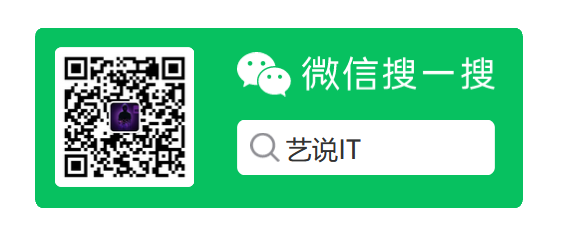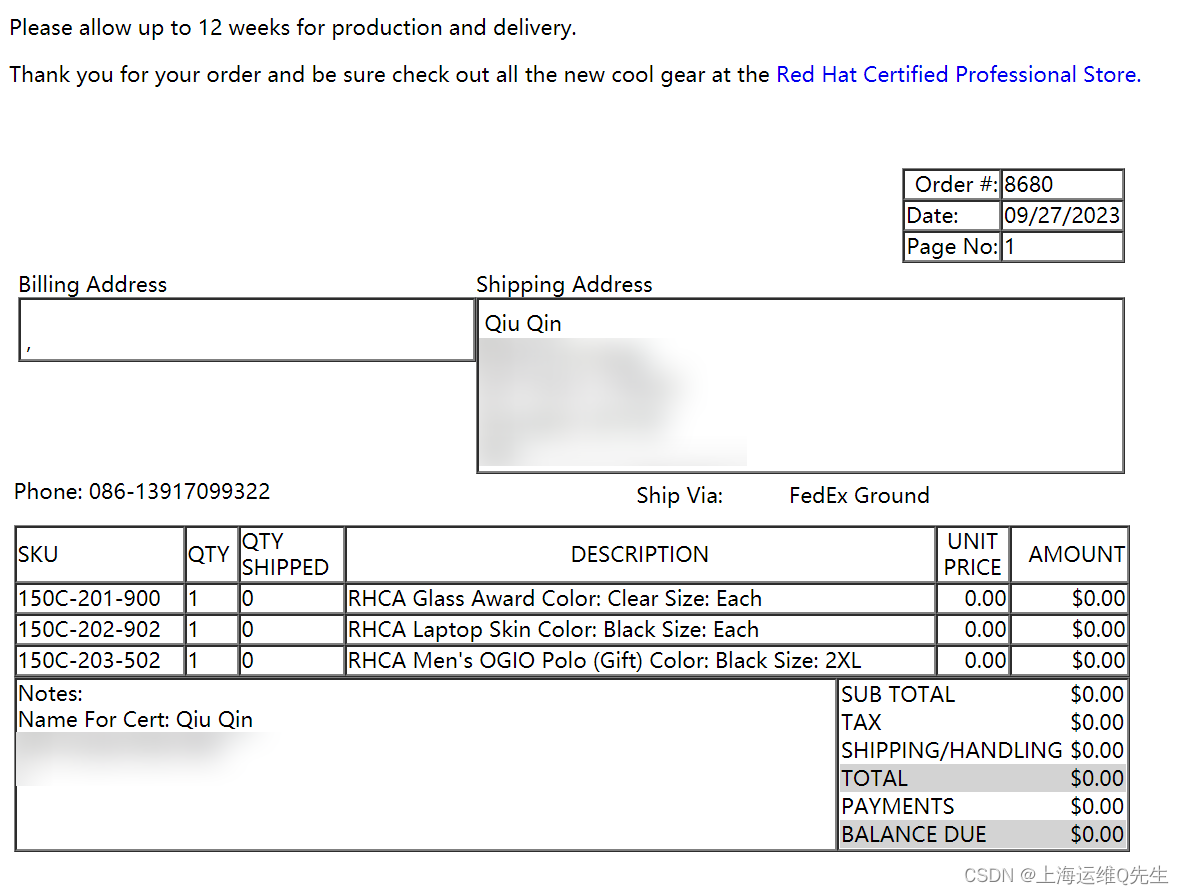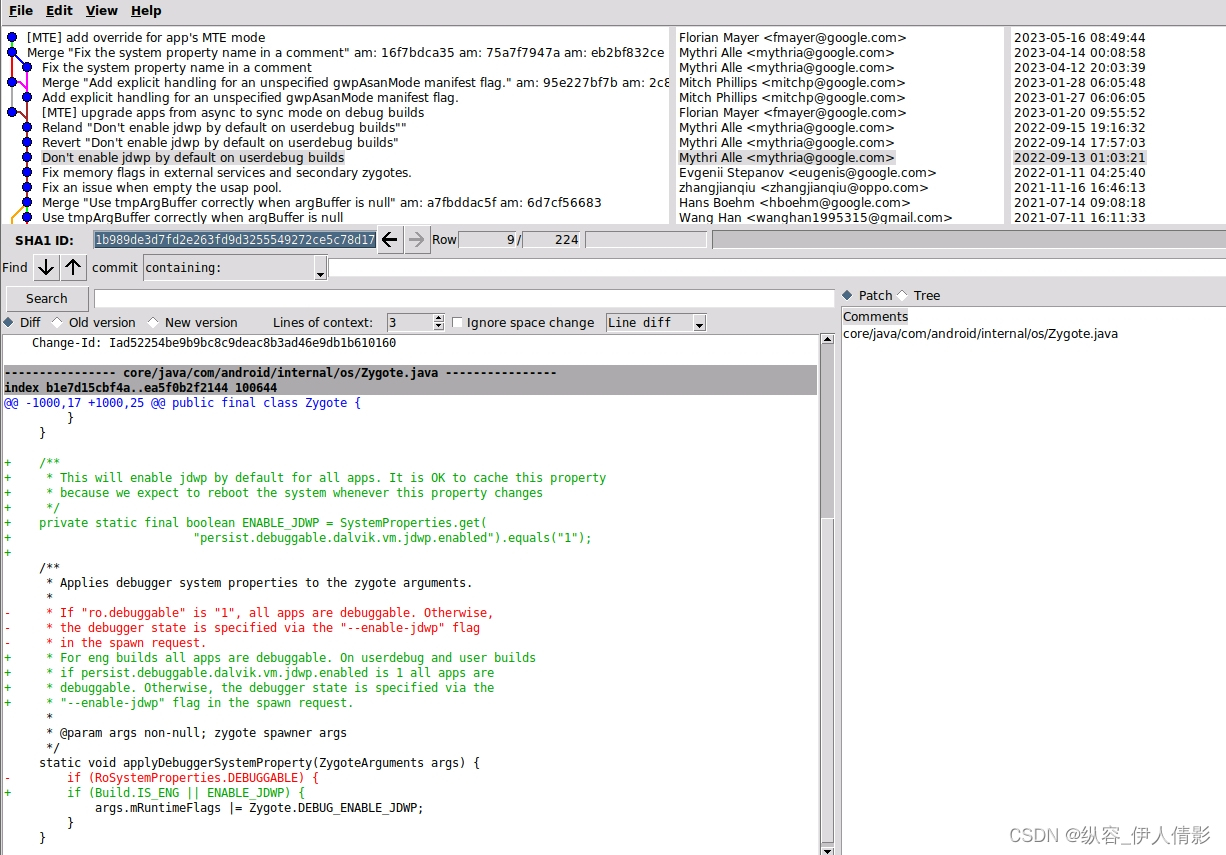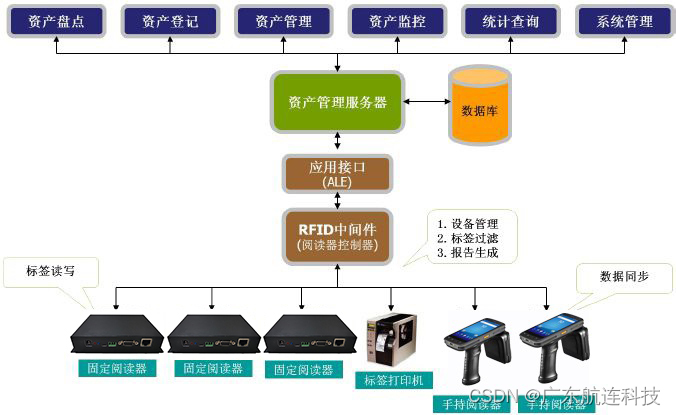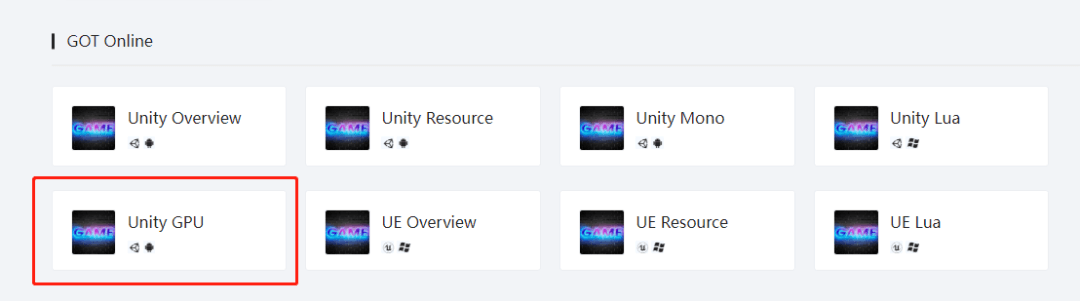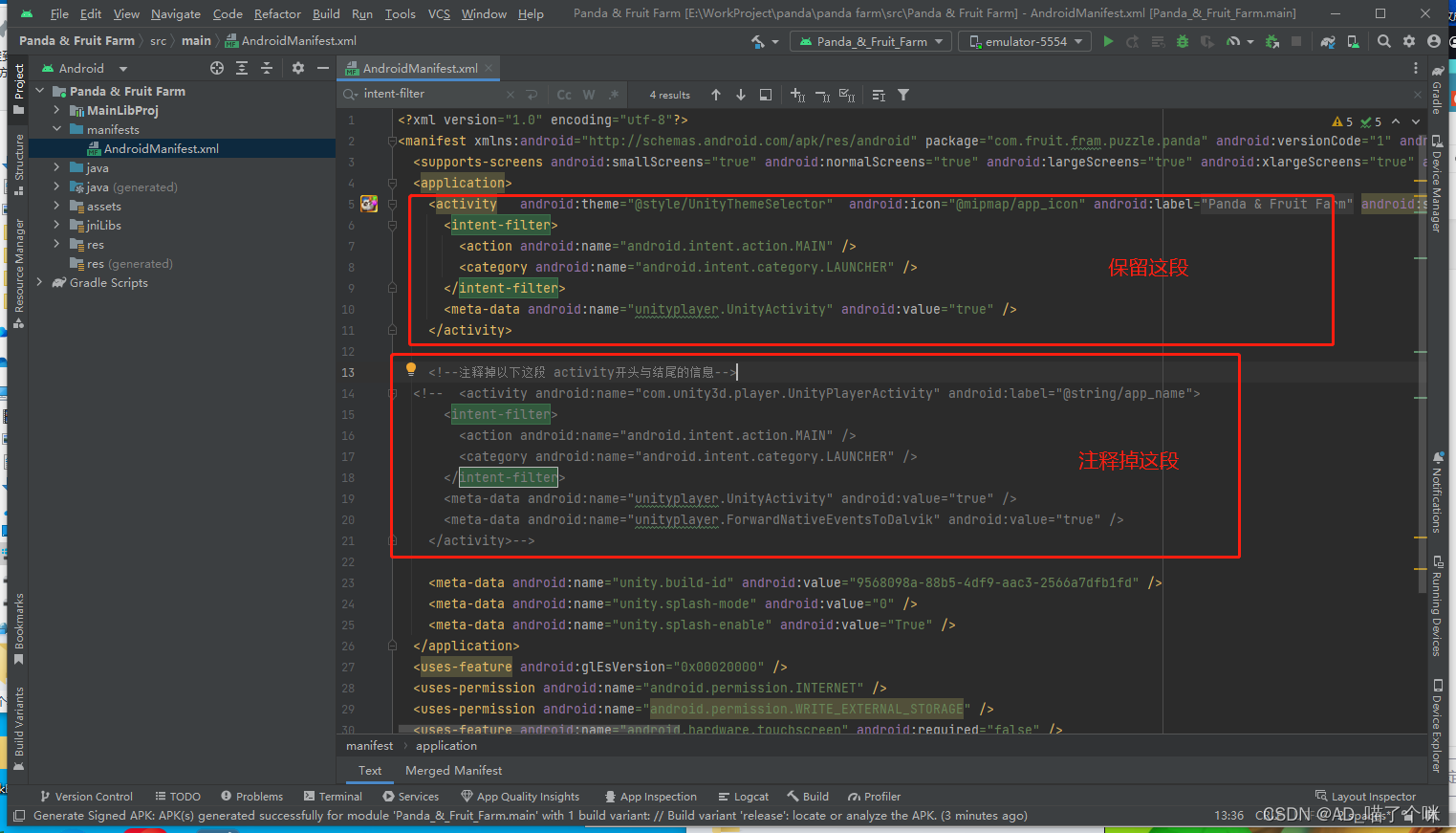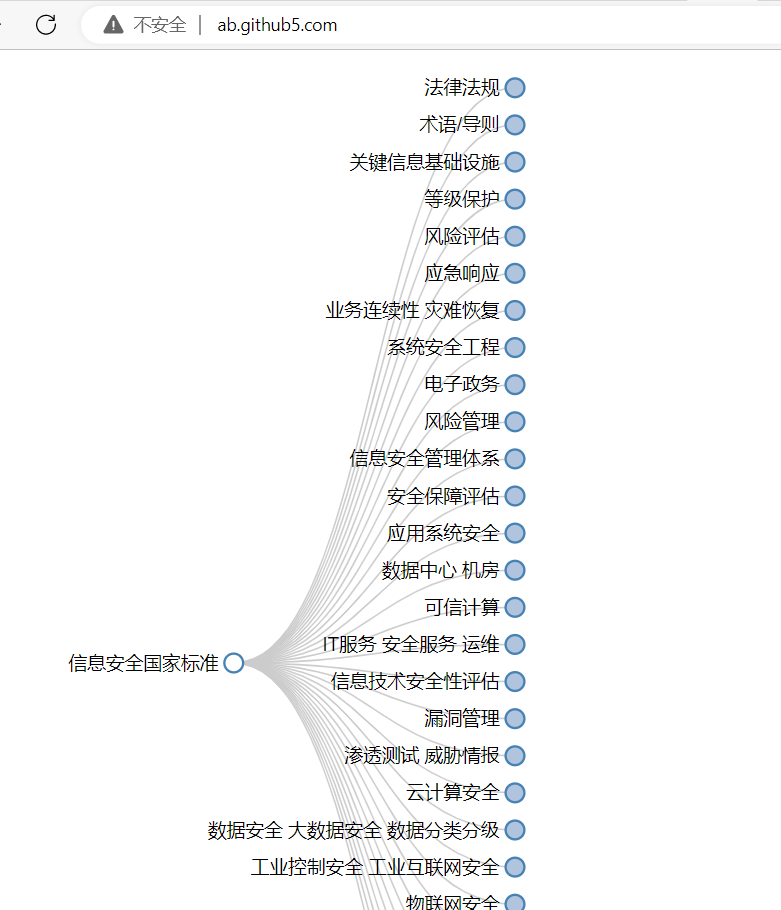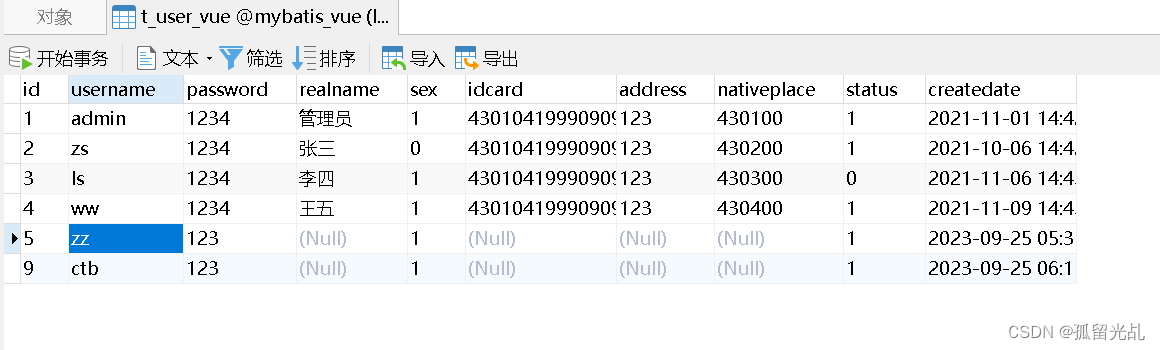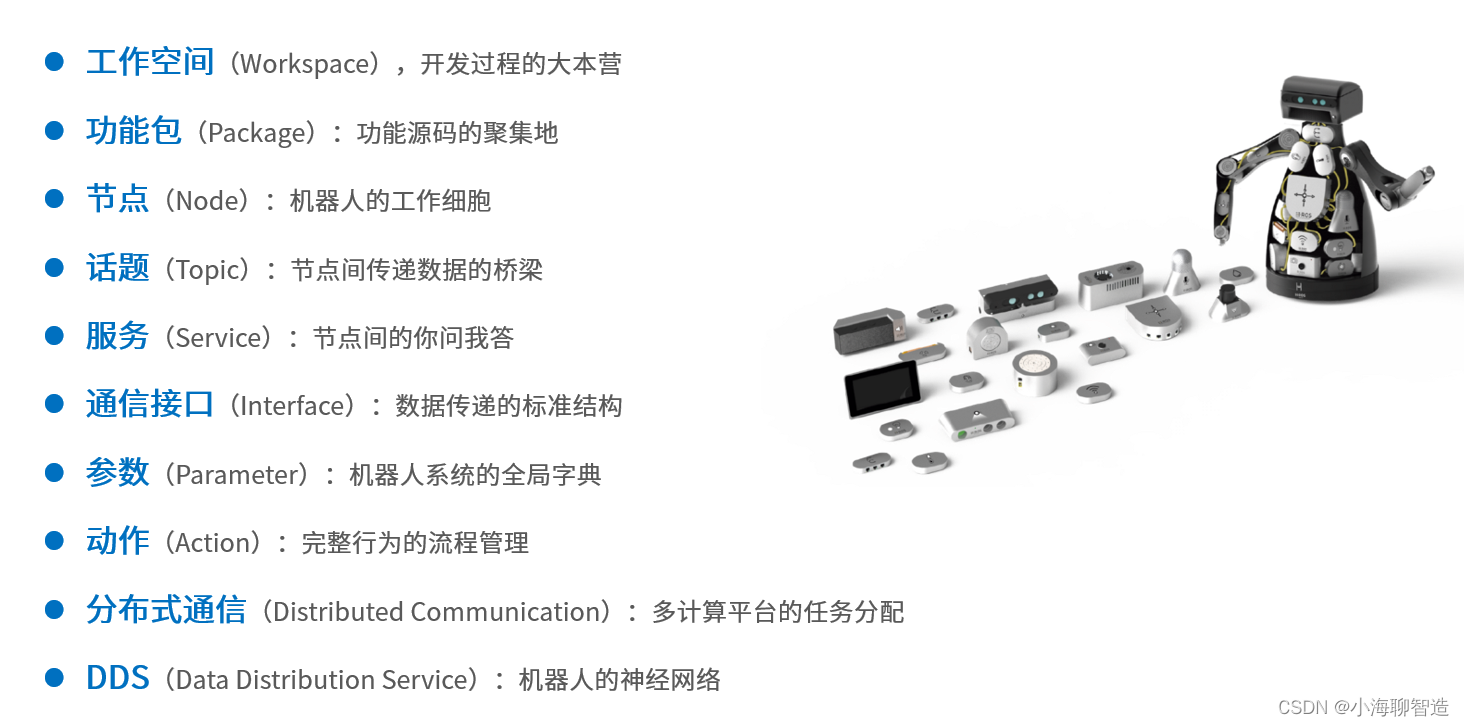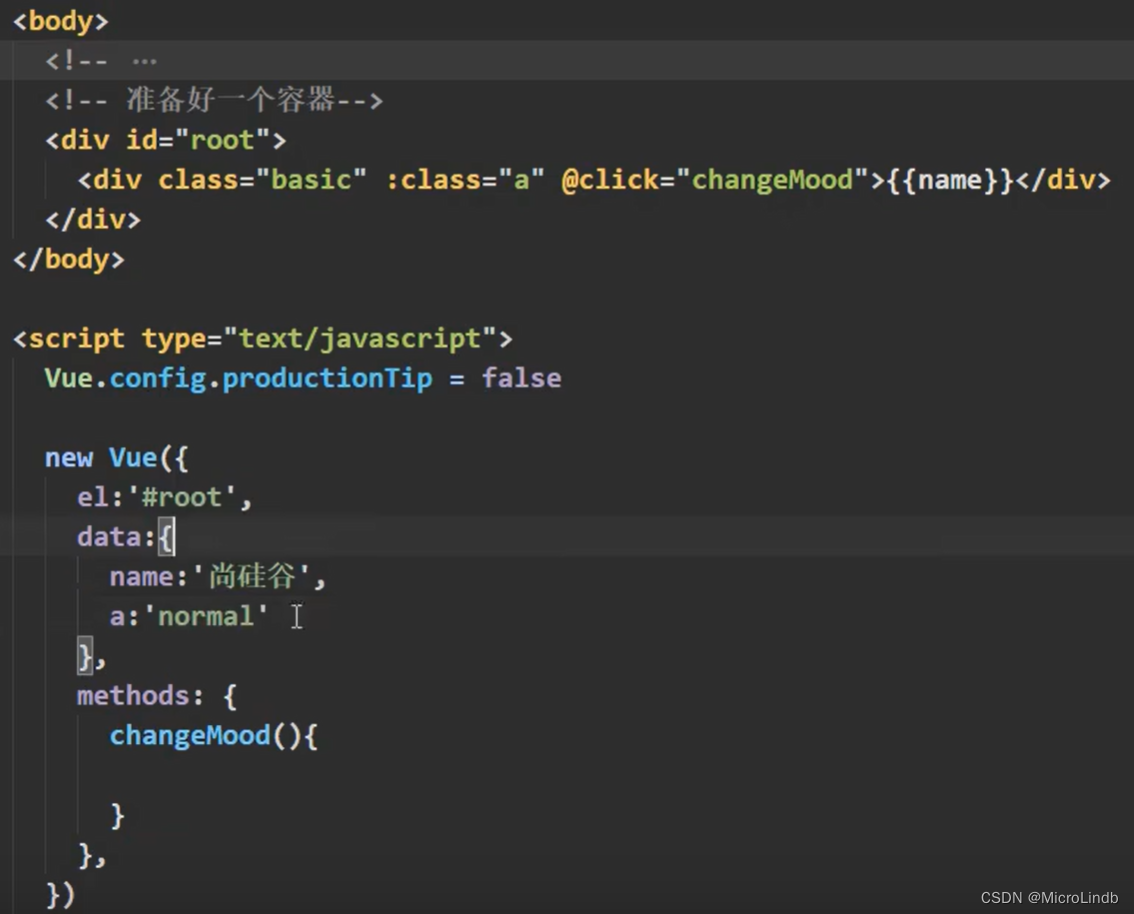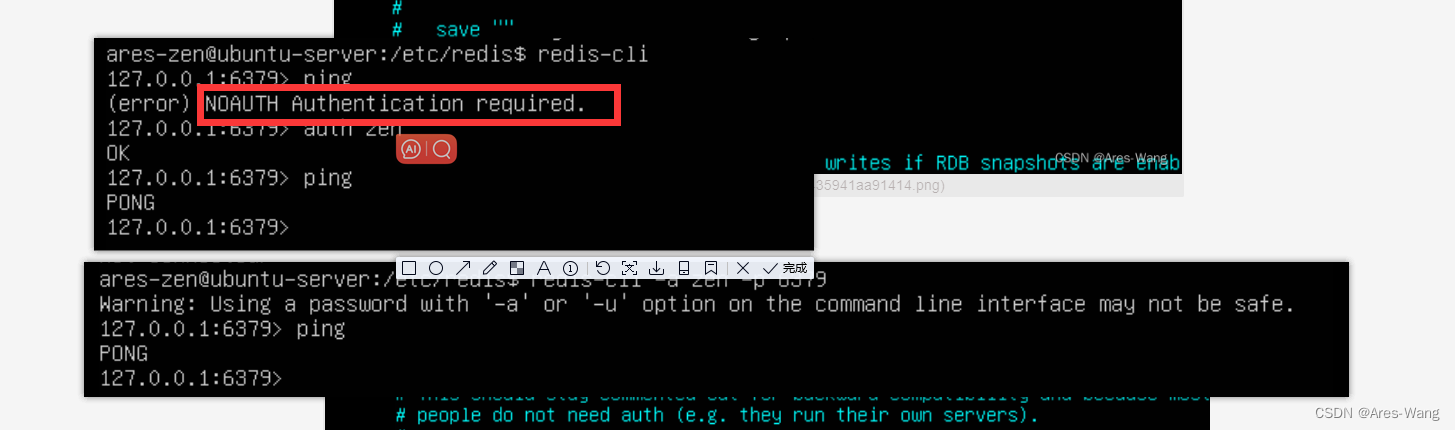文章目录
- 一、前言
- 二、VMware Fusion安装教程
- 2.1 说说安装虚拟机的好处
- 2.2 安装VMware Fusion
- 三、环境搭建
- 3.1 各种Linux发行版介绍与iso下载链接
- 3.2 VMware Fusion安装Linux
- 3.2.1 Ubuntu桌面版安装
- 3.2.2 Debian桌面版安装
- 3.2.3 Fedora桌面版安装
- 3.2.4 CentOS桌面版安装
- 3.2.5 Arch Linux桌面版安装
- 3.2.6 Linux Mint桌面版安装
- 3.2.7 OpenSUSE桌面版安装
- 四、总结
一、前言
欢迎来到《Linux入门到精通》系列的第二篇文章!在上一章《精通Linux系列第一章:探索Linux世界的大门》,我们了解了什么是Linux,为什么学习Linux等一系列同学常见的疑问。学习当然要实践,实践检验真理,学习技术就是要不断实操才能记忆深刻,接下来将与大家一起搭建各种Linux环境,我使用的是Inter芯片的MacBook,使用VMware Fusion进行环境搭建,Windows的同学可以使用vmware workstationd搭建,使用M系列芯片的同学就自行摸索了,为更好的打牢基础,让我们开始吧!(在文章的中也会写明VMware安装包及各种Linux的iso镜像文件下载链接🔗)
二、VMware Fusion安装教程
在我的历史文章(域渗透-手把手教你搭建单域环境(超详细))中也是使用VMware Fusion搭建虚拟机环境进行实际环境的模拟,这里再从头详细教学。
2.1 说说安装虚拟机的好处
下面是其中一些主要的优点:
- 隔离性和安全性:虚拟机提供了一个隔离的环境,使你可以在主机系统上运行独立的虚拟操作系统。这意味着你可以在虚拟机中进行实验和测试,而不会对主机系统造成任何影响。即使你在虚拟机中遇到问题或发生故障,主机系统仍然是安全的。
- 灵活性和可移植性:虚拟机可以在不同的主机系统上运行,无论是Windows、Mac还是Linux。这使得你可以轻松地在不同的计算机上部署和使用相同的实验环境,而无需重新配置和安装。
- 快速恢复和快照功能:虚拟机软件通常提供快照功能,允许你在进行实验或更改系统设置之前创建系统的快照。如果在实验过程中出现问题,你可以轻松地恢复到之前的快照状态,节省了时间和精力。
- 多系统同时运行:虚拟机允许你在同一台计算机上同时运行多个操作系统。这对于开发人员、测试人员和研究人员来说非常有用,因为他们可以在同一台计算机上同时测试和运行不同的操作系统和应用程序。
- 资源管理和优化:虚拟机软件允许你为每个虚拟机分配特定的资源,如CPU、内存和存储空间。这使得你可以根据实验的需求灵活地管理和优化资源,以获得最佳的性能和效果。
2.2 安装VMware Fusion
# VMware官网
https://www.vmware.com/cn/products/fusion/fusion-evaluation.html
# Fusion下载链接(macbook inter芯片使用)
https://www.vmware.com/go/getfusion
# Workstation下载链接(windows使用)
https://www.vmware.com/go/getworkstation-win
下载好的安装包点击安装即可。

安装好了,打开如下页面(忽略我自己的虚拟机):
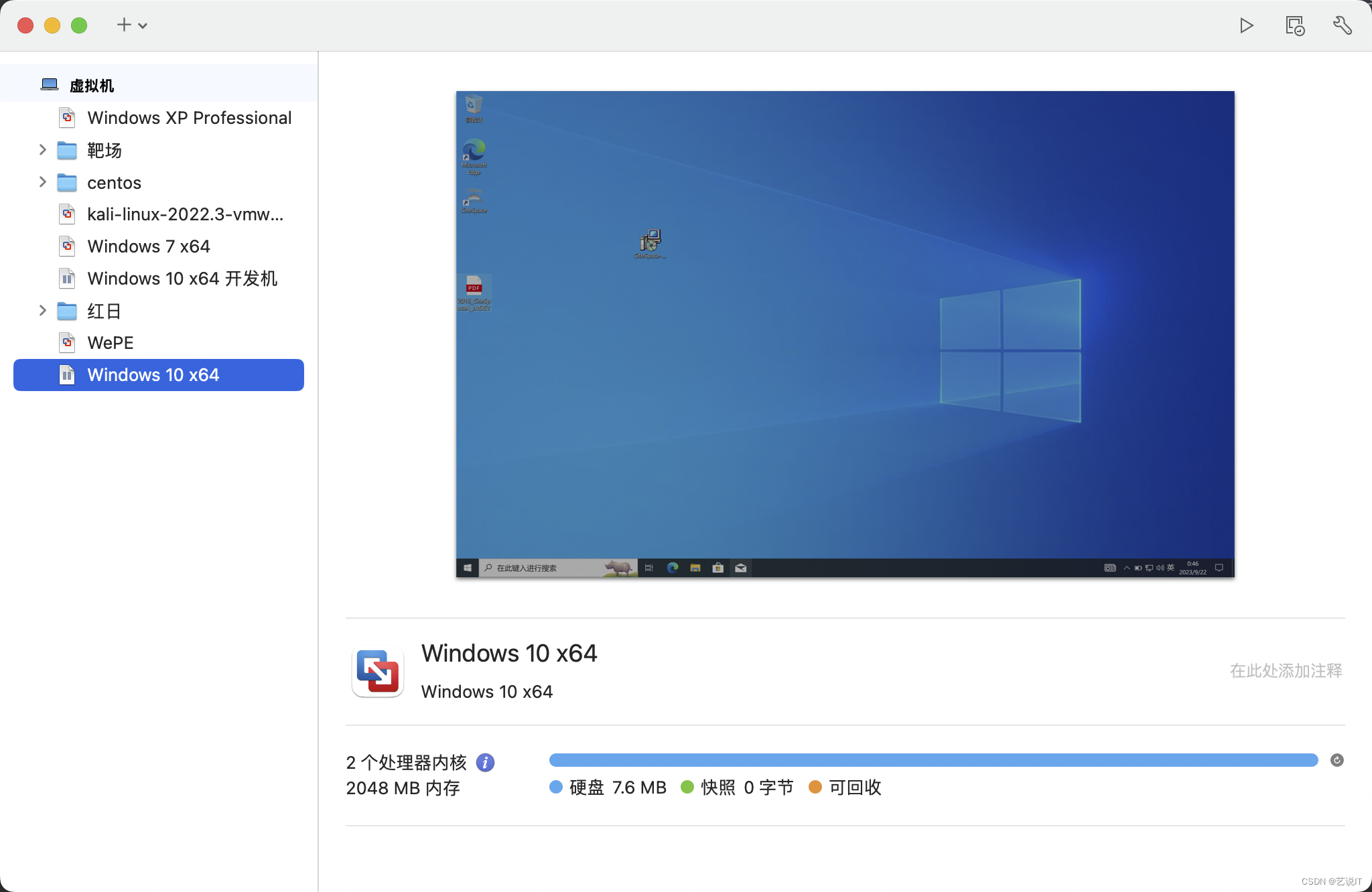
三、环境搭建
3.1 各种Linux发行版介绍与iso下载链接
现在让我们来介绍一些常见的Linux发行版,它们在不同的方面有着各自的特点和优势:
-
Ubuntu:Ubuntu是最受欢迎的Linux发行版之一,它注重易用性和用户友好性。它提供了一个直观的桌面环境,并且有一个庞大的社区支持。
# Ubuntu官网 https://ubuntu.com/ https://ubuntu.com/download/desktop/thank-you?version=22.04.3&architecture=amd64
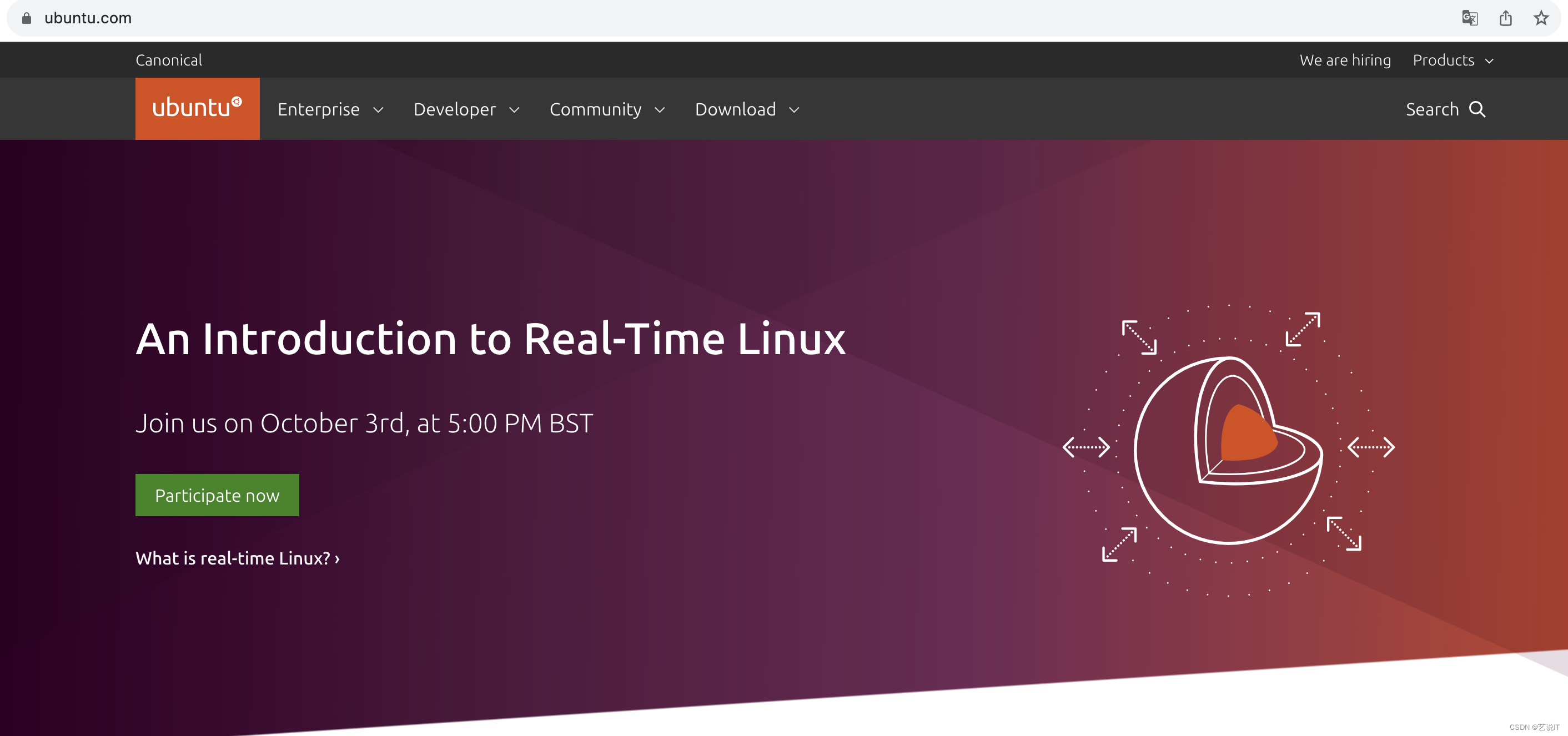
-
Debian:Debian是一个稳定且可靠的Linux发行版,它注重软件的稳定性和安全性。它有一个广泛的软件包库,适合那些对系统稳定性有较高要求的用户。
# Debian官网 https://www.debian.org/ https://cdimage.debian.org/debian-cd/current/amd64/iso-cd/debian-12.1.0-amd64-netinst.iso
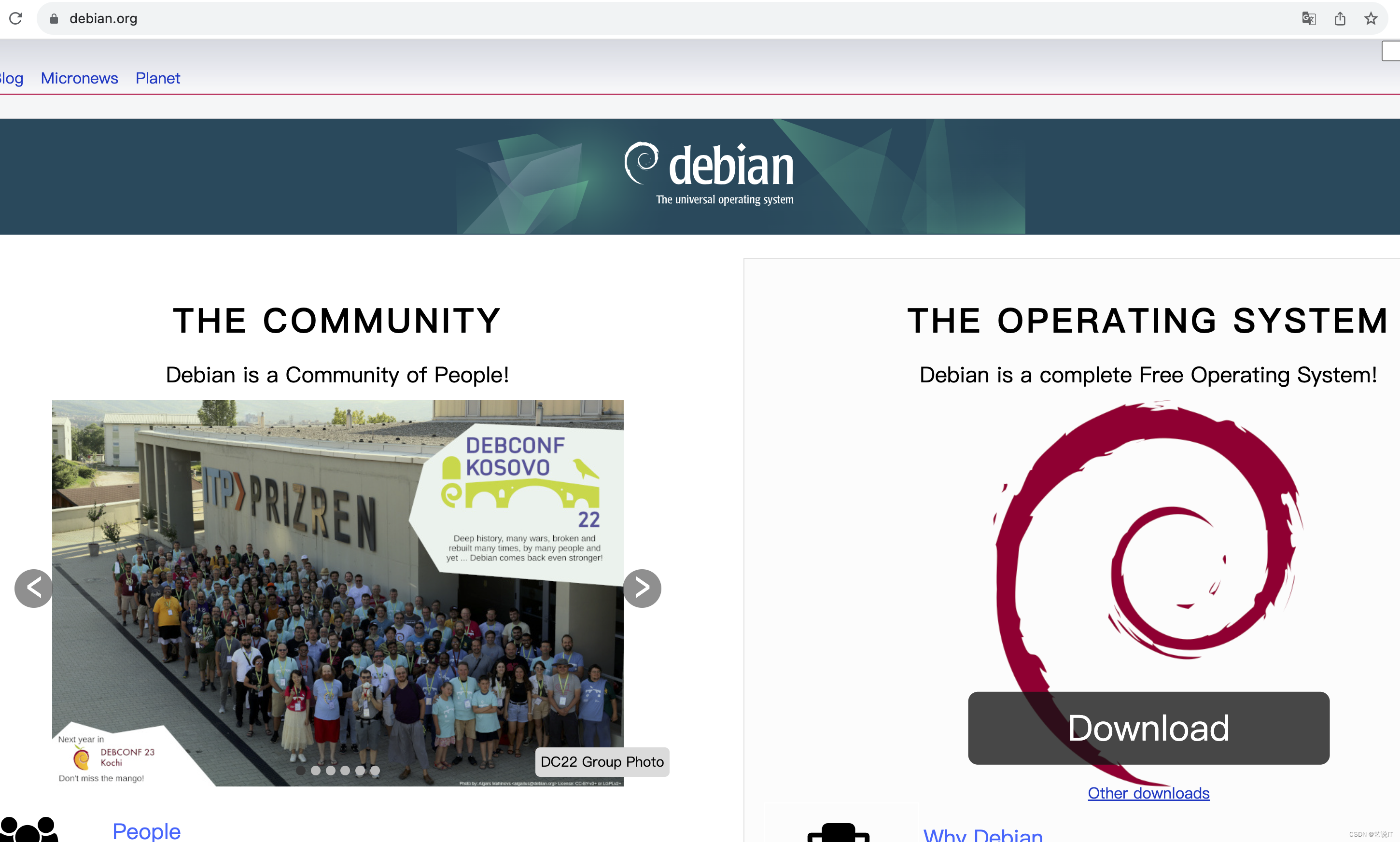
-
Fedora:Fedora是一个由Red Hat支持的社区驱动的发行版,它专注于提供最新的软件和技术。
# Fedora官网 https://getfedora.org/ https://download.fedoraproject.org/pub/fedora/linux/releases/38/Workstation/x86_64/iso/Fedora-Workstation-Live-x86_64-38-1.6.iso
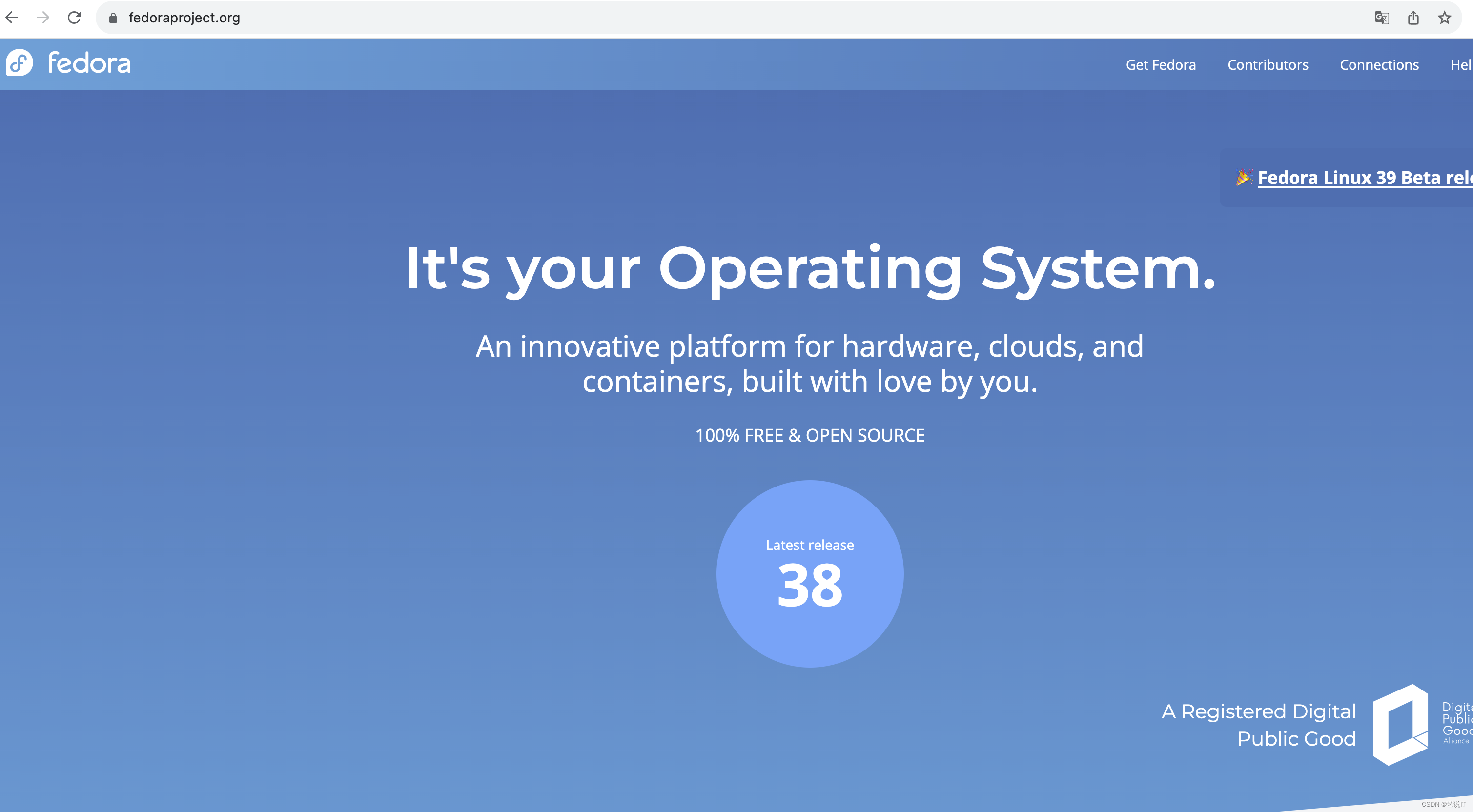
-
CentOS:CentOS是一个由Red Hat Enterprise Linux(RHEL)衍生的发行版,它注重稳定性和企业级支持。它适合那些需要长期支持和可靠性的用户。
# CentOS官网 https://www.centos.org/ http://mirrors.aliyun.com/centos/7.9.2009/isos/x86_64/CentOS-7-x86_64-DVD-2009.iso?spm=a2c6h.25603864.0.0.60196aea0vYQEs
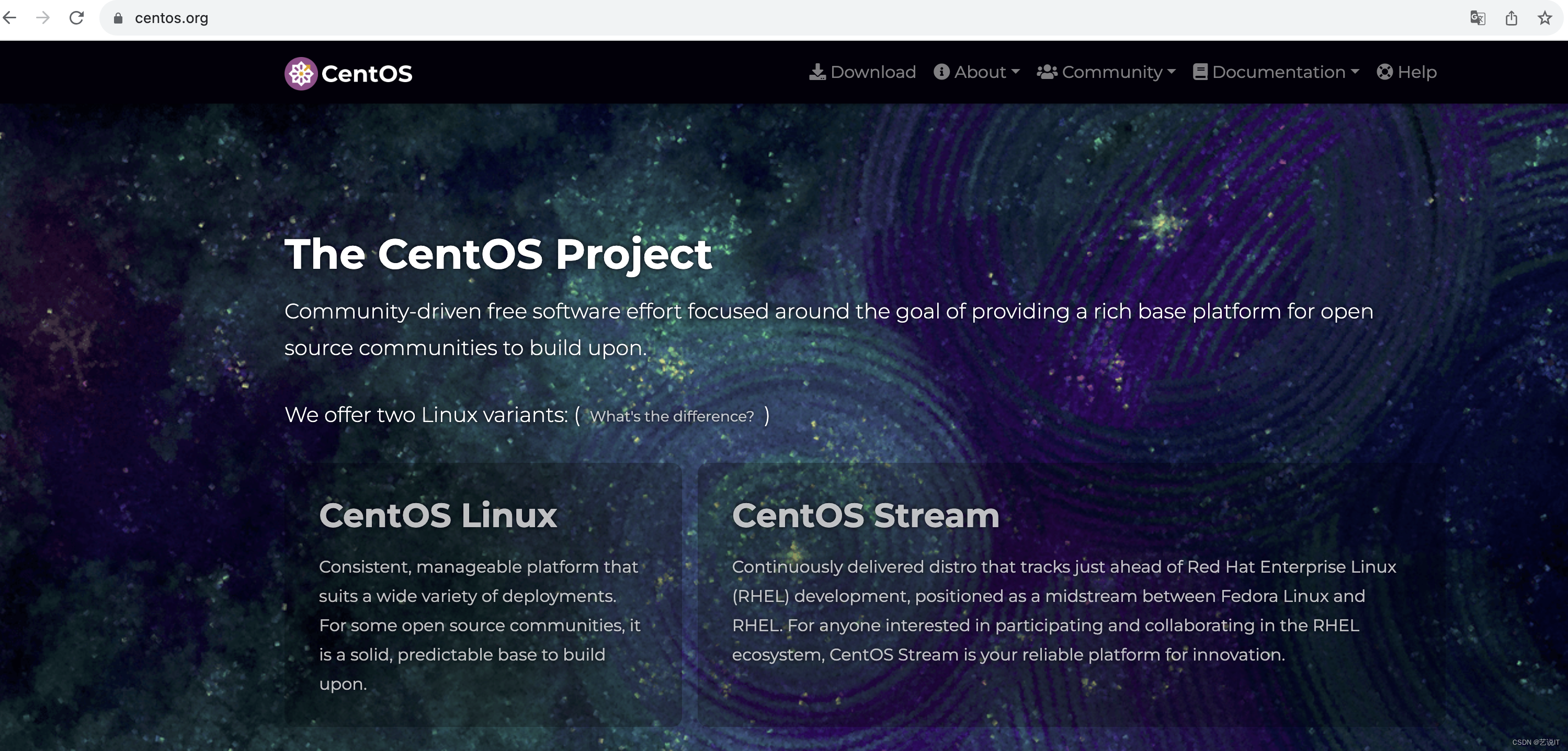
-
Arch Linux:Arch Linux是一个面向高级用户的Linux发行版,它提供了最新的软件和定制性。它采用滚动更新的方式,用户可以自由选择和配置系统组件,非常适合那些喜欢自定义和探索的用户。Arch Linux是由一个名为"Arch Linux Team"的志愿者团队开发和维护的Linux发行版,它不是由任何特定的公司或组织支持或拥有,Arch Linux的开发和维护是由社区中的志愿者共同努力完成的。
# Arch Linux官网 https://archlinux.org/ https://archlinux.org/releng/releases/2023.09.01/torrent/
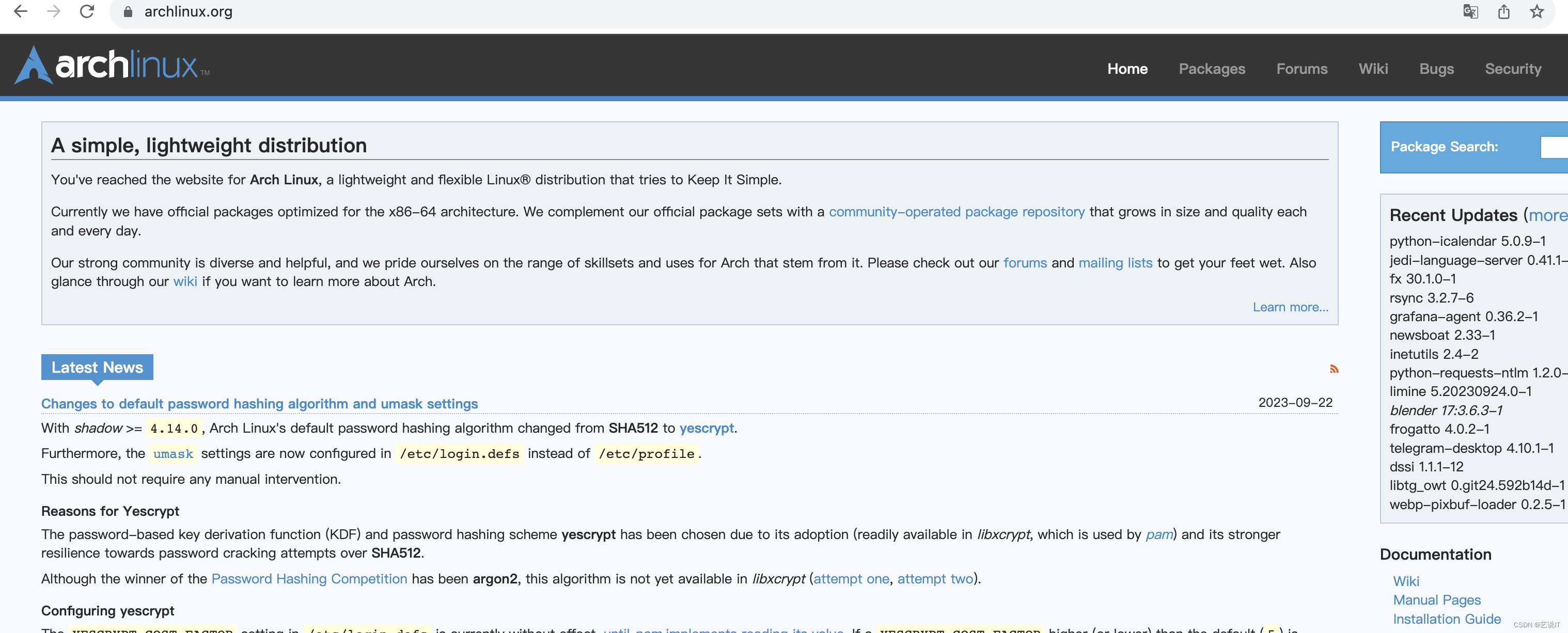
-
Linux Mint:Linux Mint是一个注重易用性和美观的Linux发行版,它提供了一个类似于Windows的桌面环境。是由一个名为"Linux Mint Team"的志愿者团队开发和维护的Linux发行版。它不是由任何特定的公司或组织支持或拥有。Linux Mint是基于Ubuntu发行版。
# Linux Mint官网 https://linuxmint.com/ https://mirrors.bfsu.edu.cn/linuxmint-cd/stable/21.2/linuxmint-21.2-cinnamon-64bit.iso
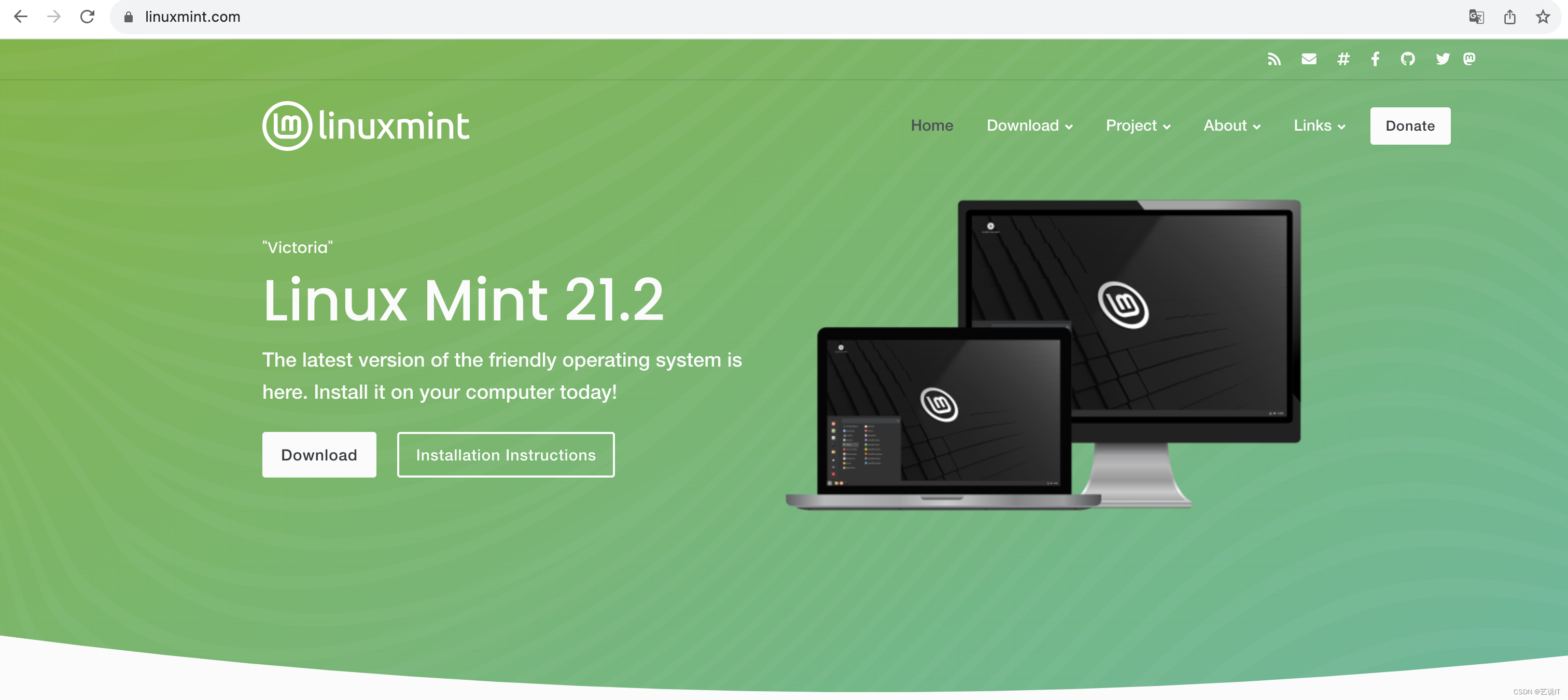
-
openSUSE:openSUSE是一个注重稳定性和可靠性的Linux发行版,它有一个强大的软件包管理系统和易于使用的配置工具。它适合那些需要稳定性和可靠性的用户。
# openSUSE官网 https://www.opensuse.org/ https://download.opensuse.org/distribution/leap/15.5/iso/openSUSE-Leap-15.5-DVD-x86_64-Media.iso
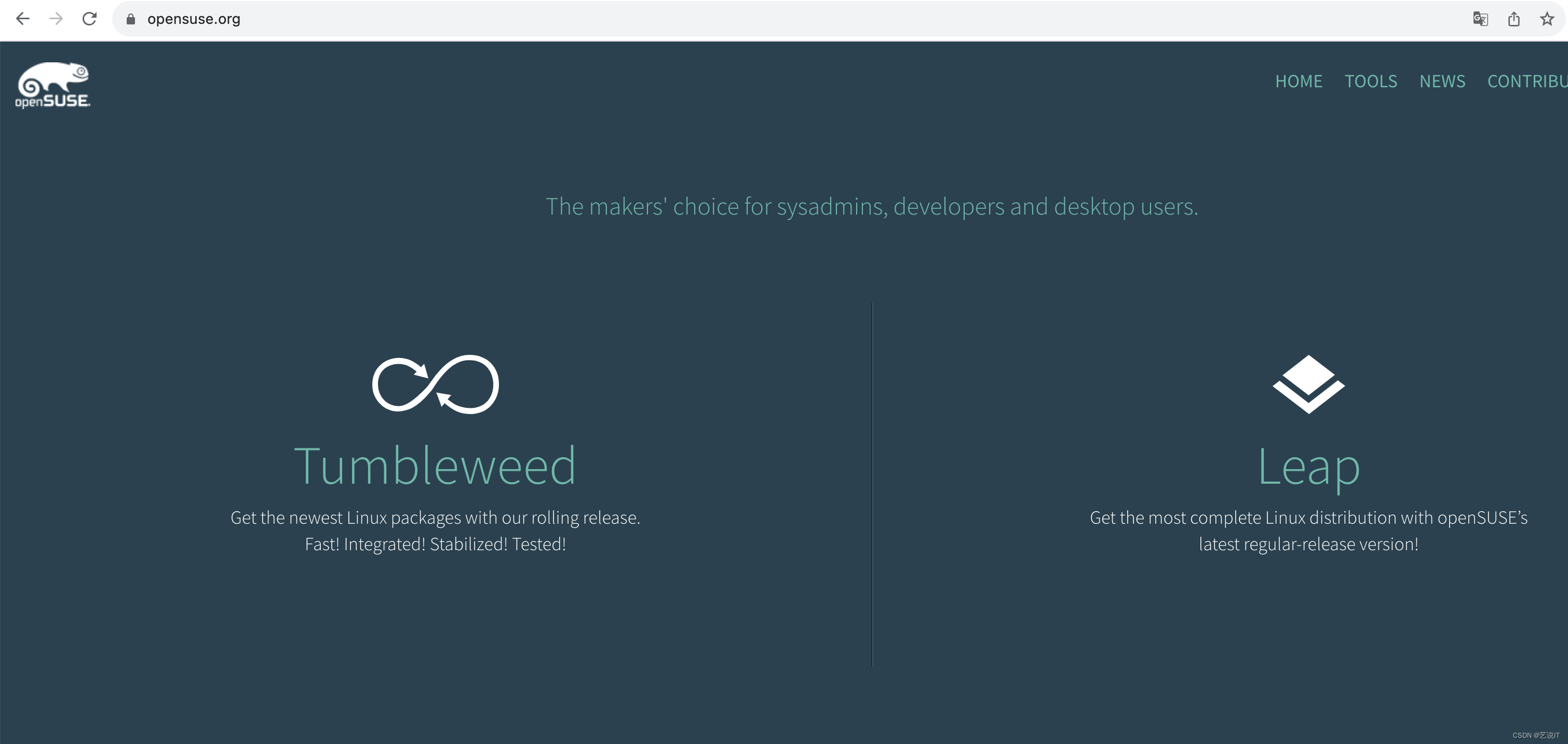
3.2 VMware Fusion安装Linux
下载完官方镜像,那就开始安装,这里也不需要你全部安装,我一般装CentOS或Ubuntu就够了,以下演示各种系统的安装流程。
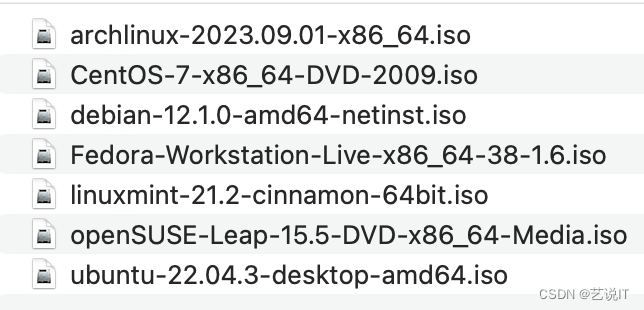
选择新建。
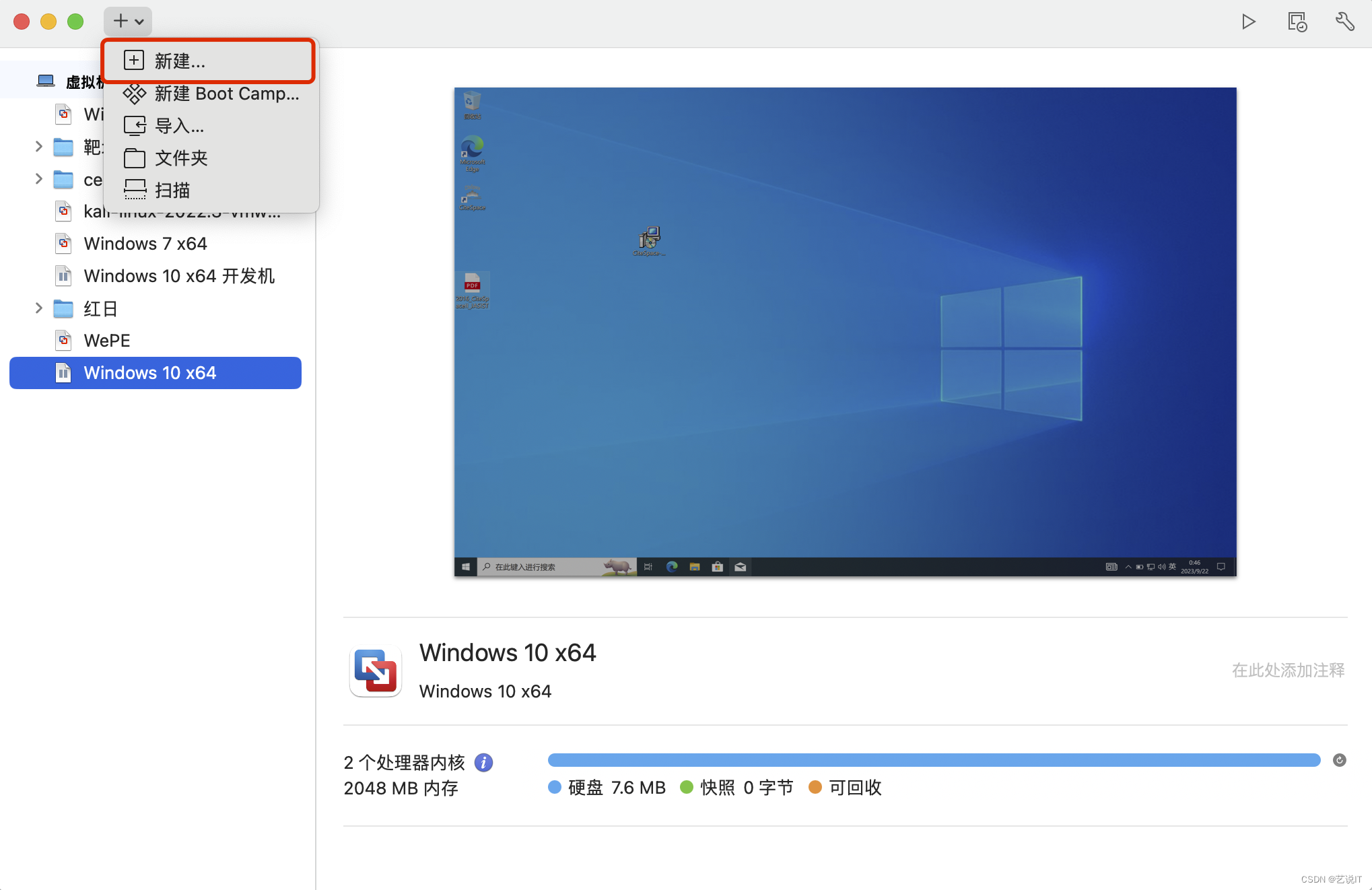
选择从光盘或镜像中安装。
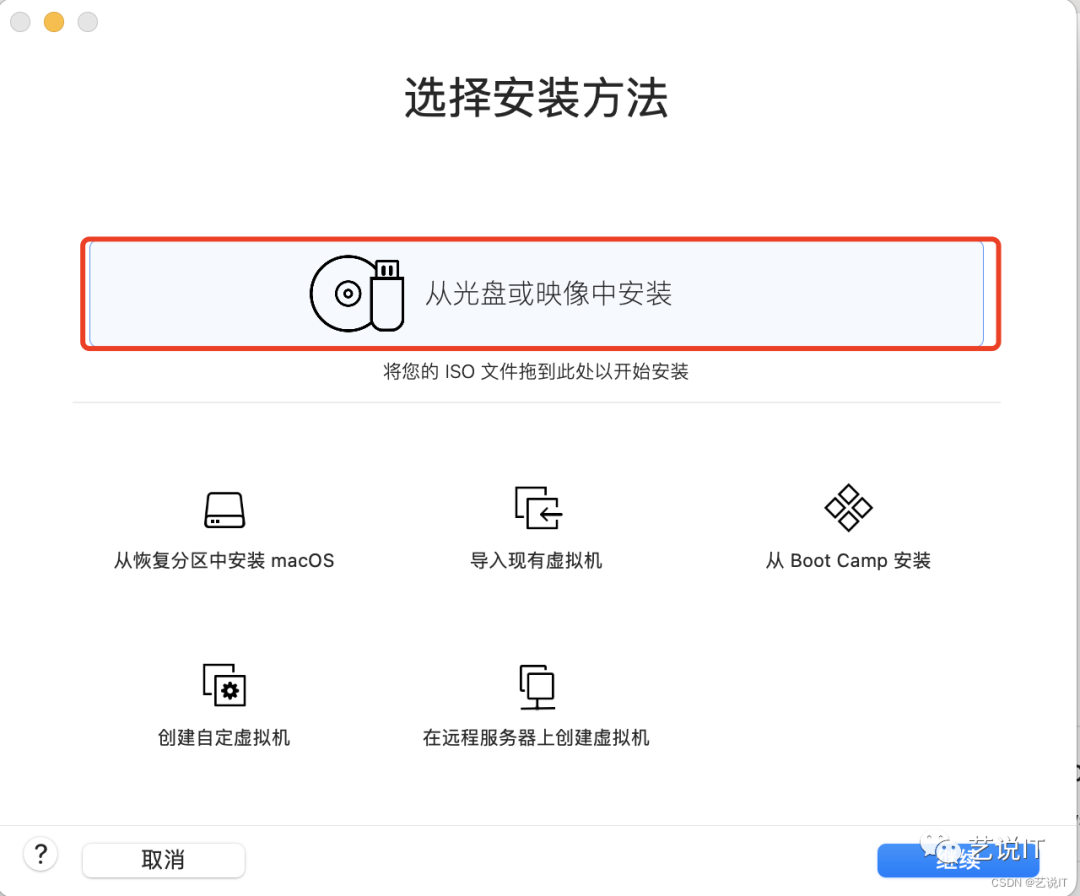
可直接将iso拖拽到指定位置或从路径选择iso。
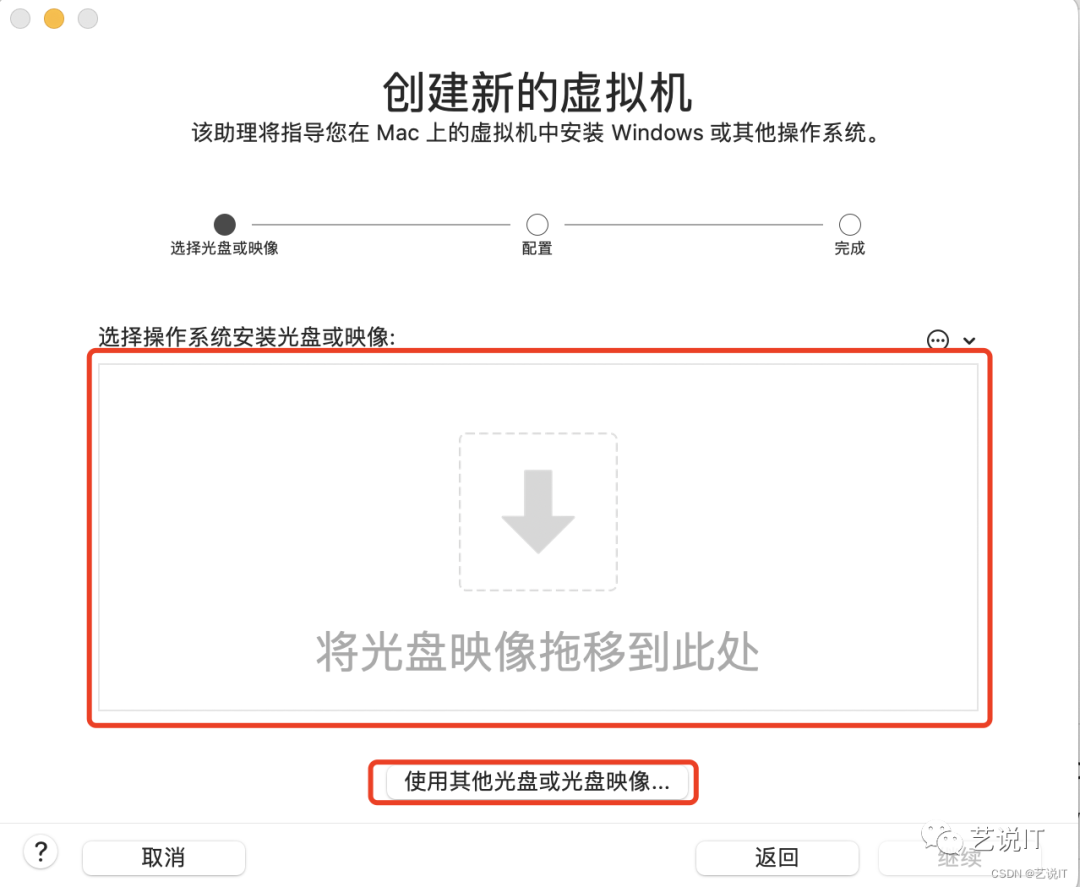
选择完iso点击继续。
3.2.1 Ubuntu桌面版安装
如图,选择iso进行后一直点击继续即可。
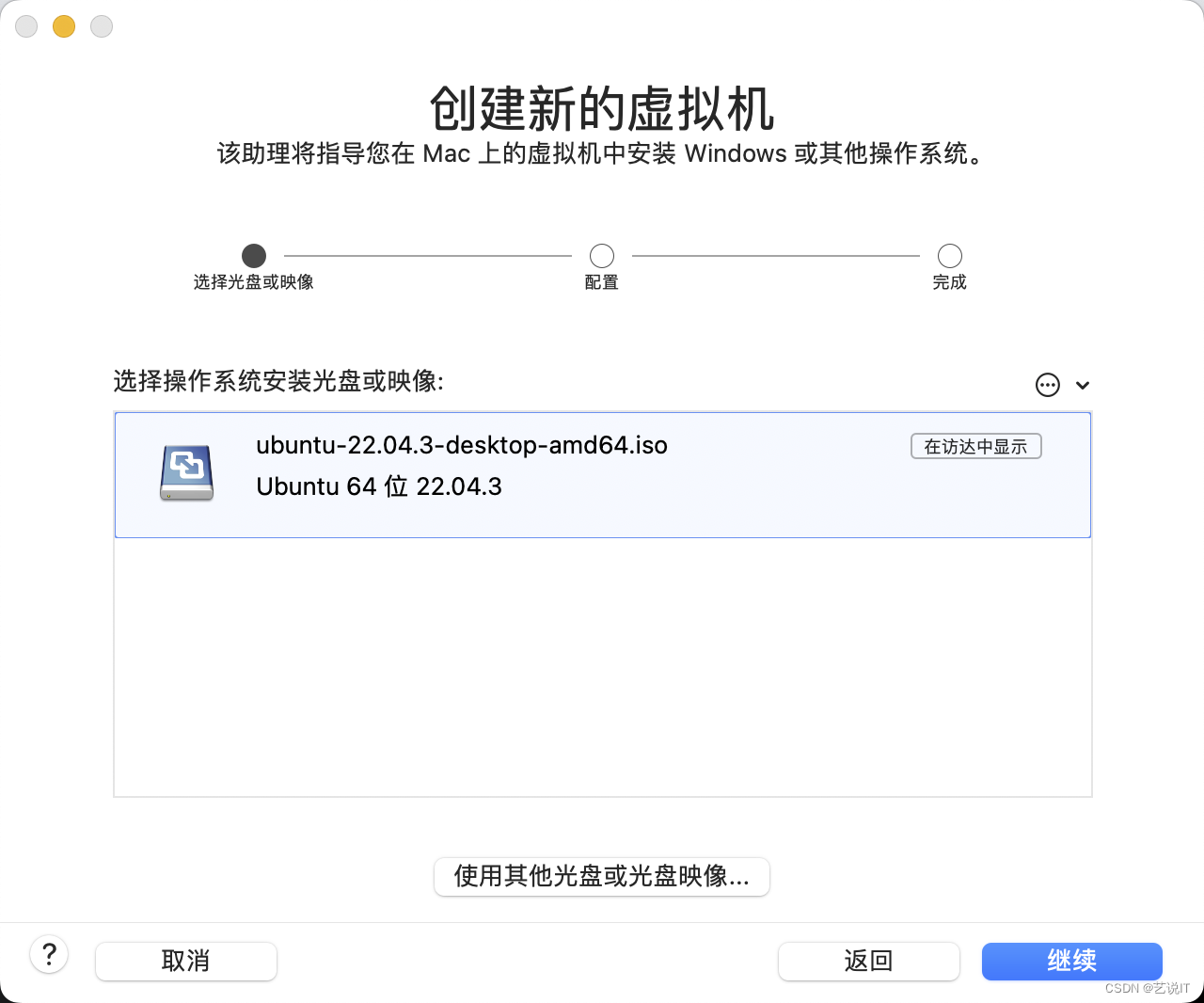
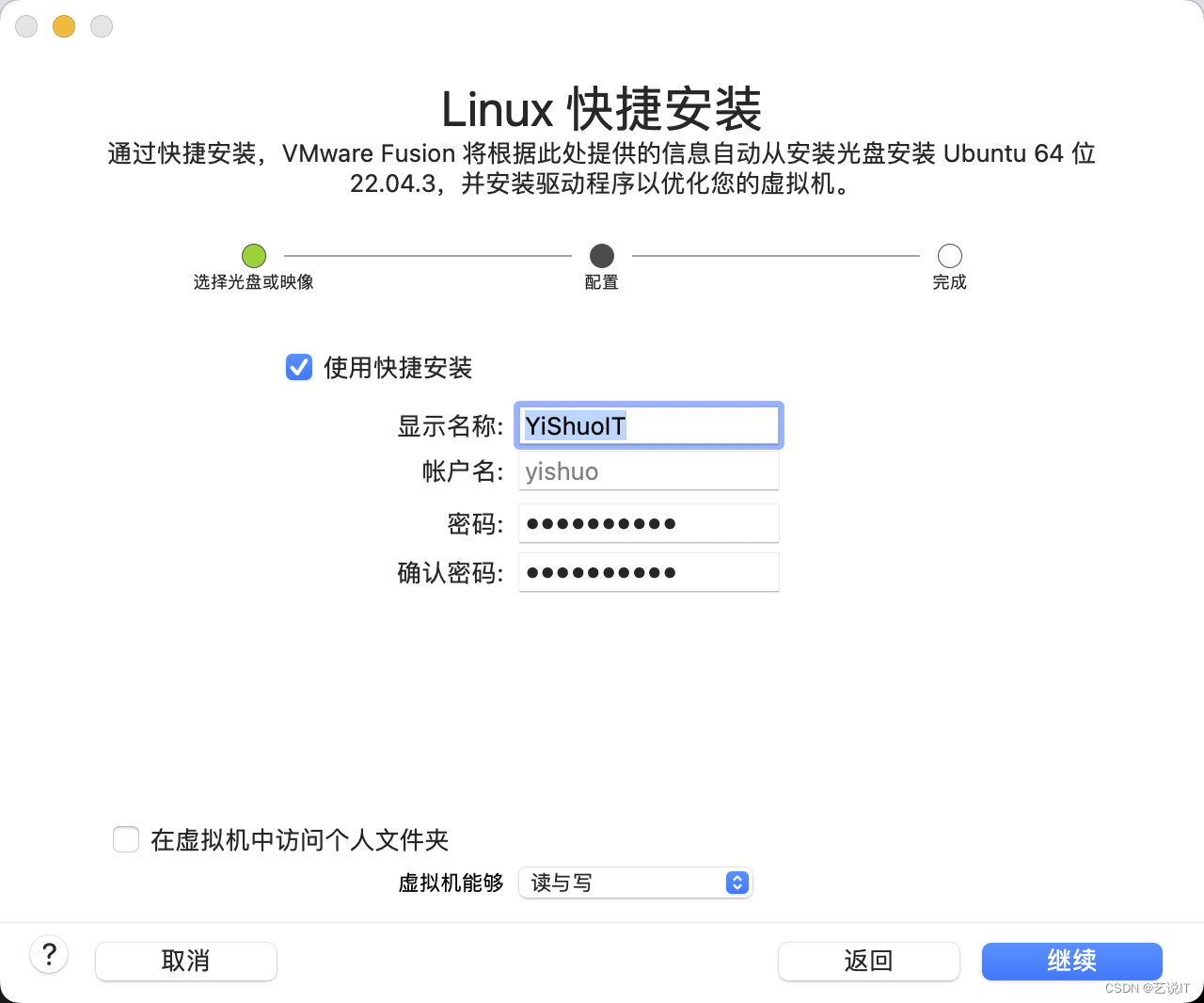
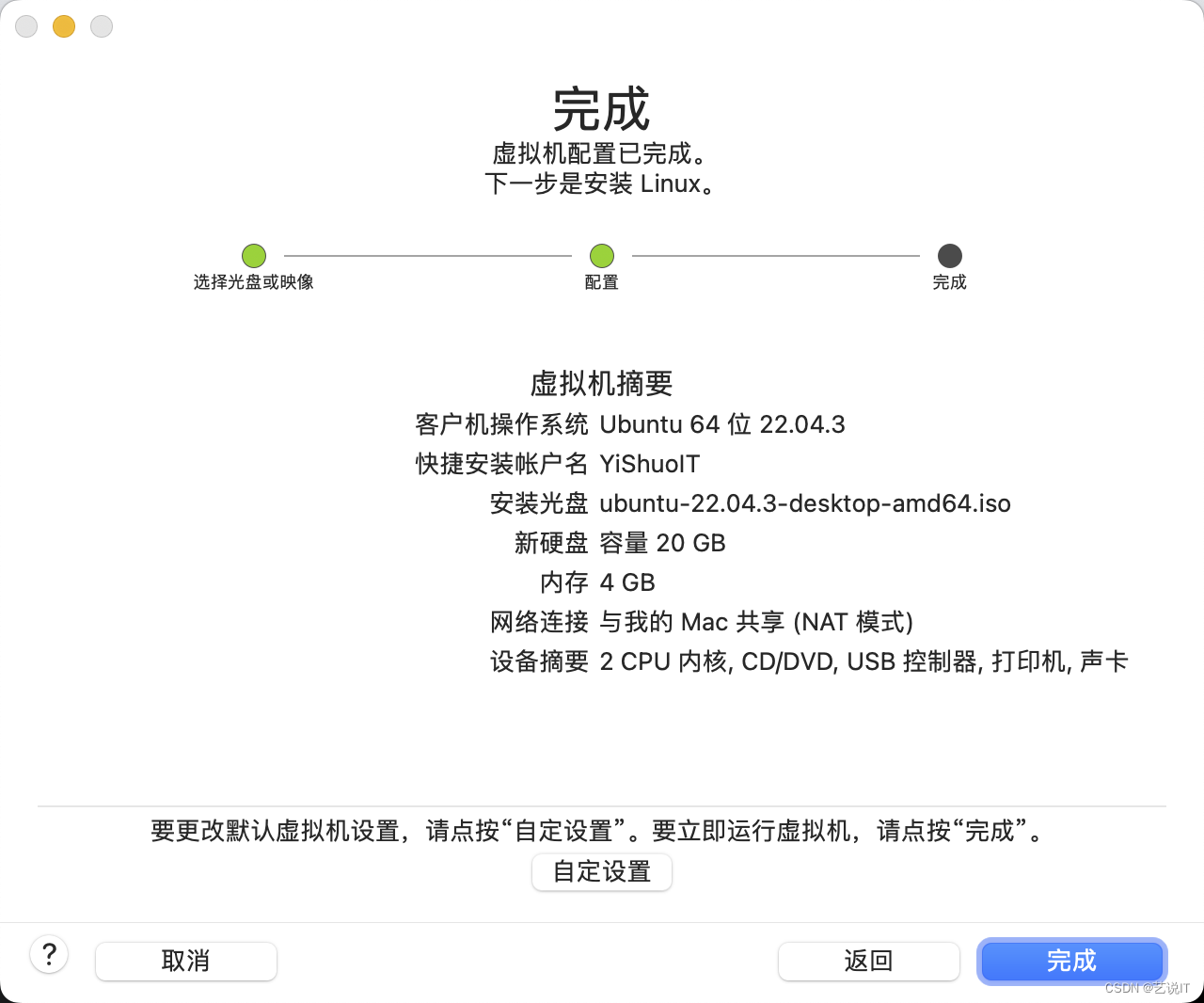
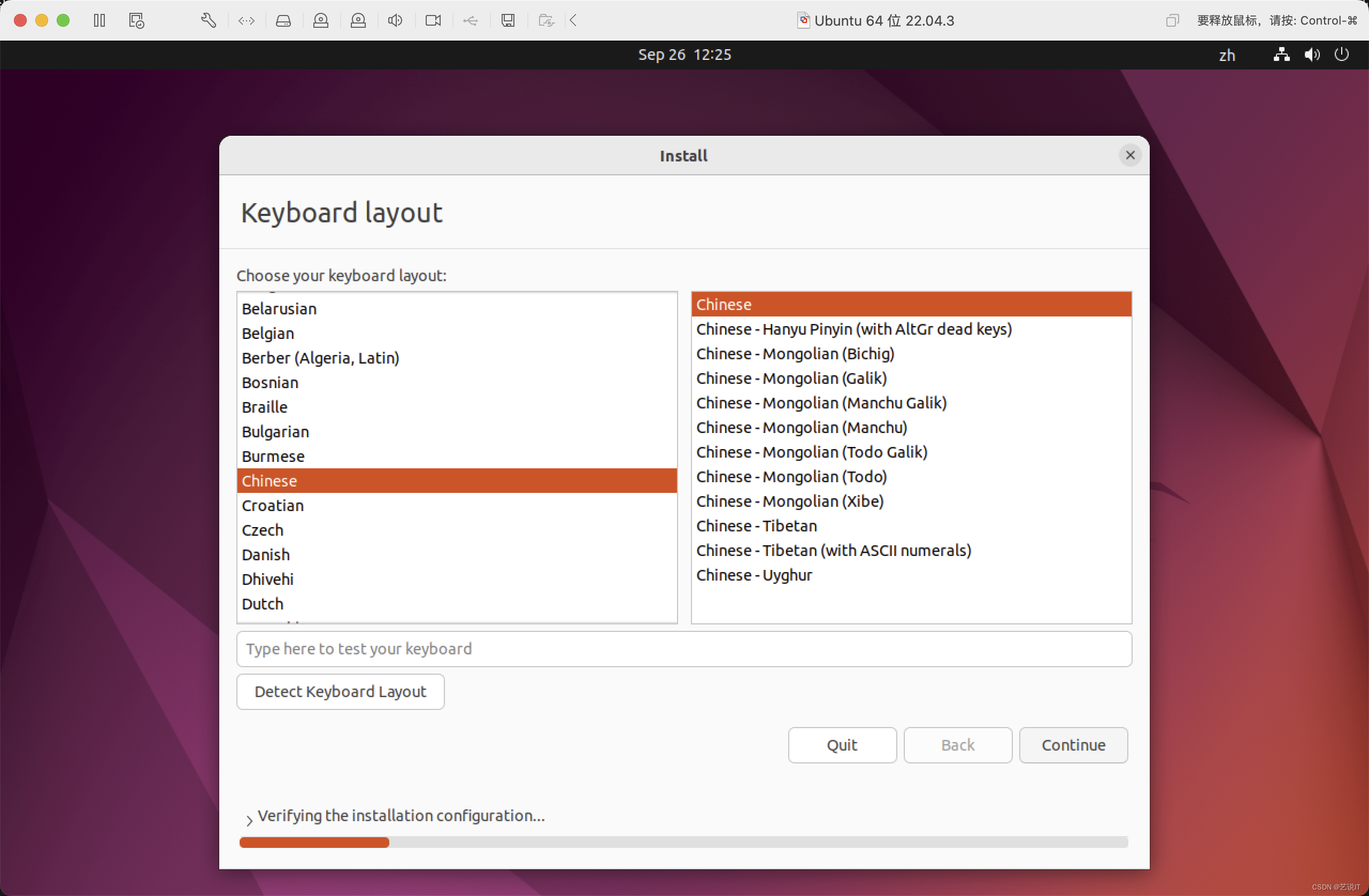
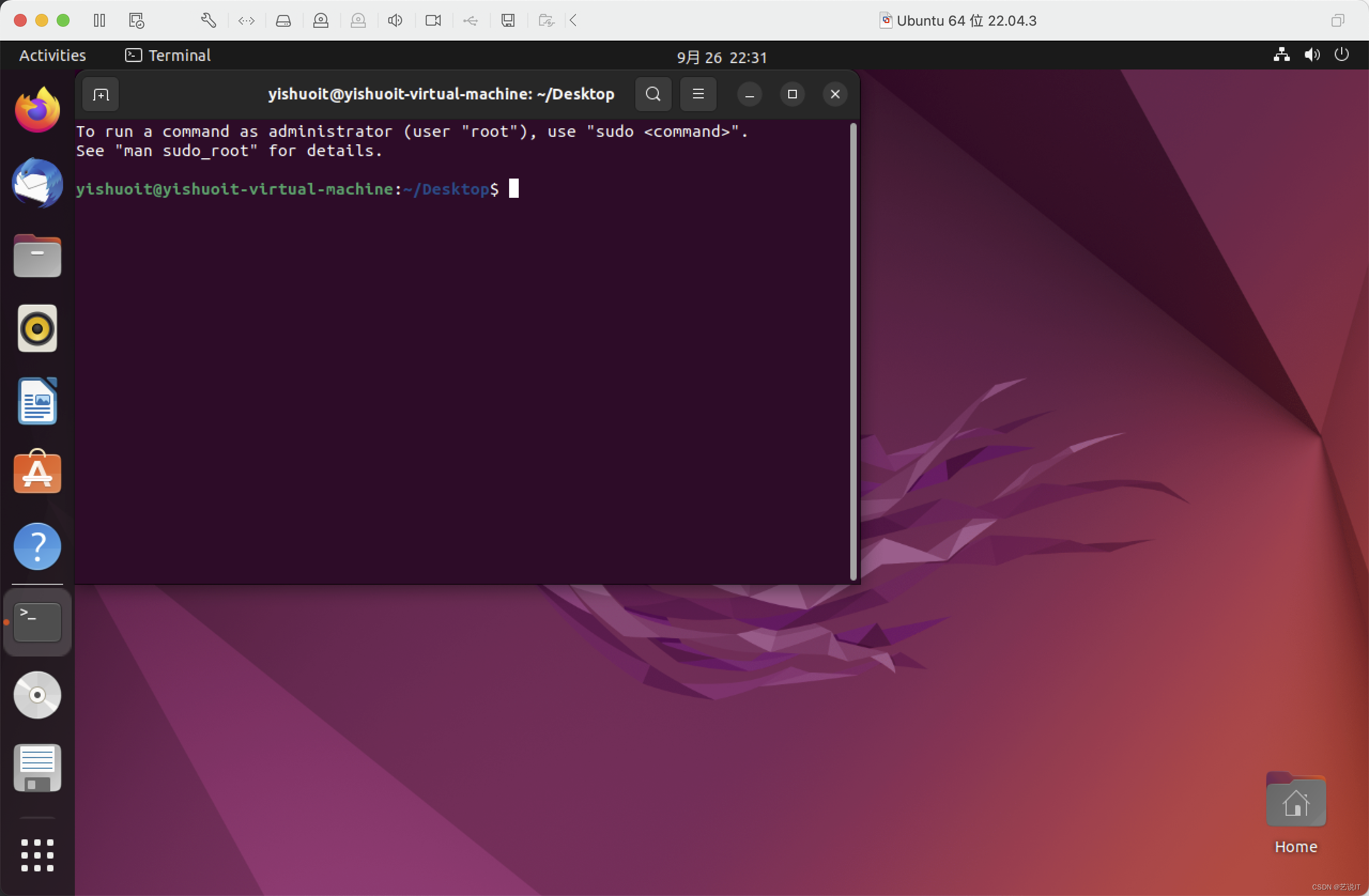
3.2.2 Debian桌面版安装
如图,选择iso进行后一直点击继续即可。
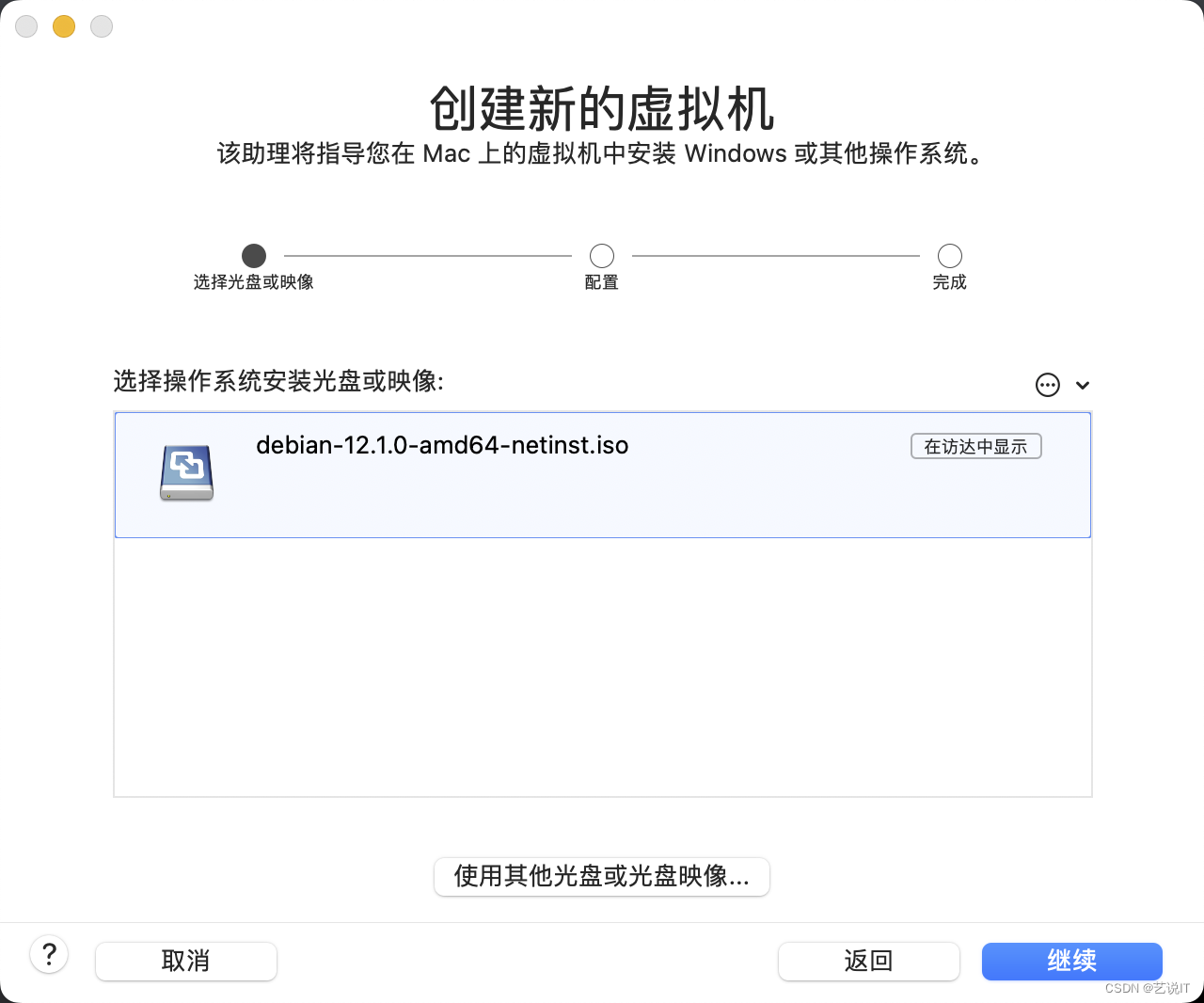
我的VM Fusion版本没有Debian12的虚拟机版本,所以要手动选择 ,都差不多,系统会默认设置好对应的配置信息。

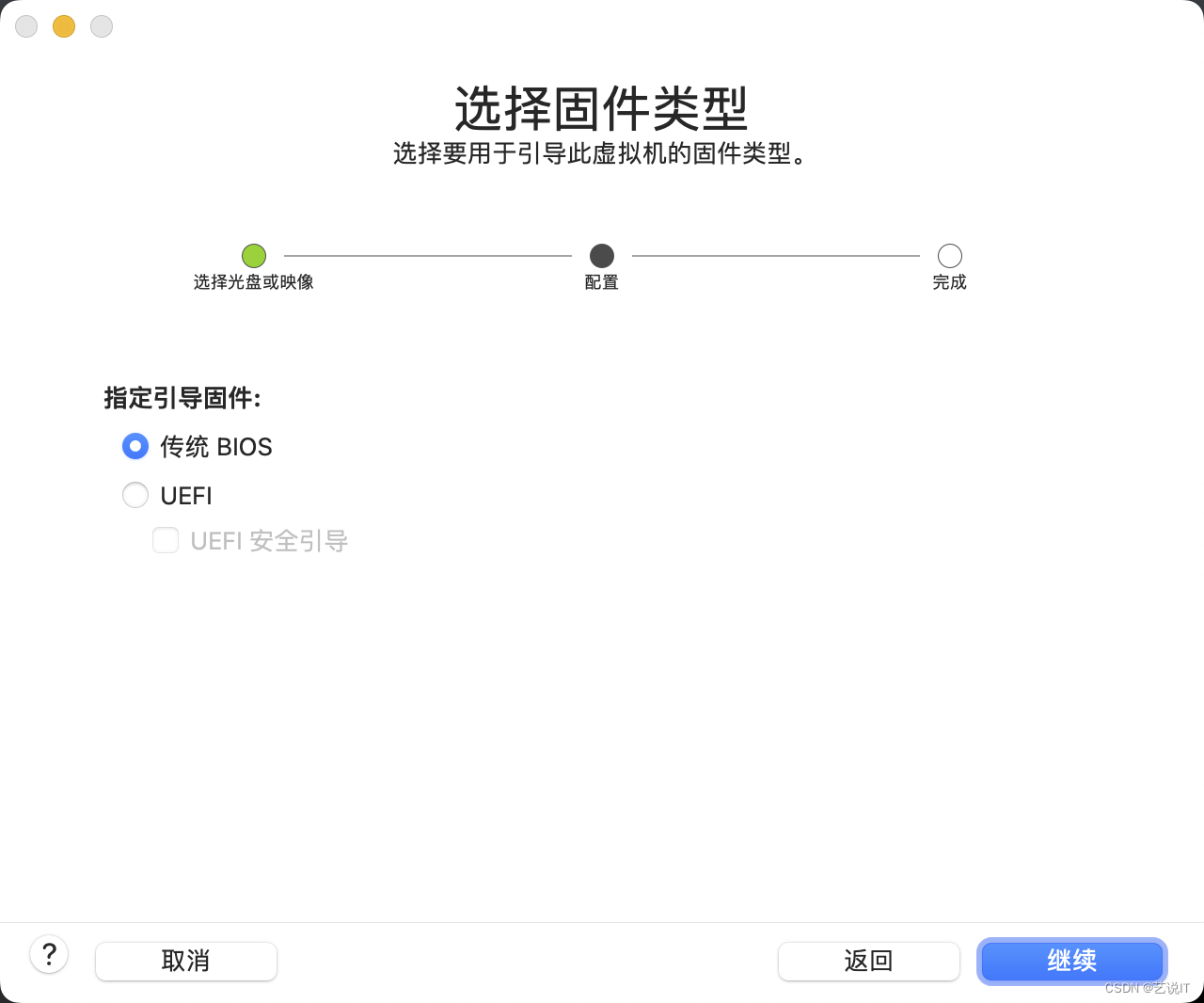
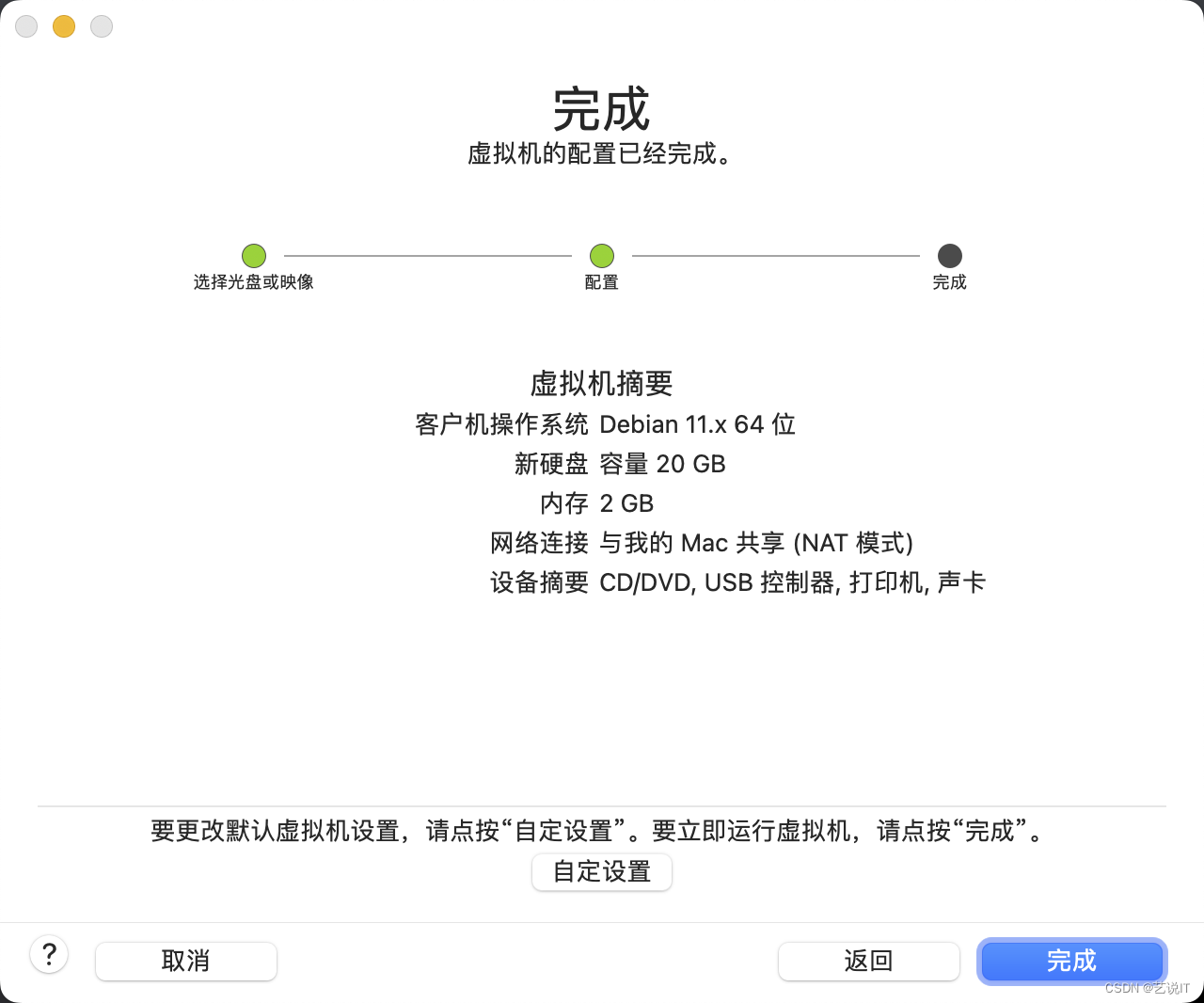
安装Debian会有安装导向选项,就用默认一直回车就行。
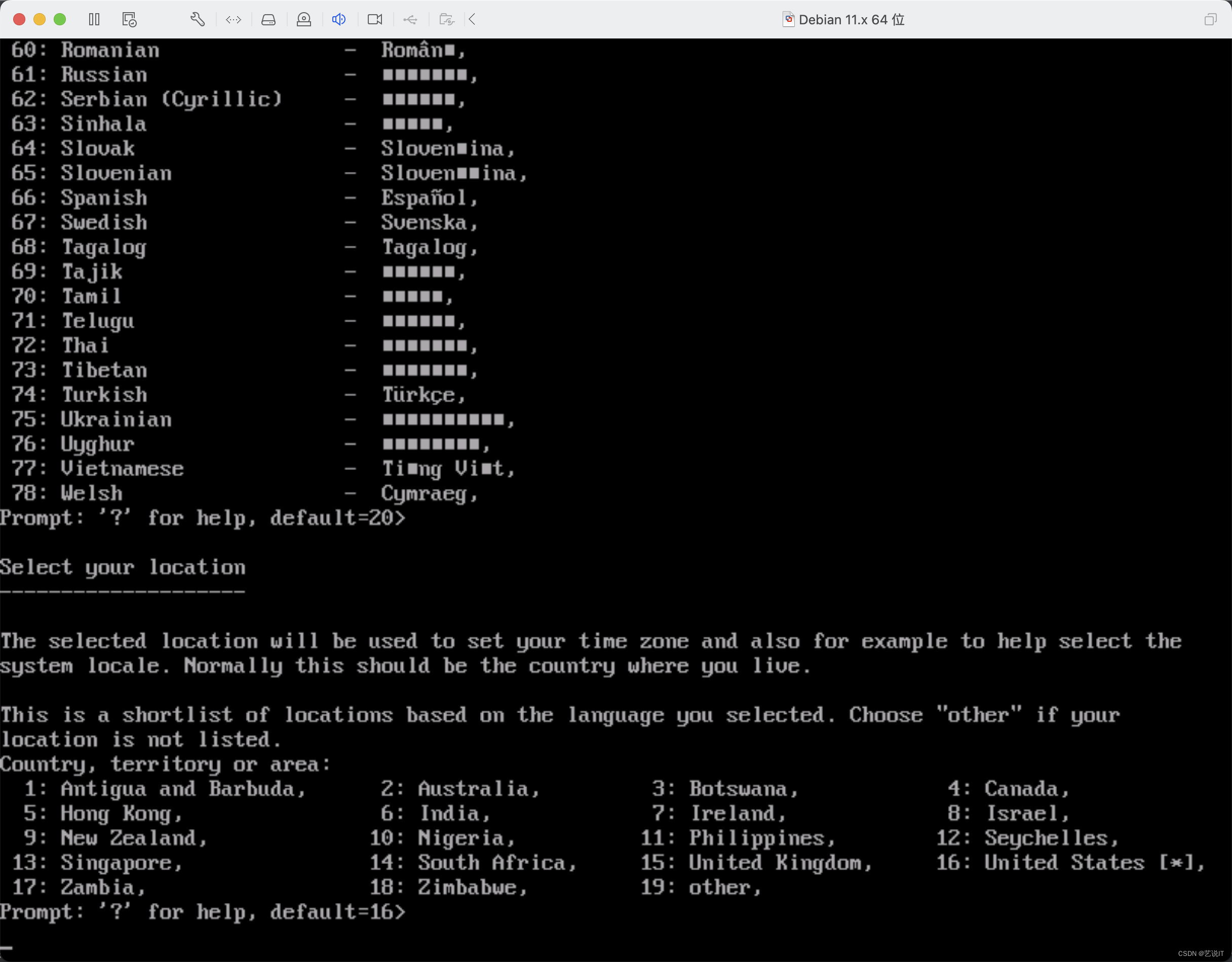
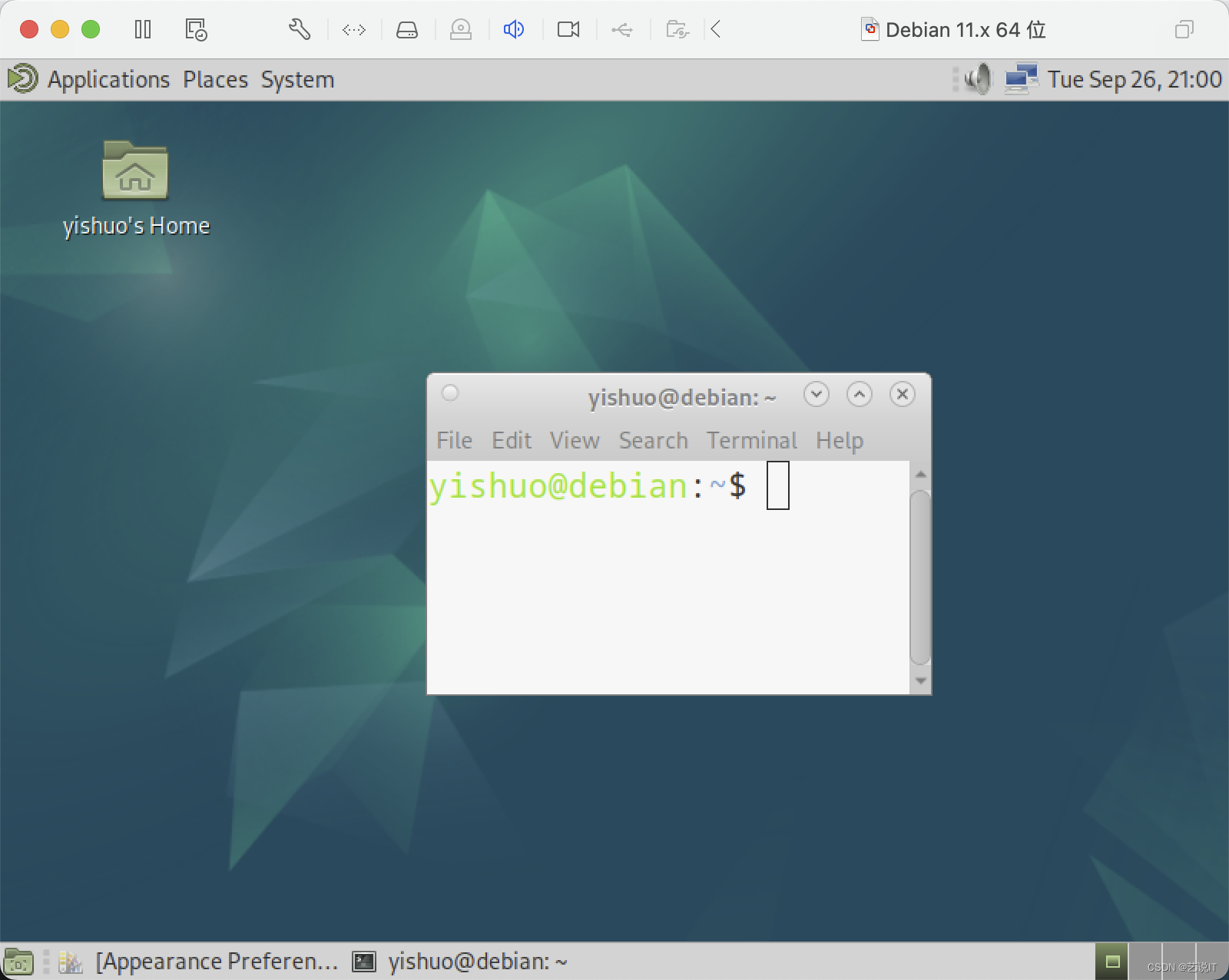
3.2.3 Fedora桌面版安装
如图,选择iso进行后一直点击继续即可。
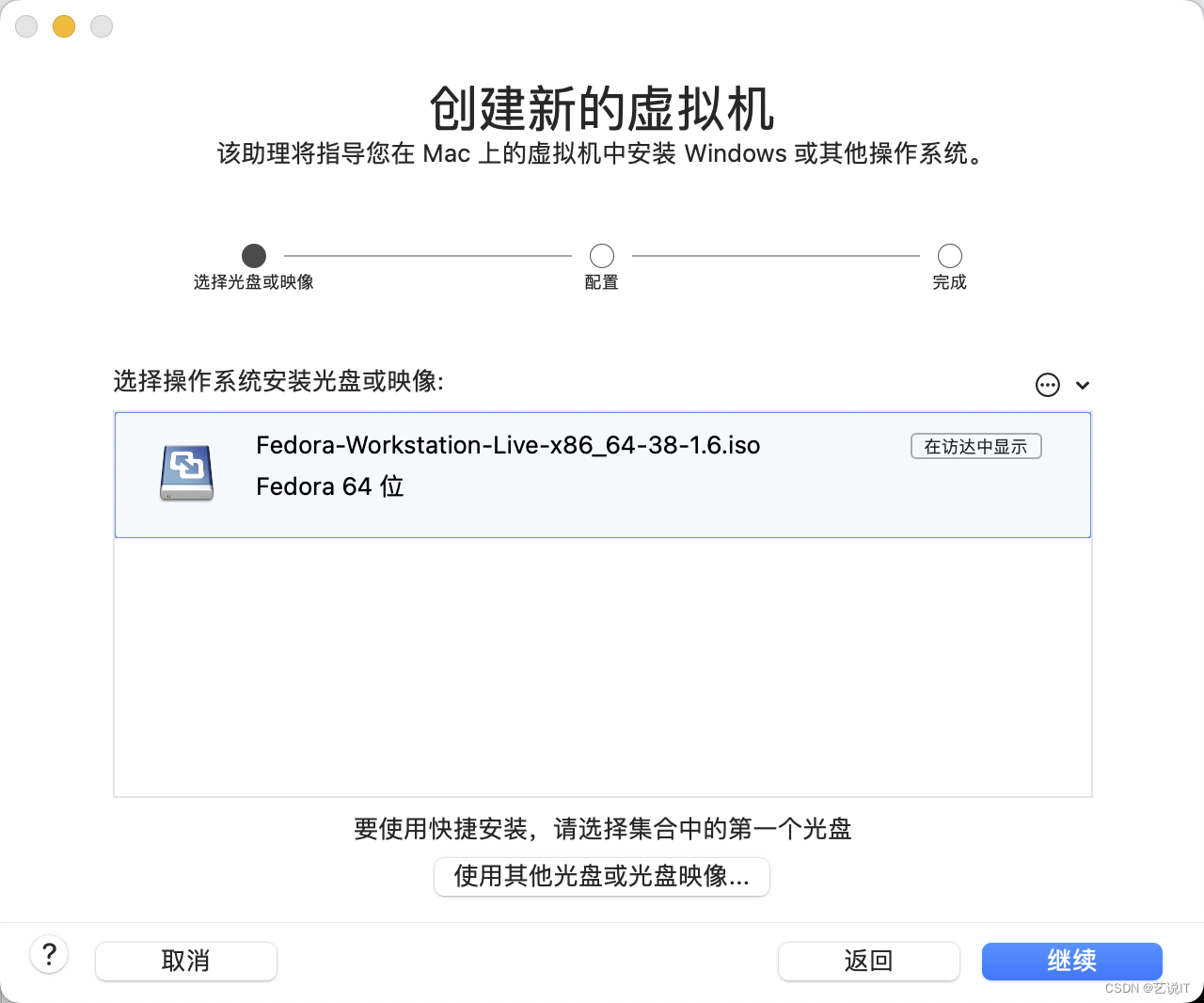
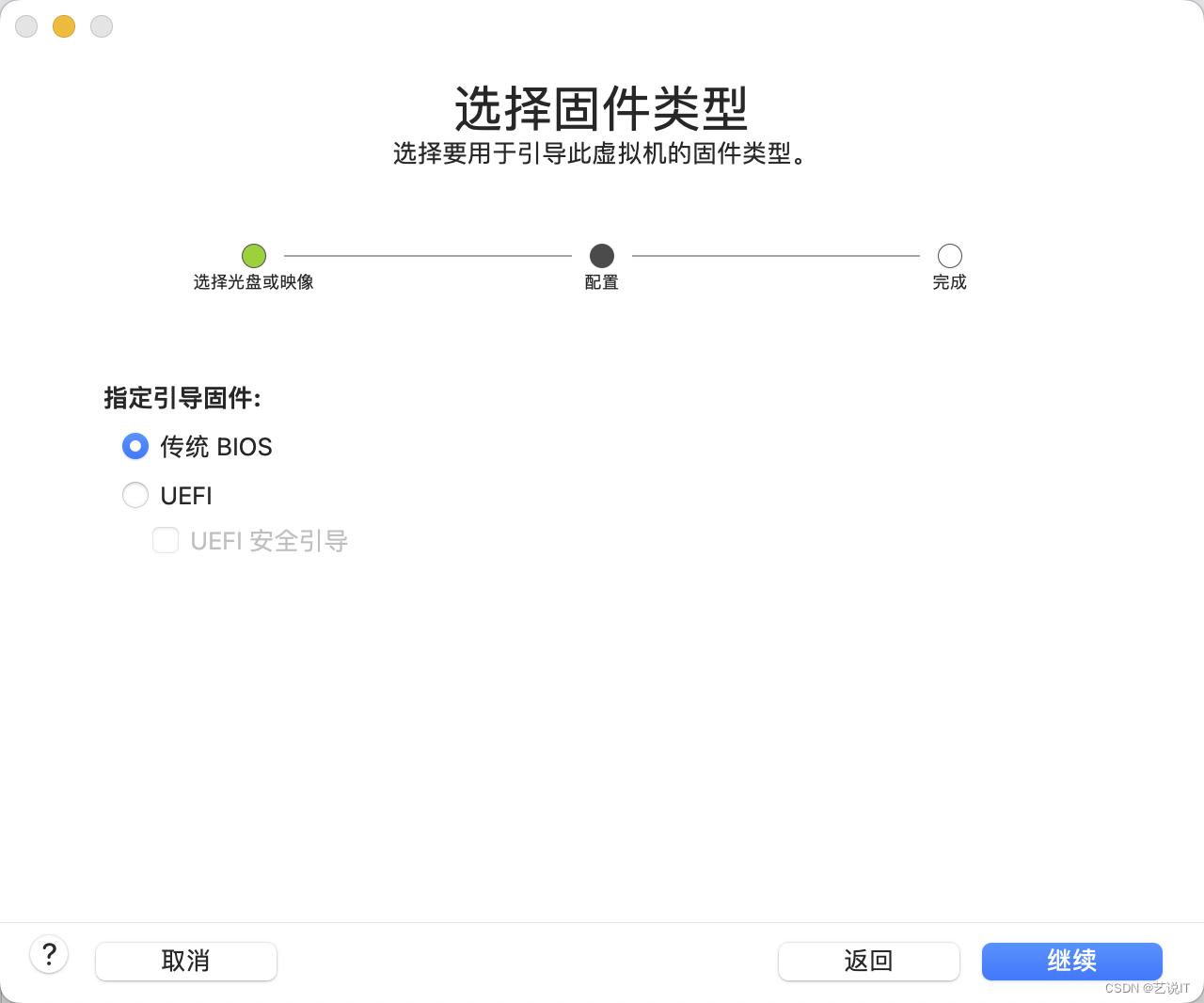
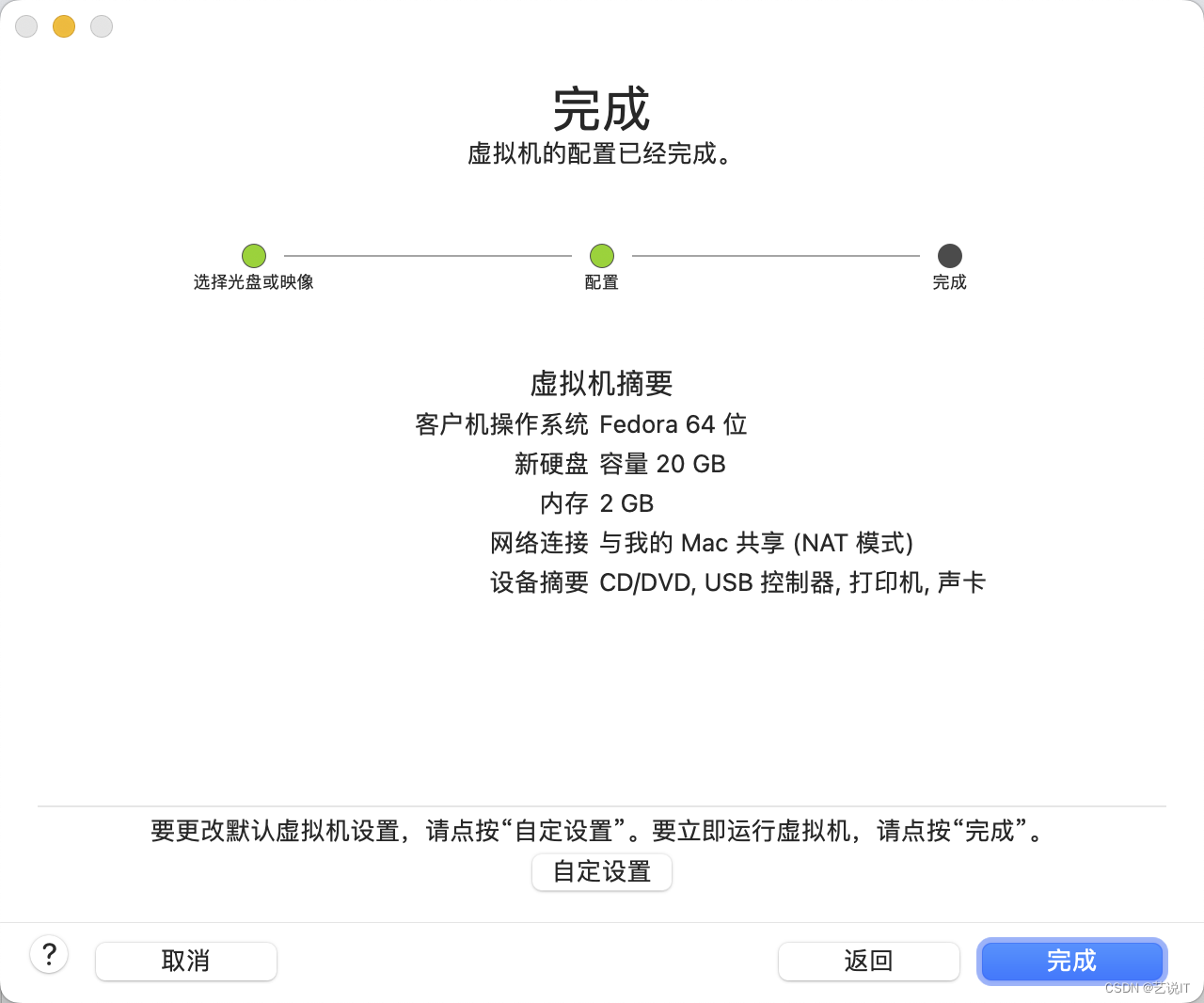
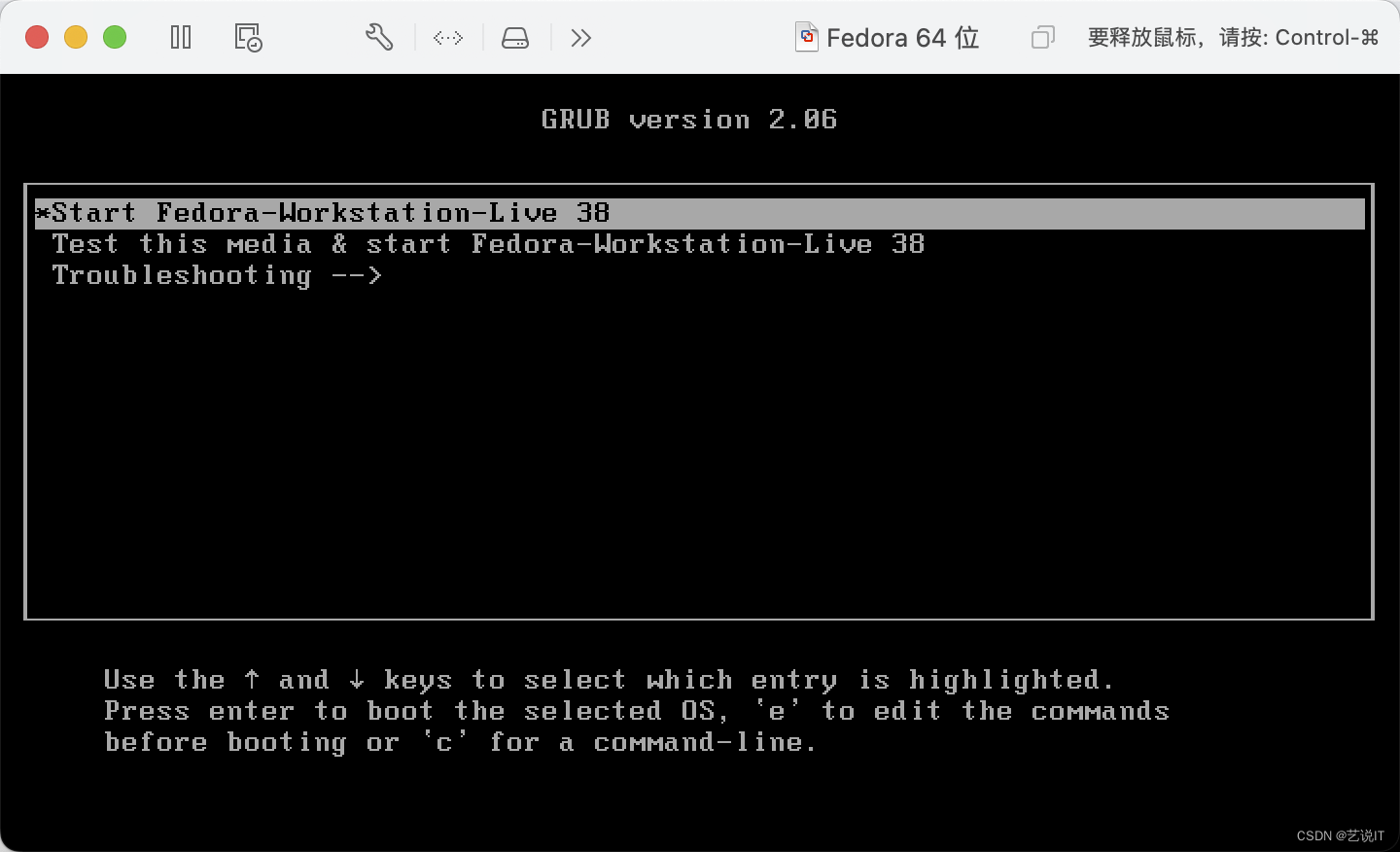
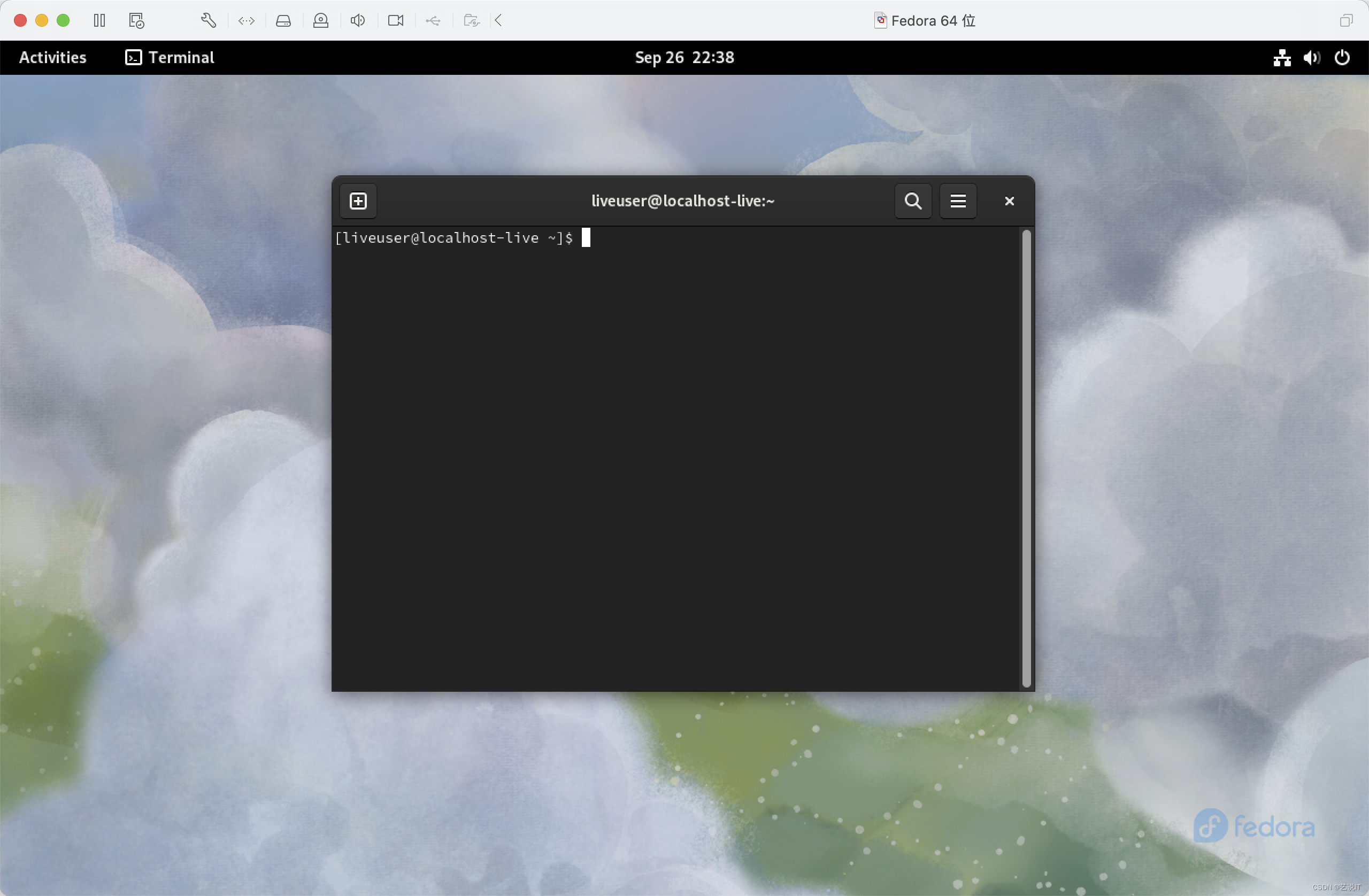
3.2.4 CentOS桌面版安装
如图,选择iso进行后一直点击继续即可。
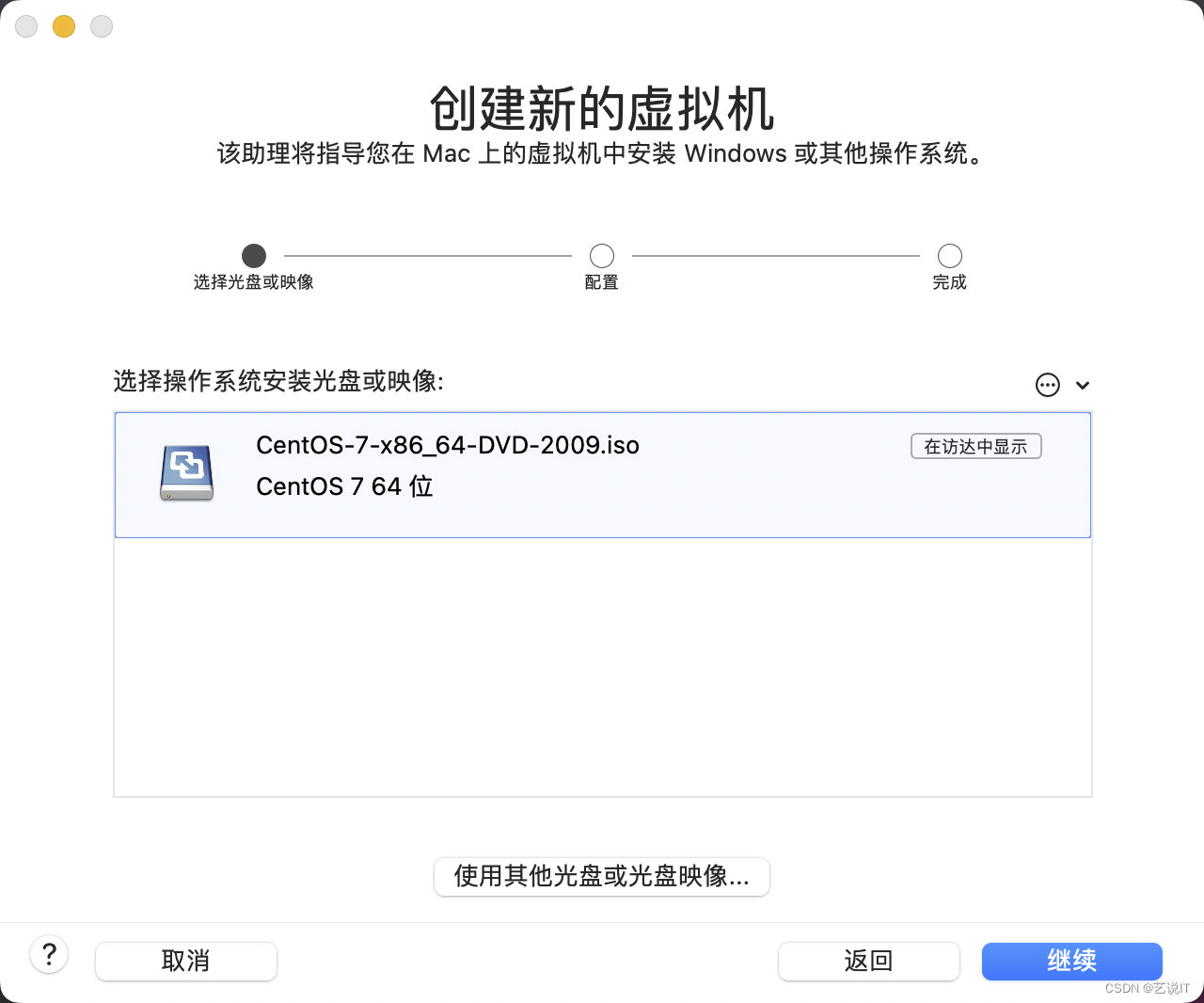
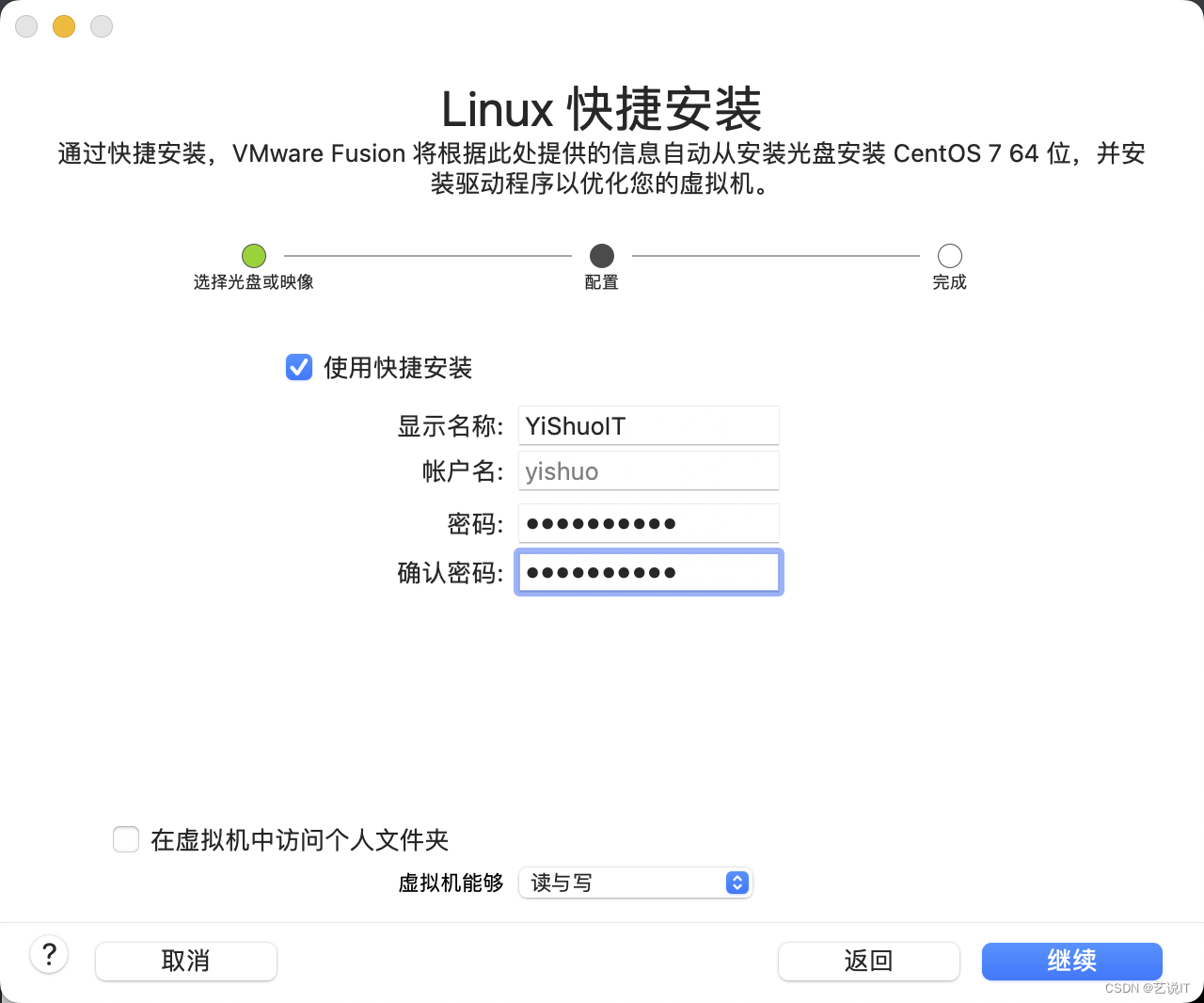
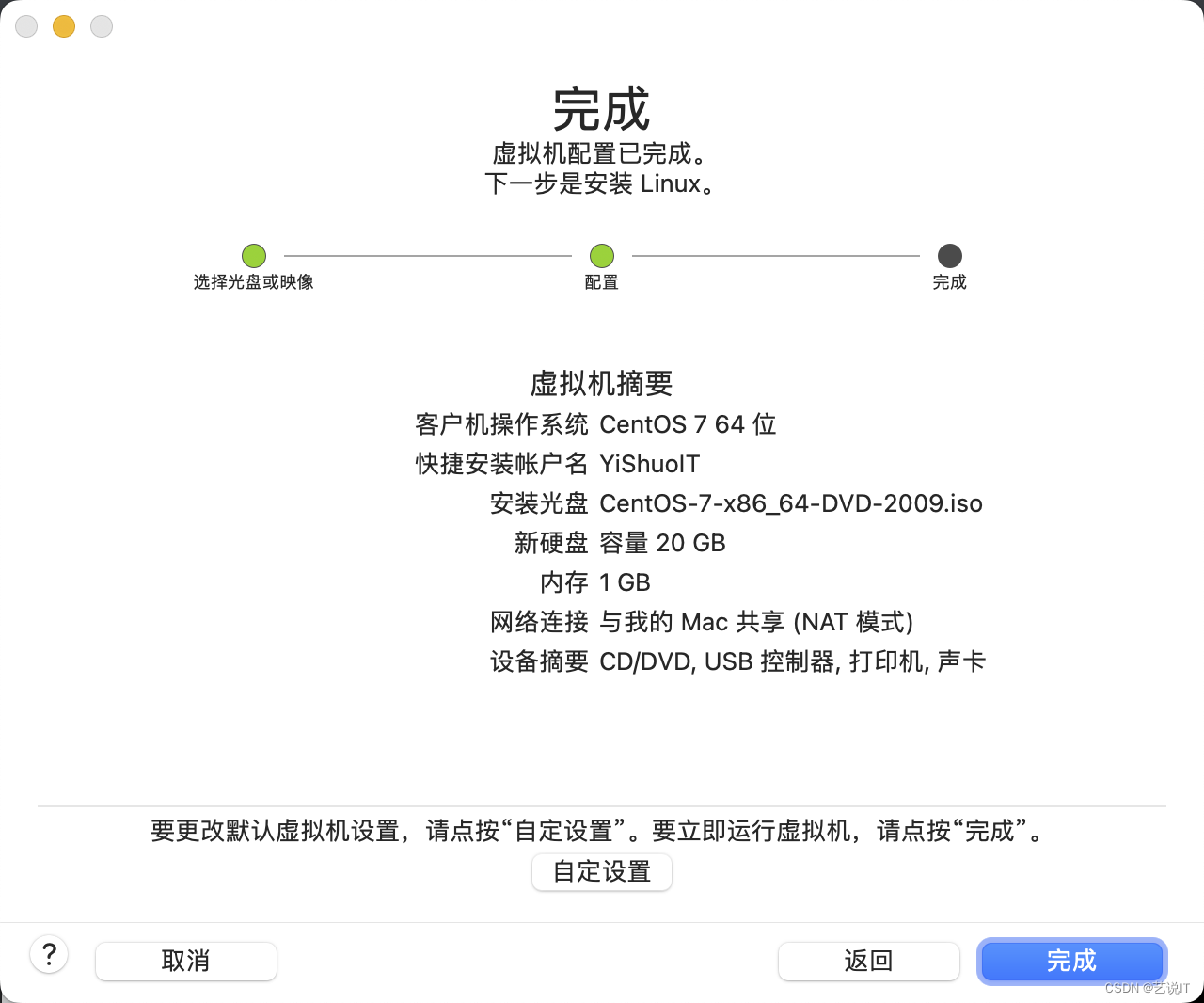
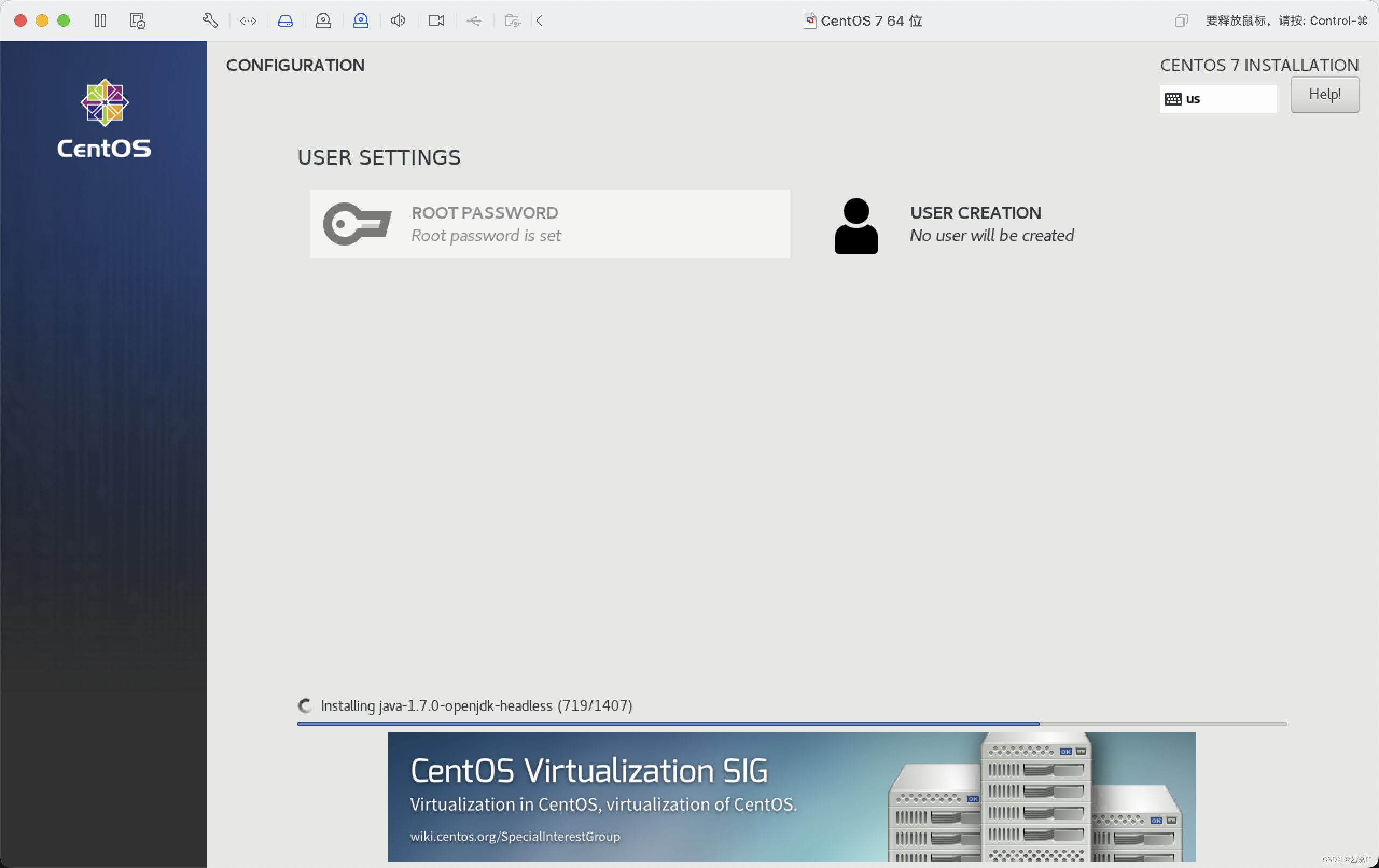
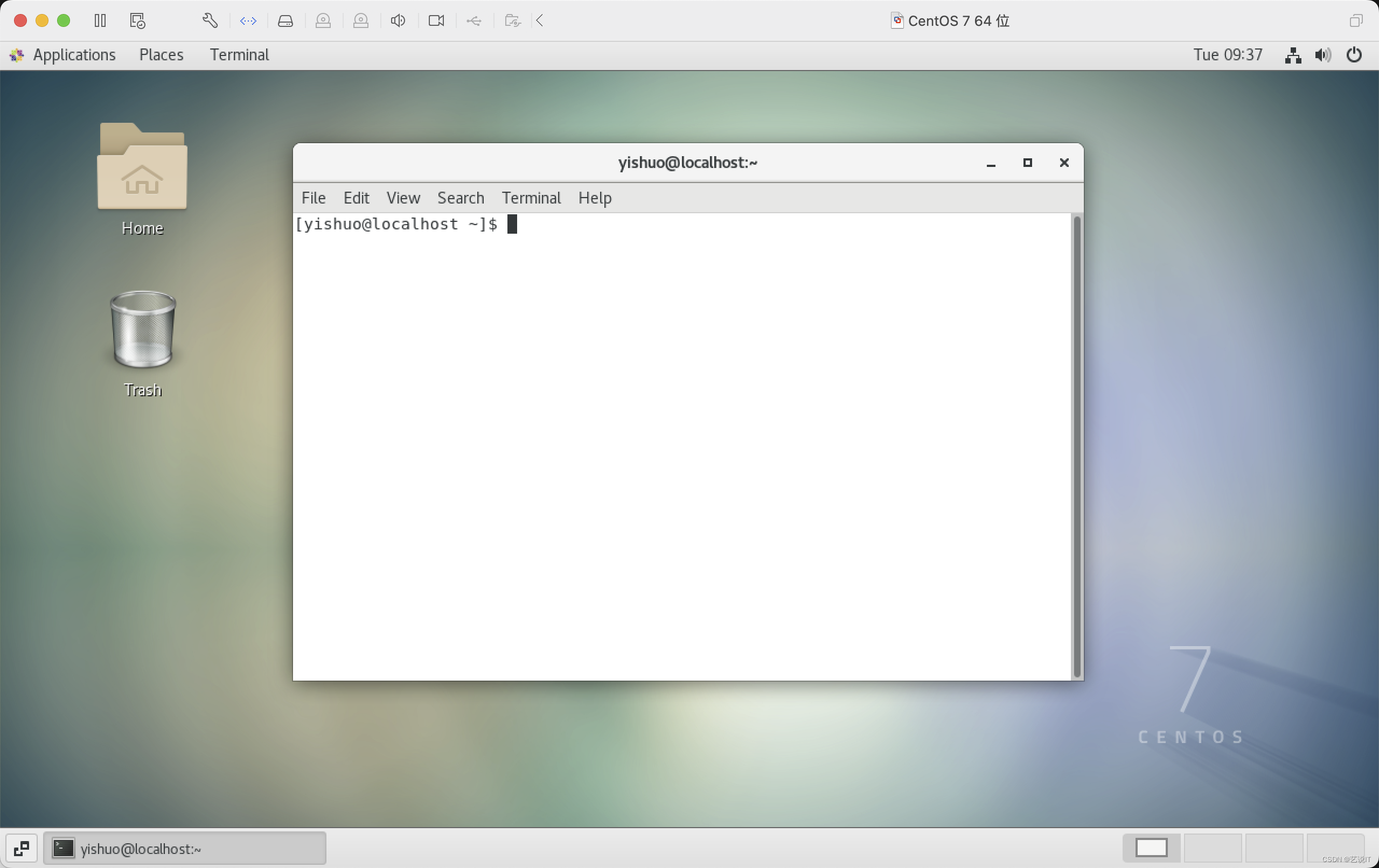
3.2.5 Arch Linux桌面版安装
Arch Linux桌面版的安装就有些麻烦了,进入系统后使用archinstall 进行设置分区,选择引导应用等操作。
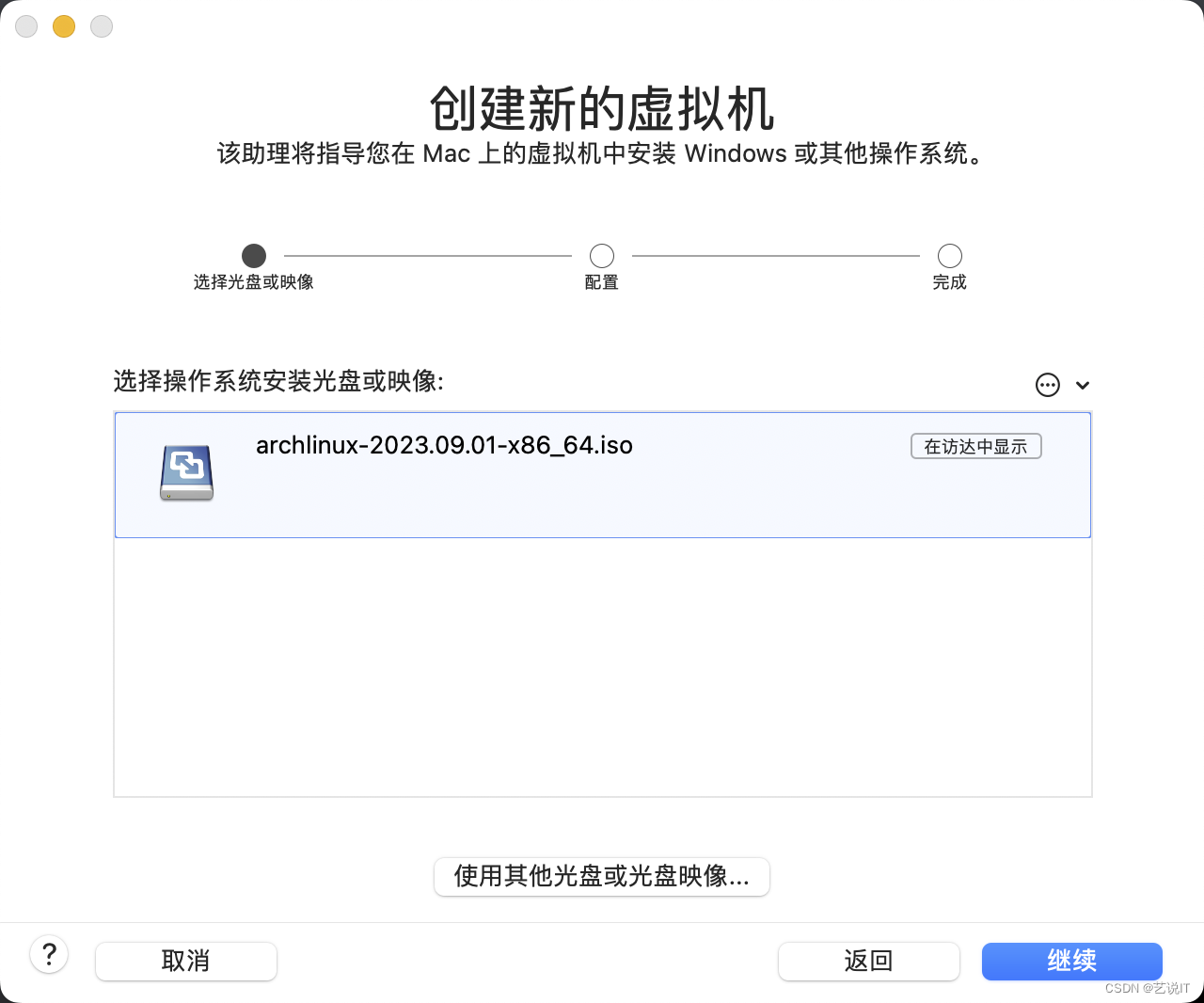
这里VM Fusion也是没有Arch的虚拟机版本,手动选择再进行修改。
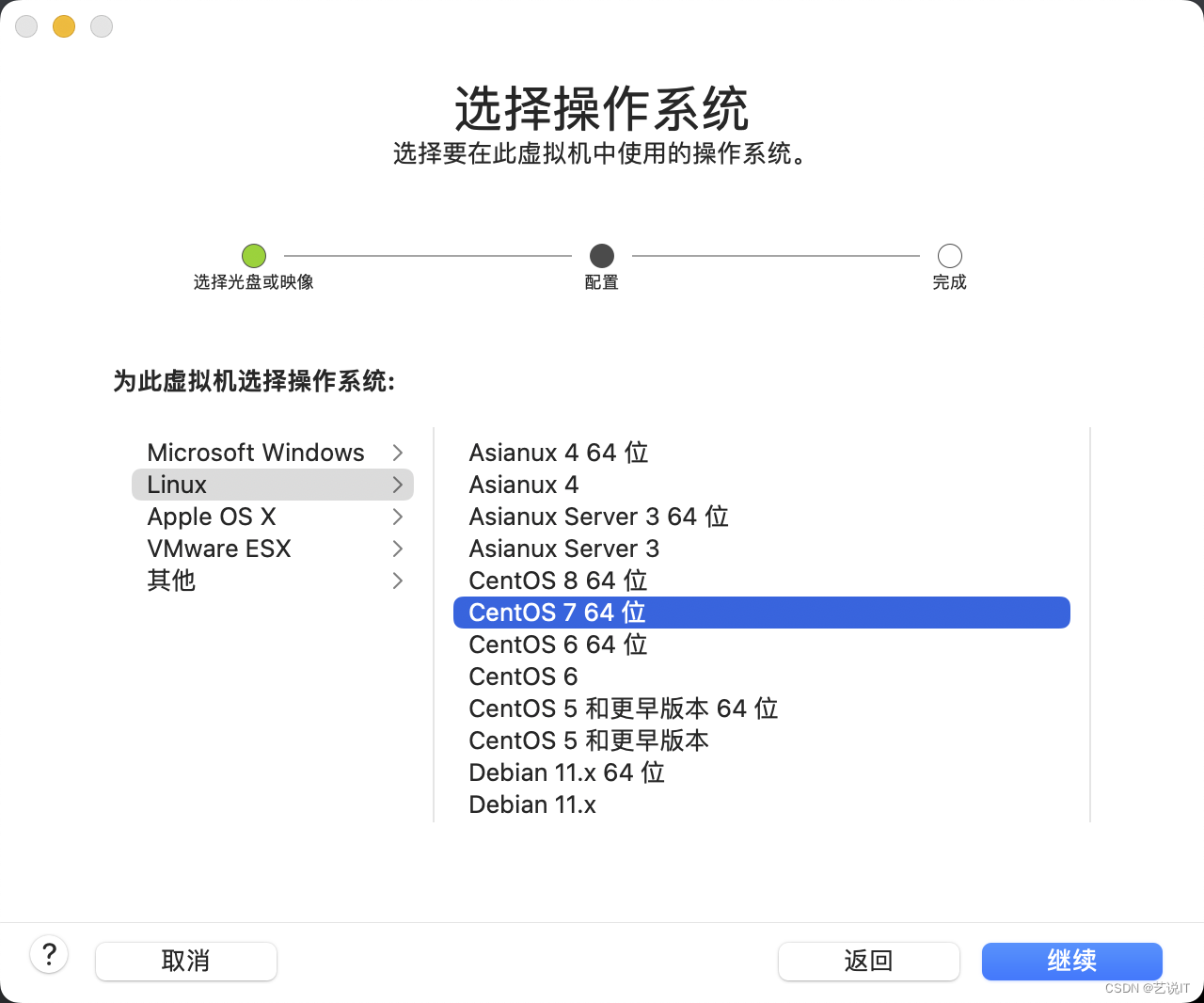
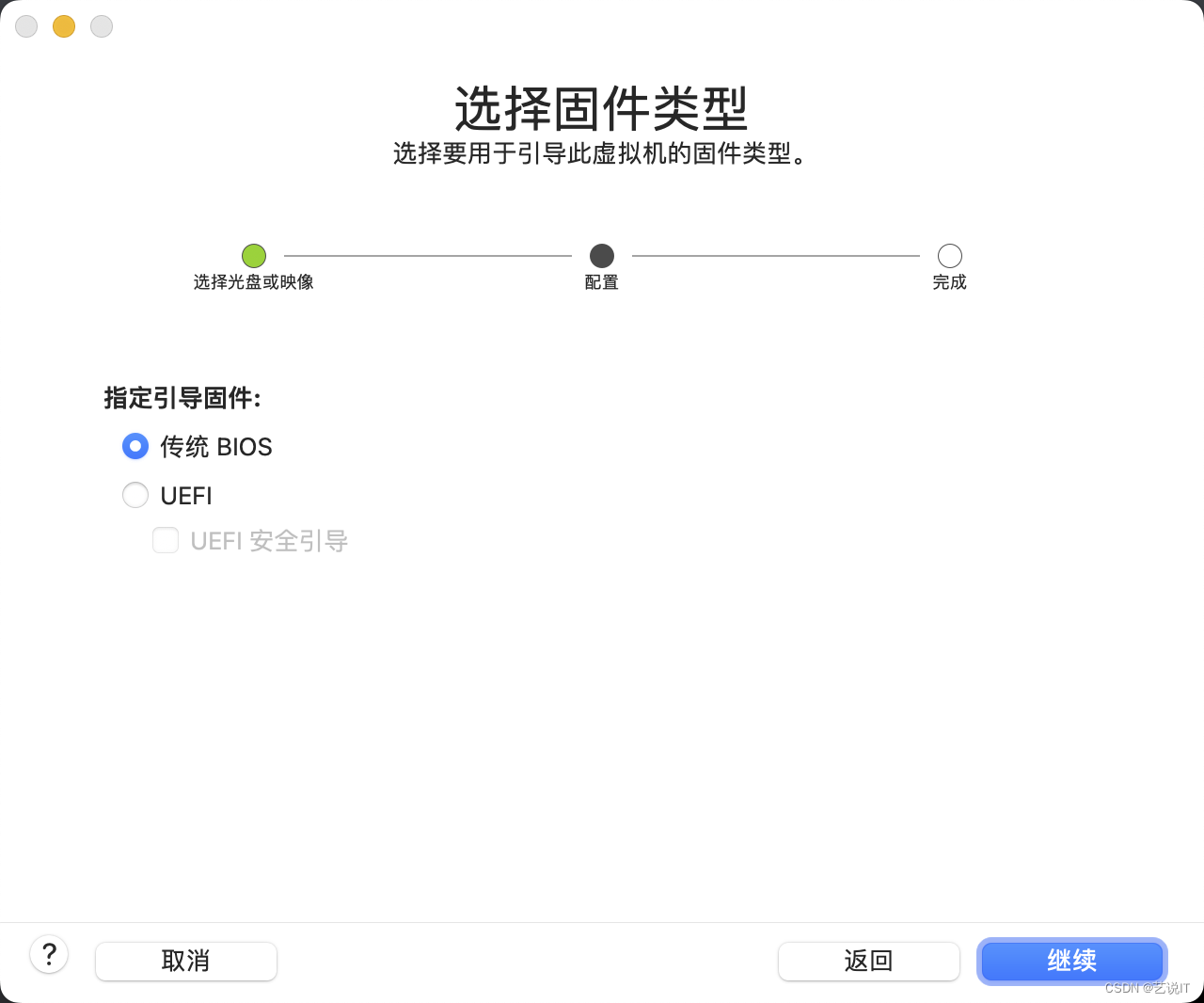
点击自定义设置就可以修改虚拟机名称,磁盘容量太小扩容一下 ,以防安装中途失败。
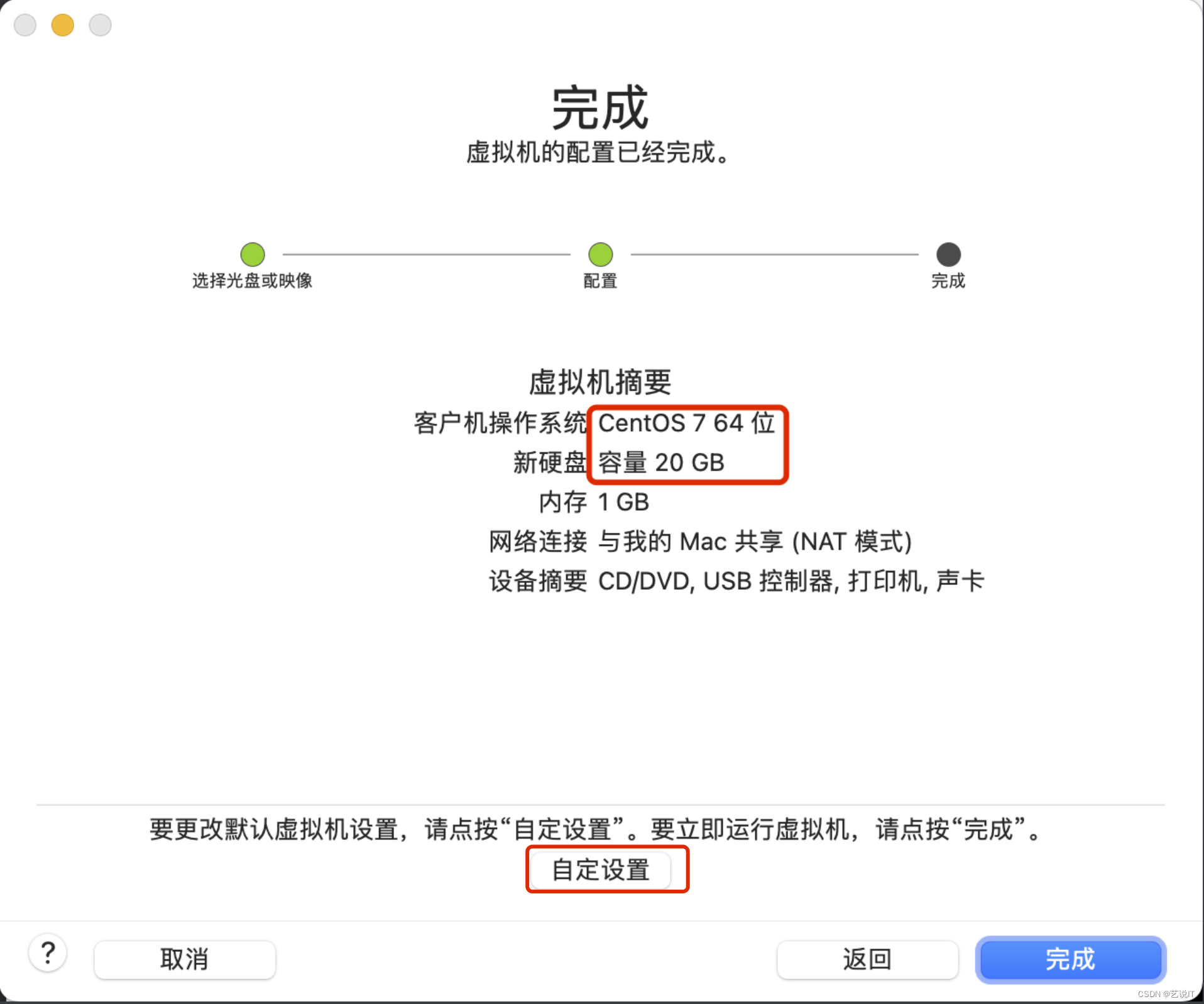
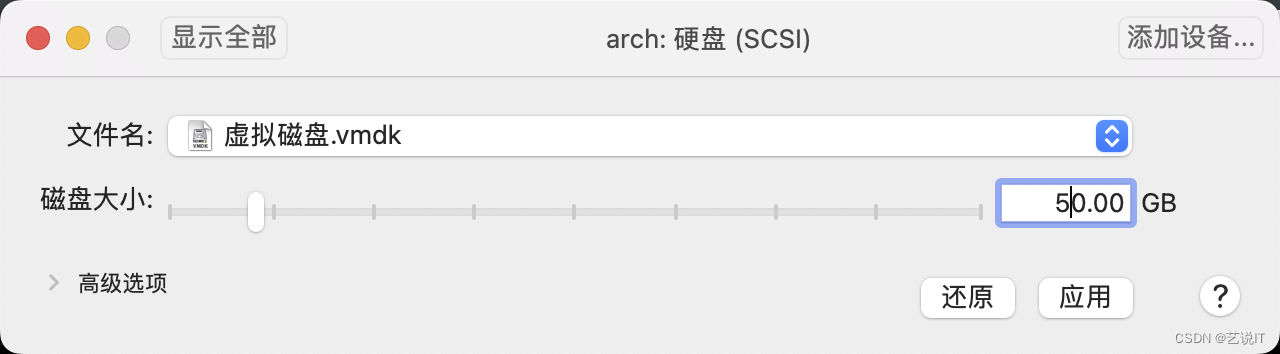
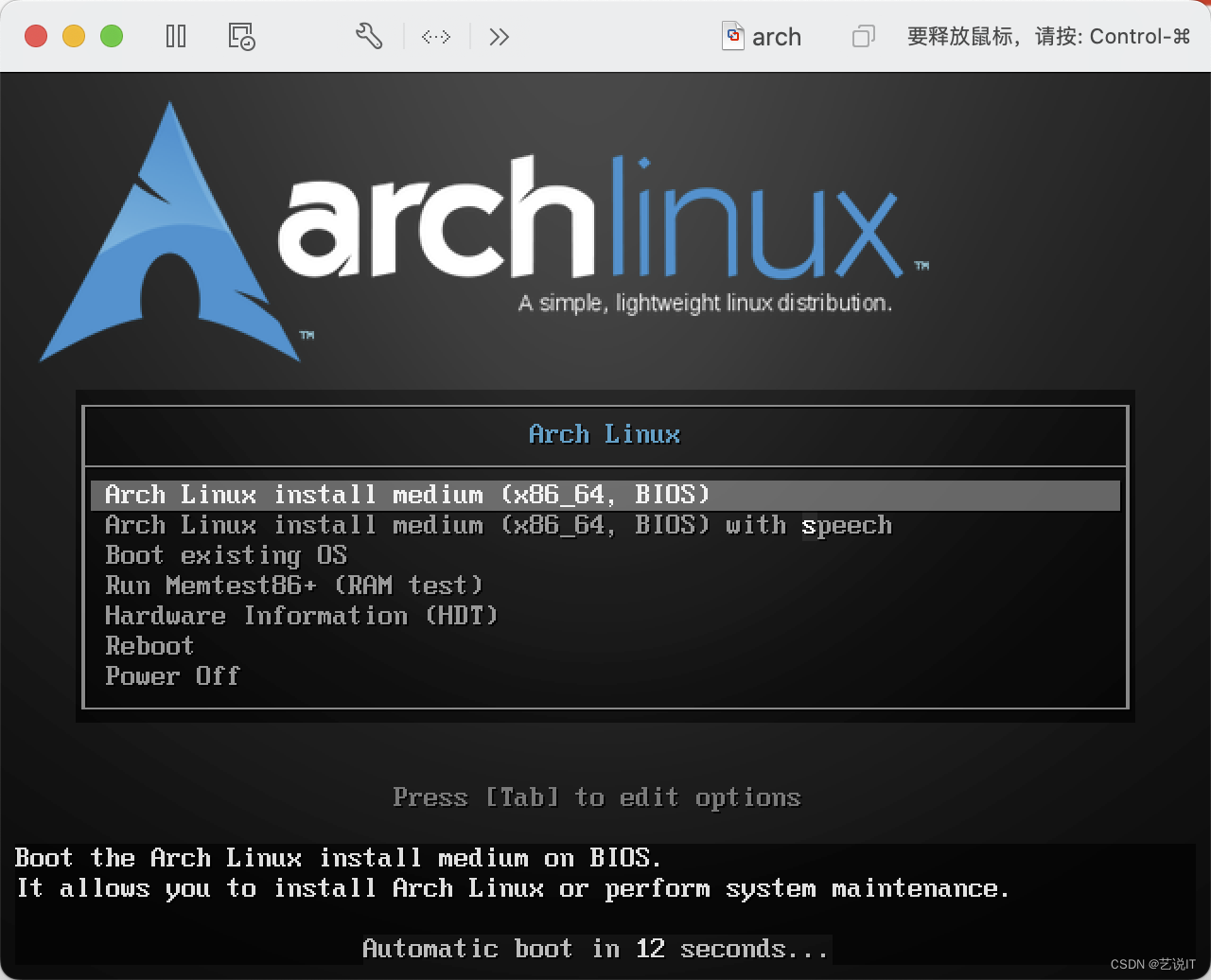
执行archinstall命令脚本。
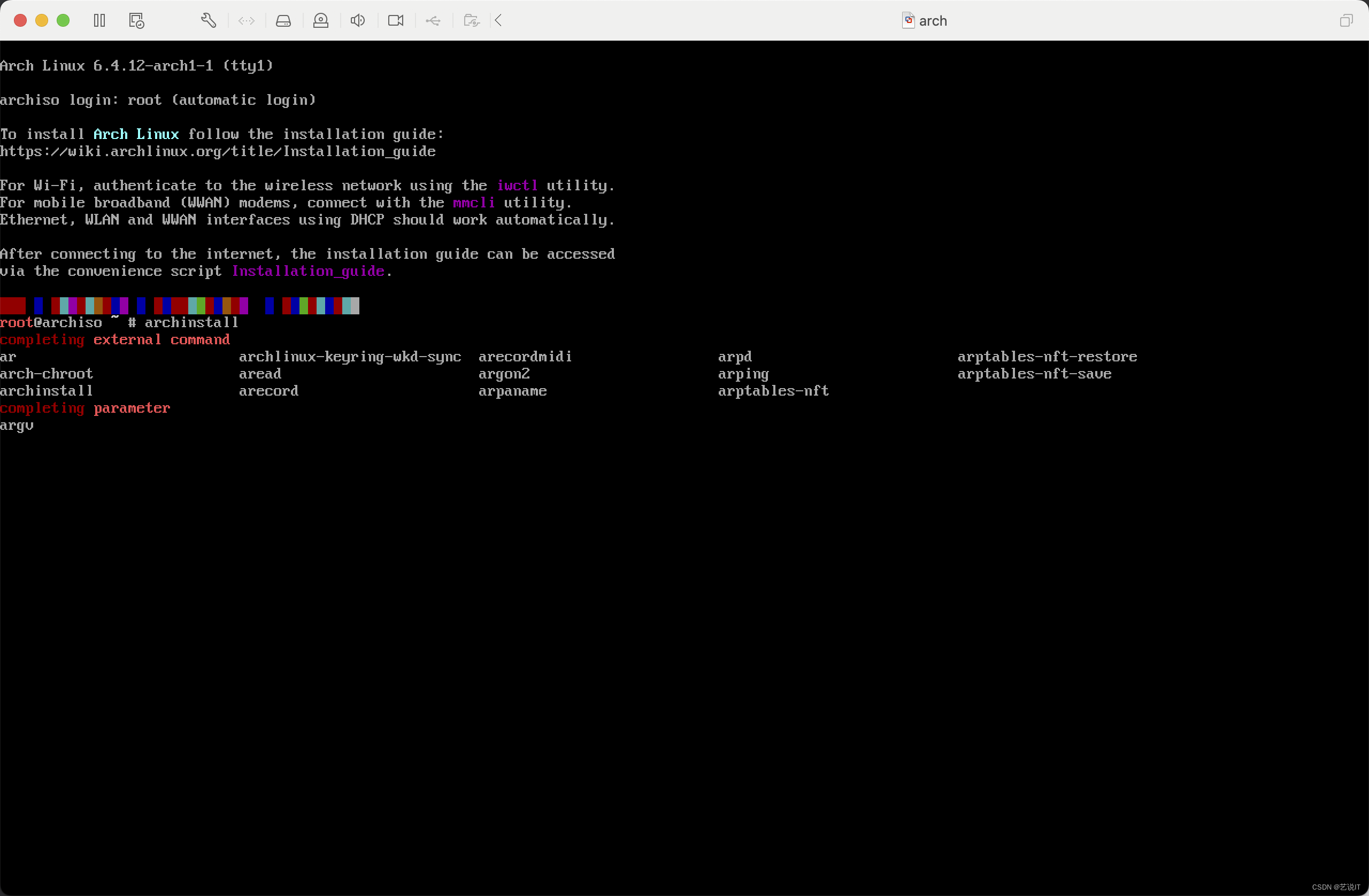
archinstaller安装流程
# 1. 选择镜像源
Mirrors -> Miroor region -> China
# 2. 磁盘分区
Disk configuration -> Use a best-effort default partition layout -> 按空格选择磁盘空间 -> ext4
# 3.设置root账号密码
Root Password
# 4. 配置文件桌面
Profile -> Profile Desktop -> Desktop -> Gnome
# 5. 安装
Install
# 6. 确认安装
按下回车键
下面就是archinstaller命令执行后的操作页面。

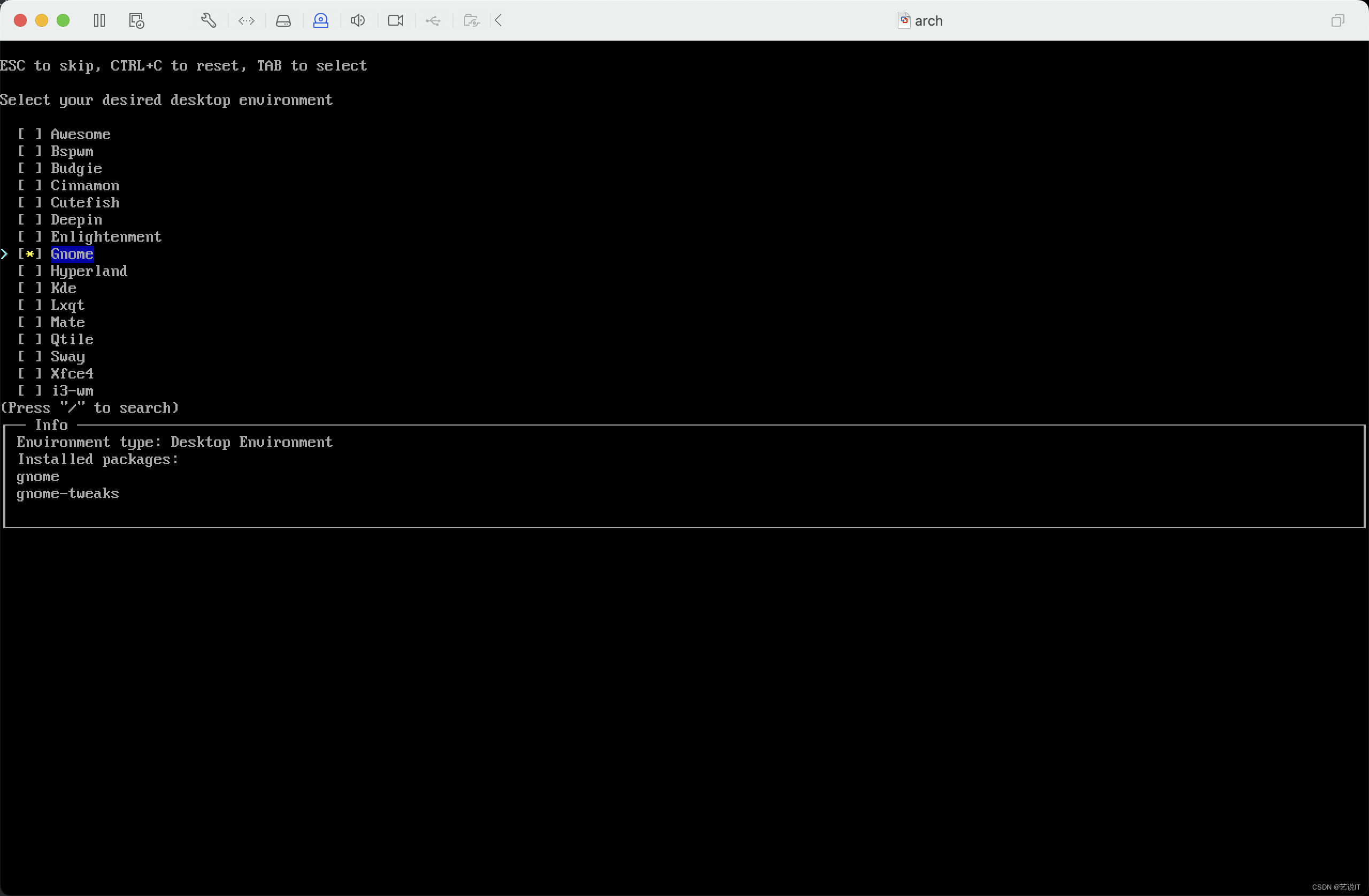
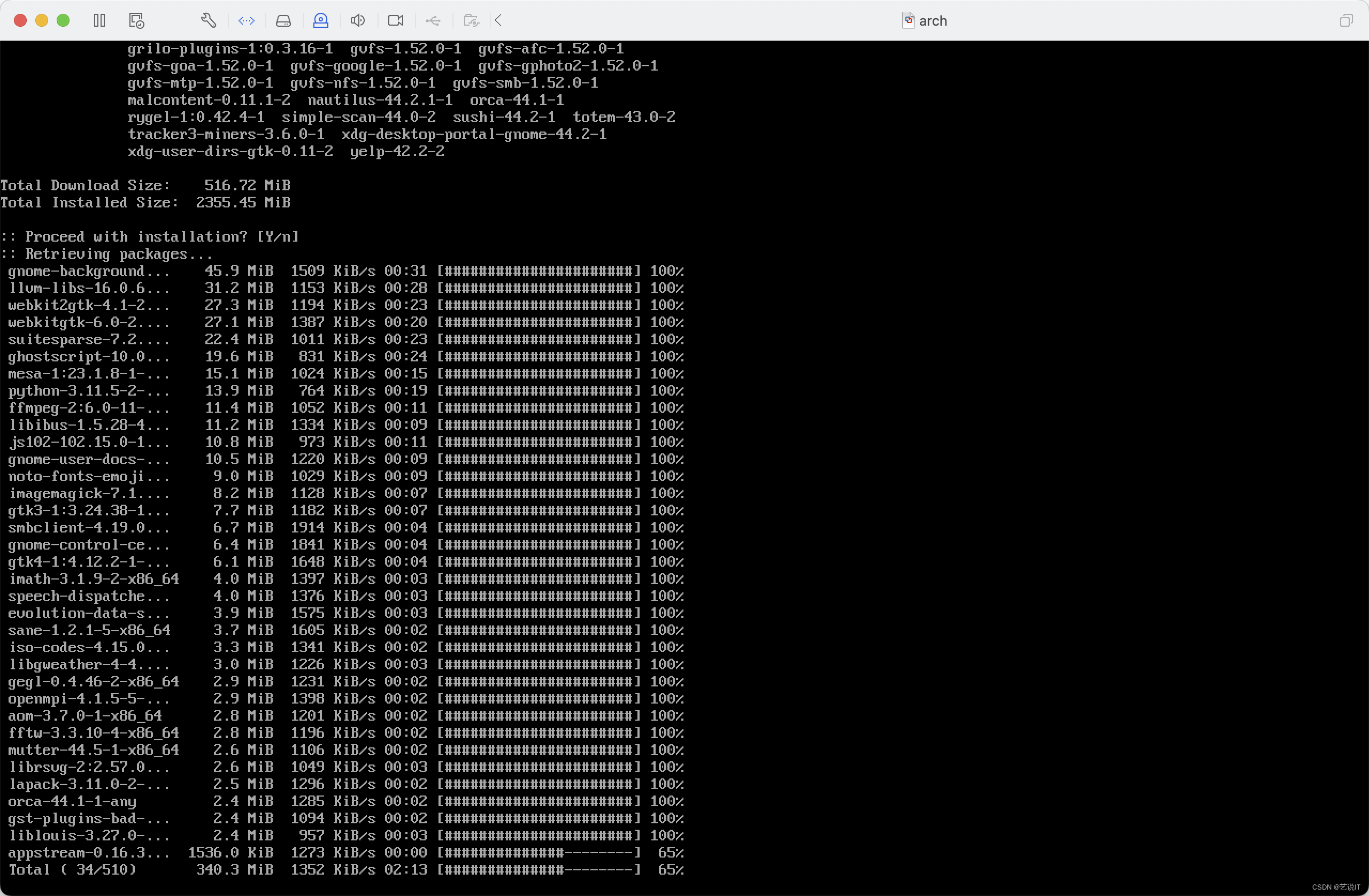
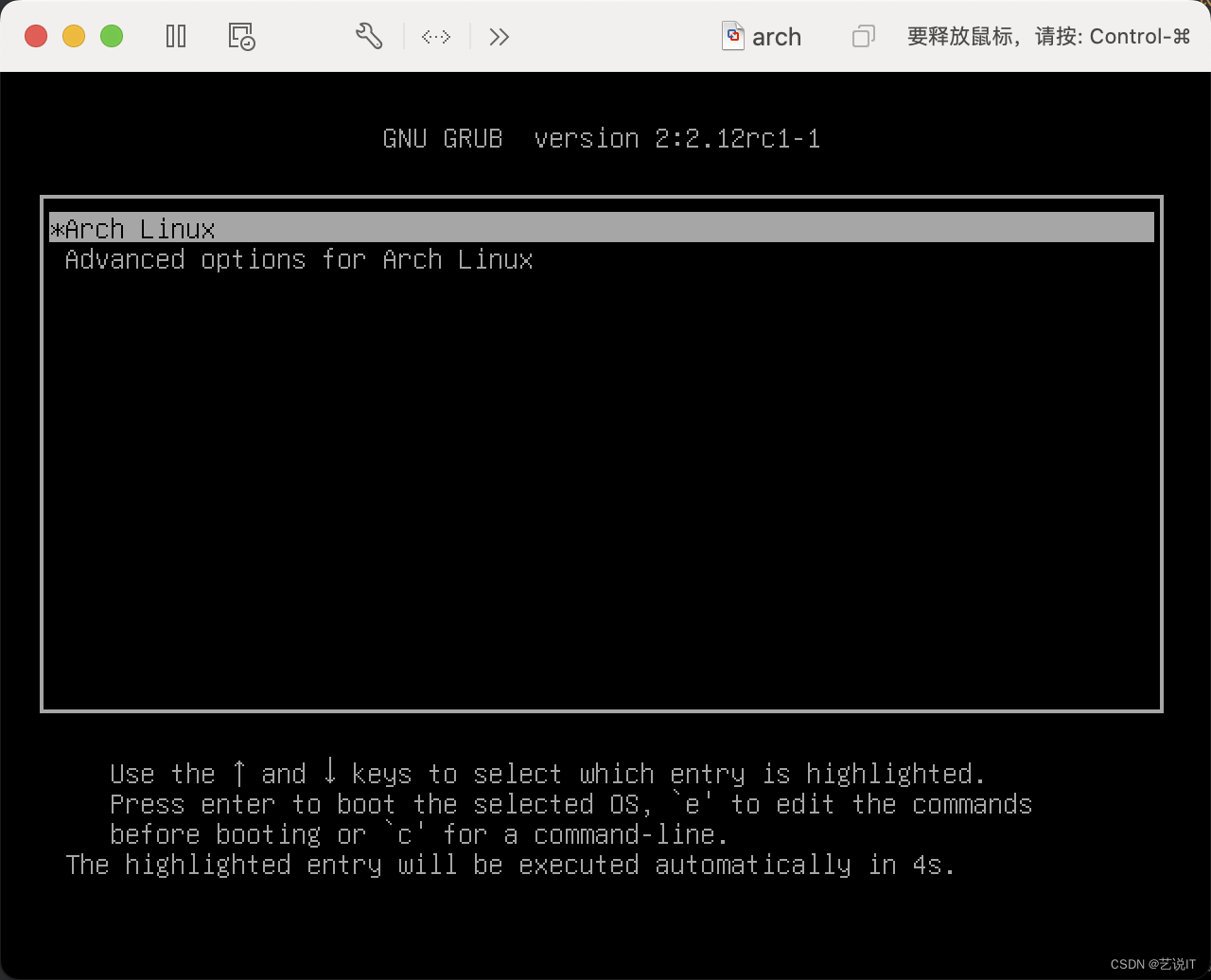
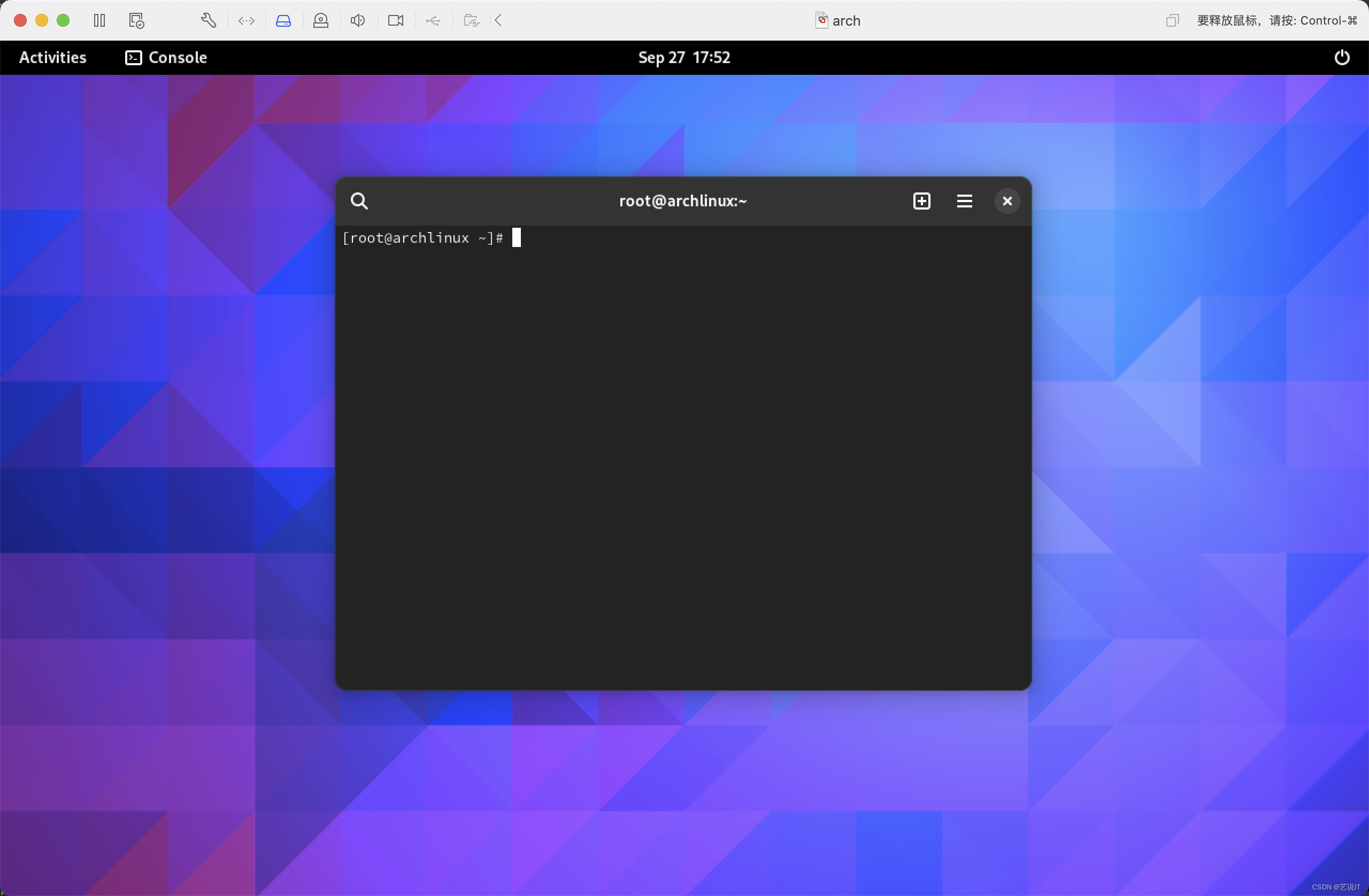
3.2.6 Linux Mint桌面版安装
如图,选择iso进行后一直点击继续即可。
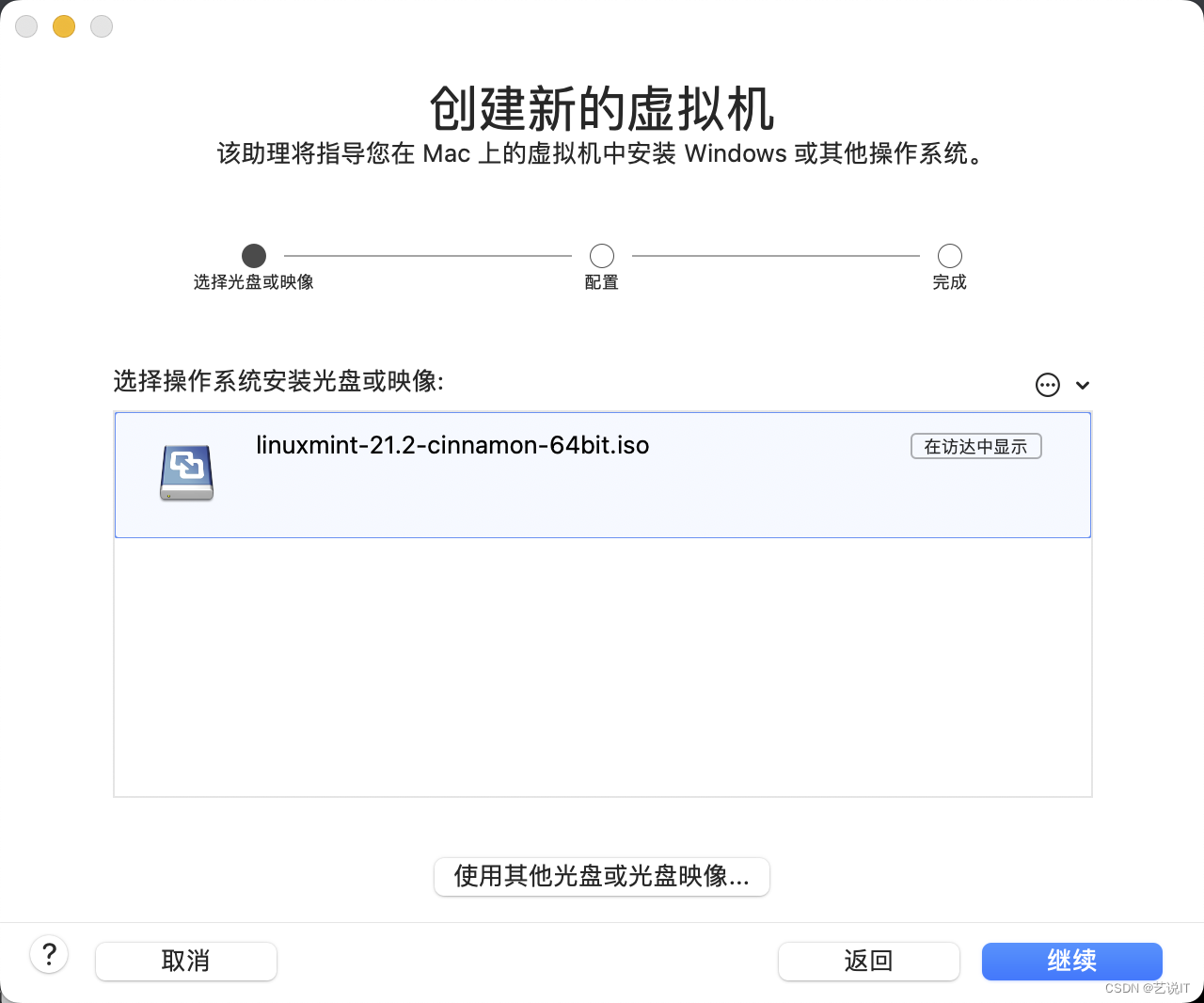
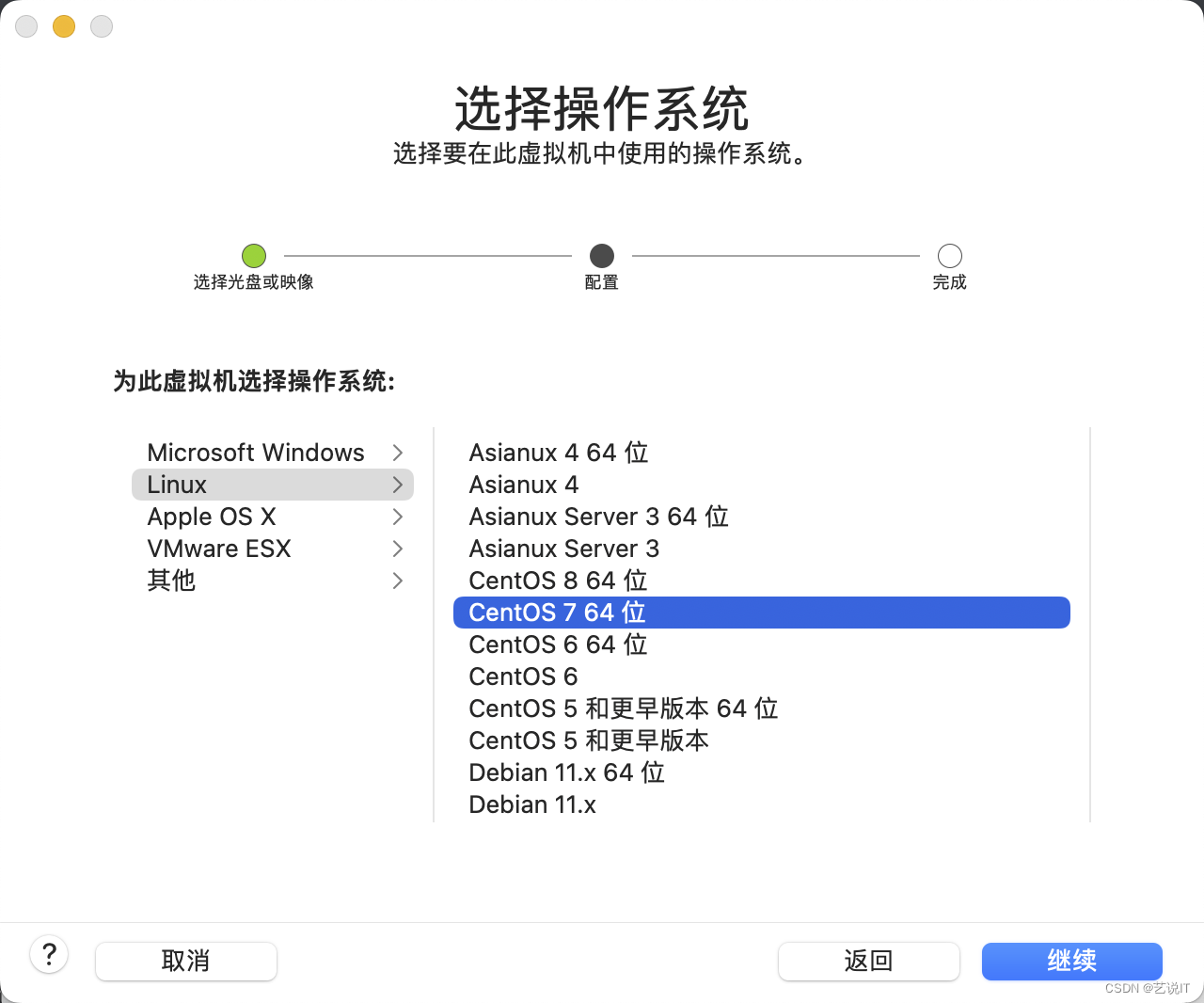
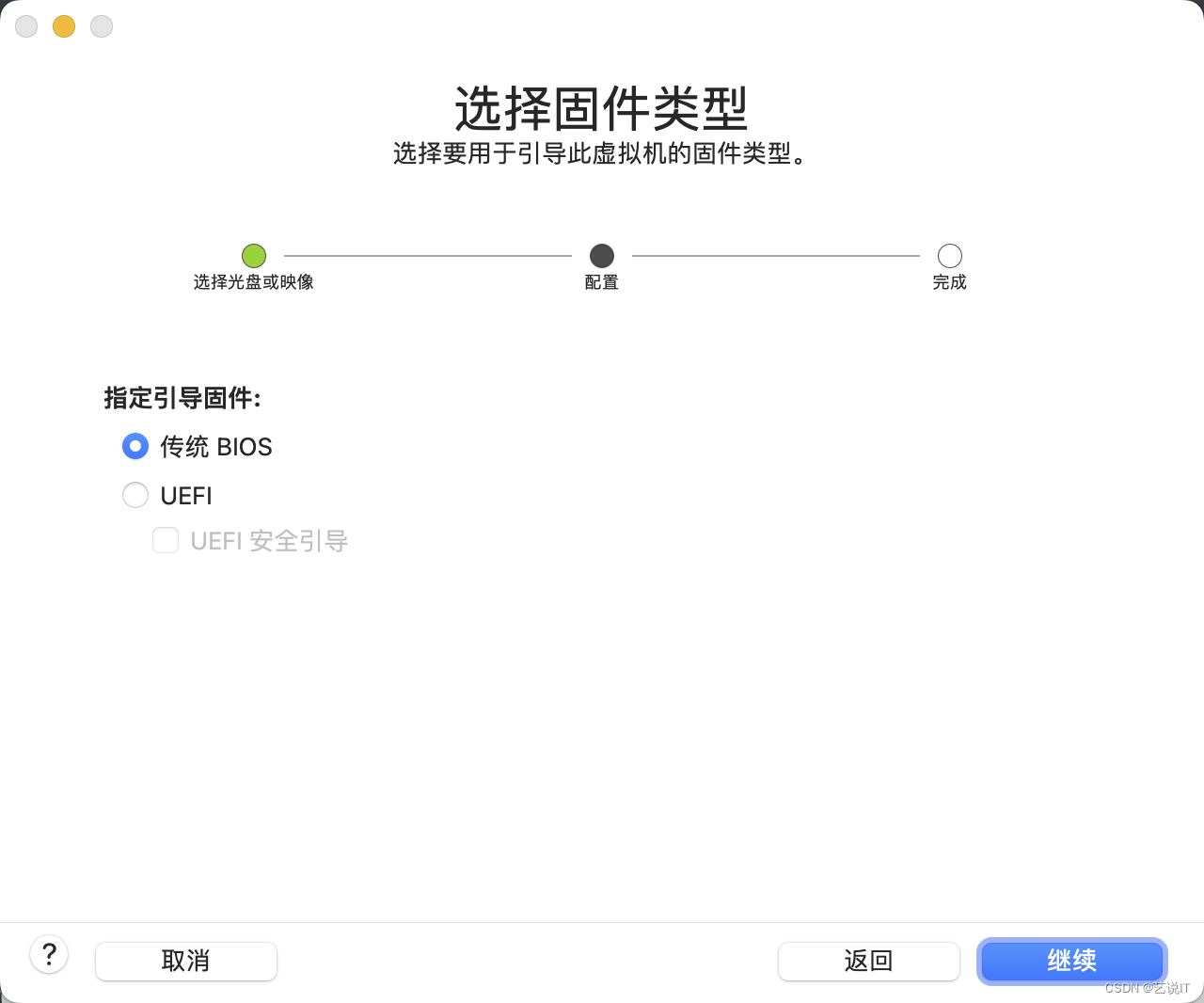
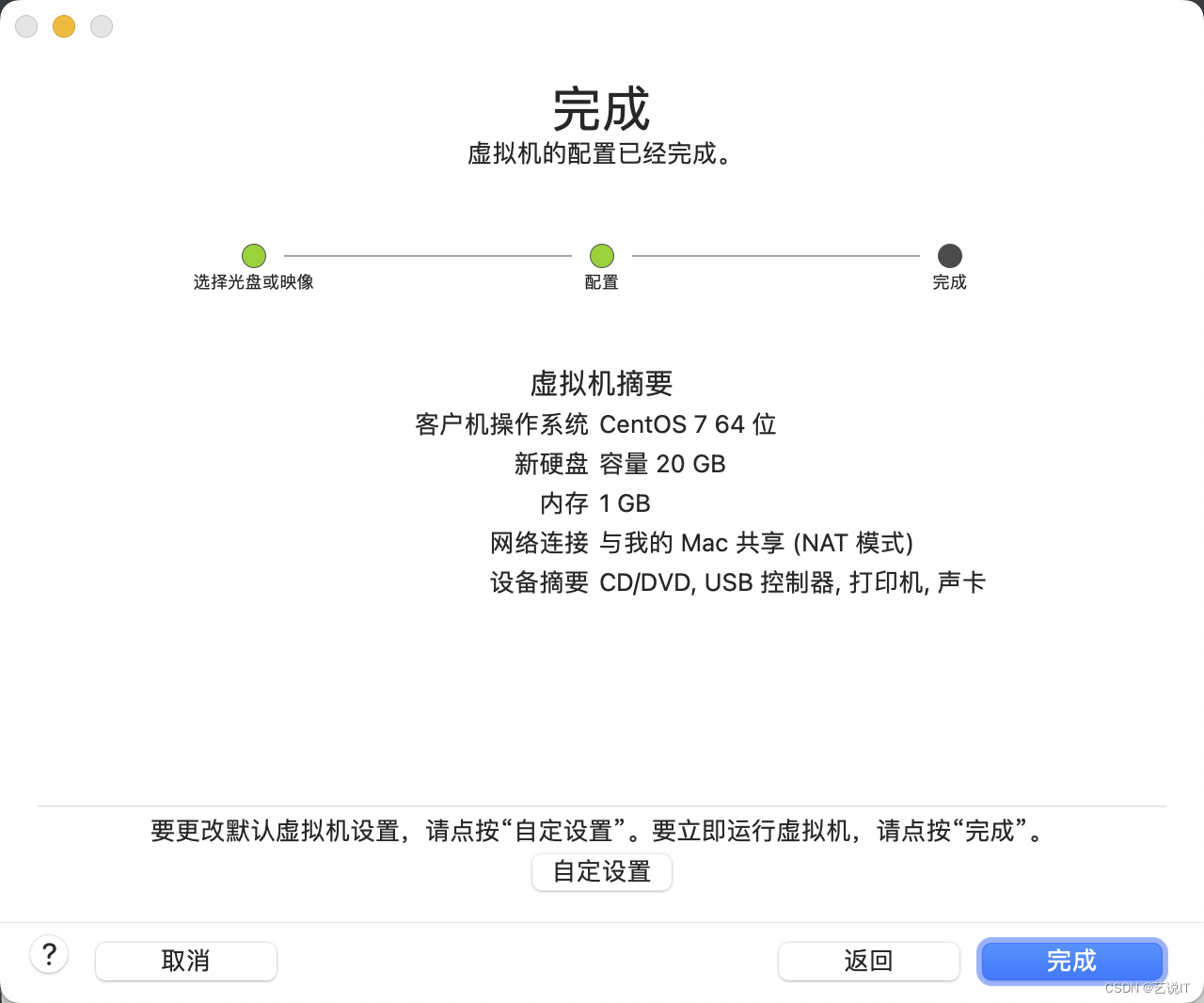
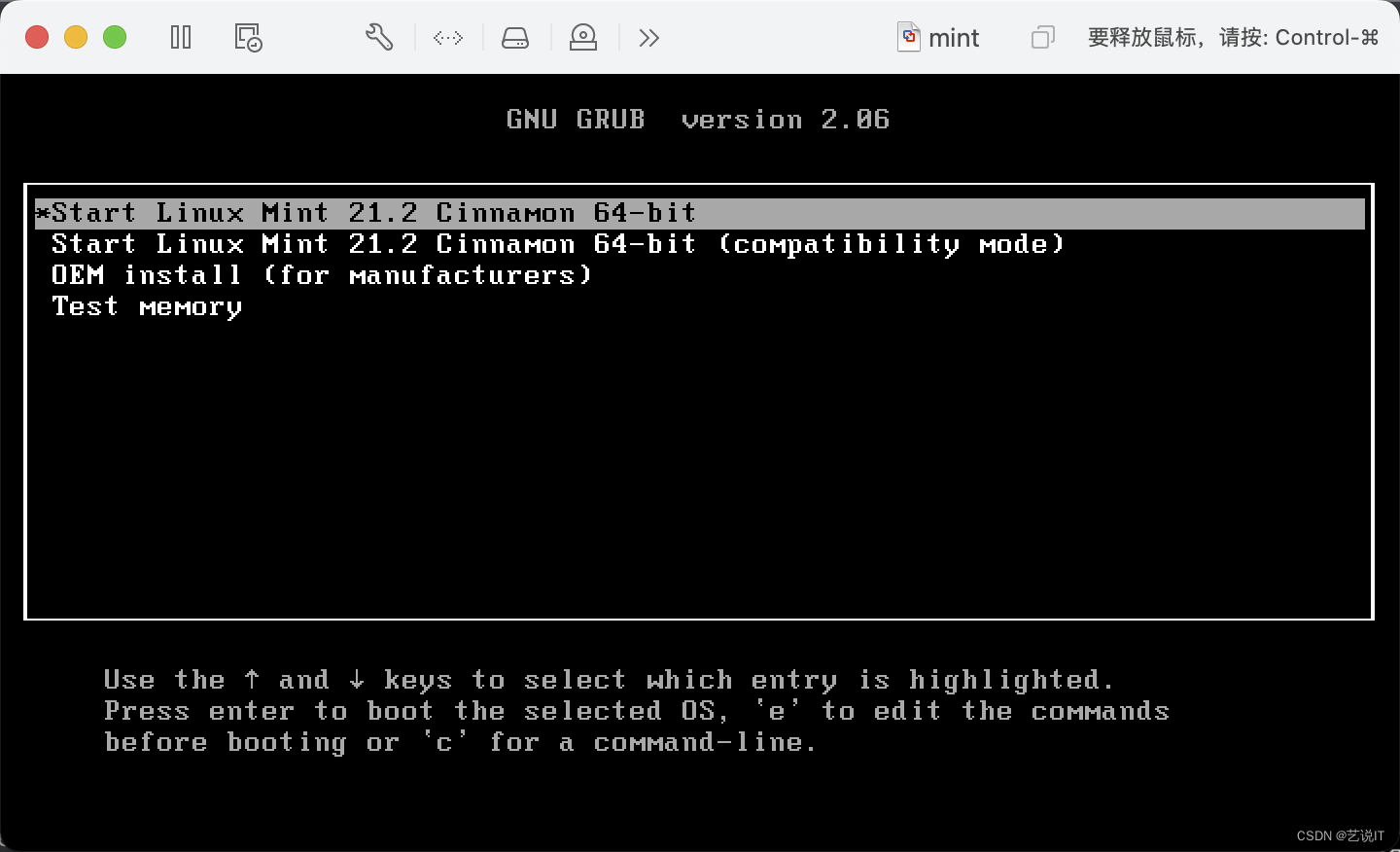
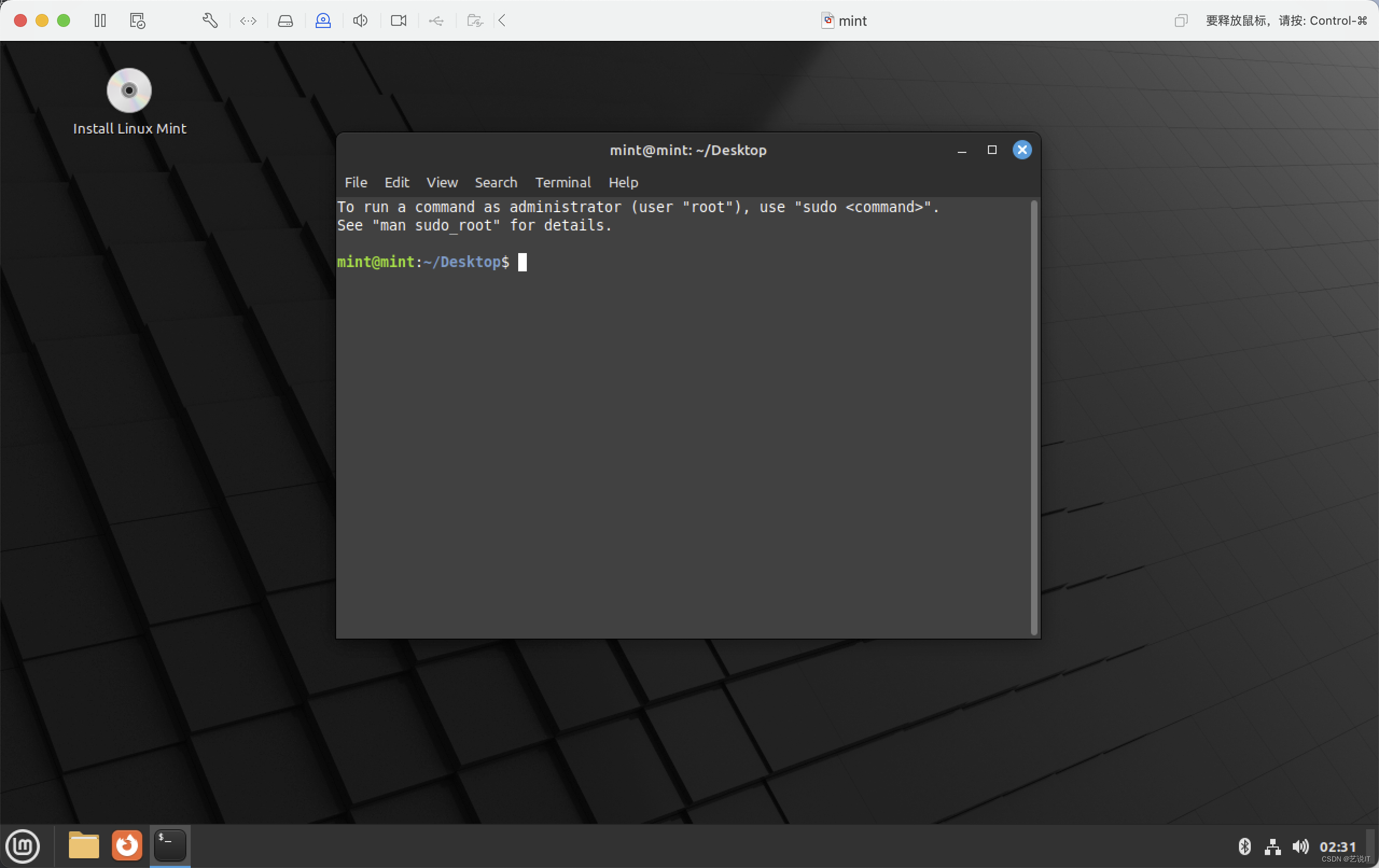
3.2.7 OpenSUSE桌面版安装
如图,选择iso进行后一直点击继续即可。
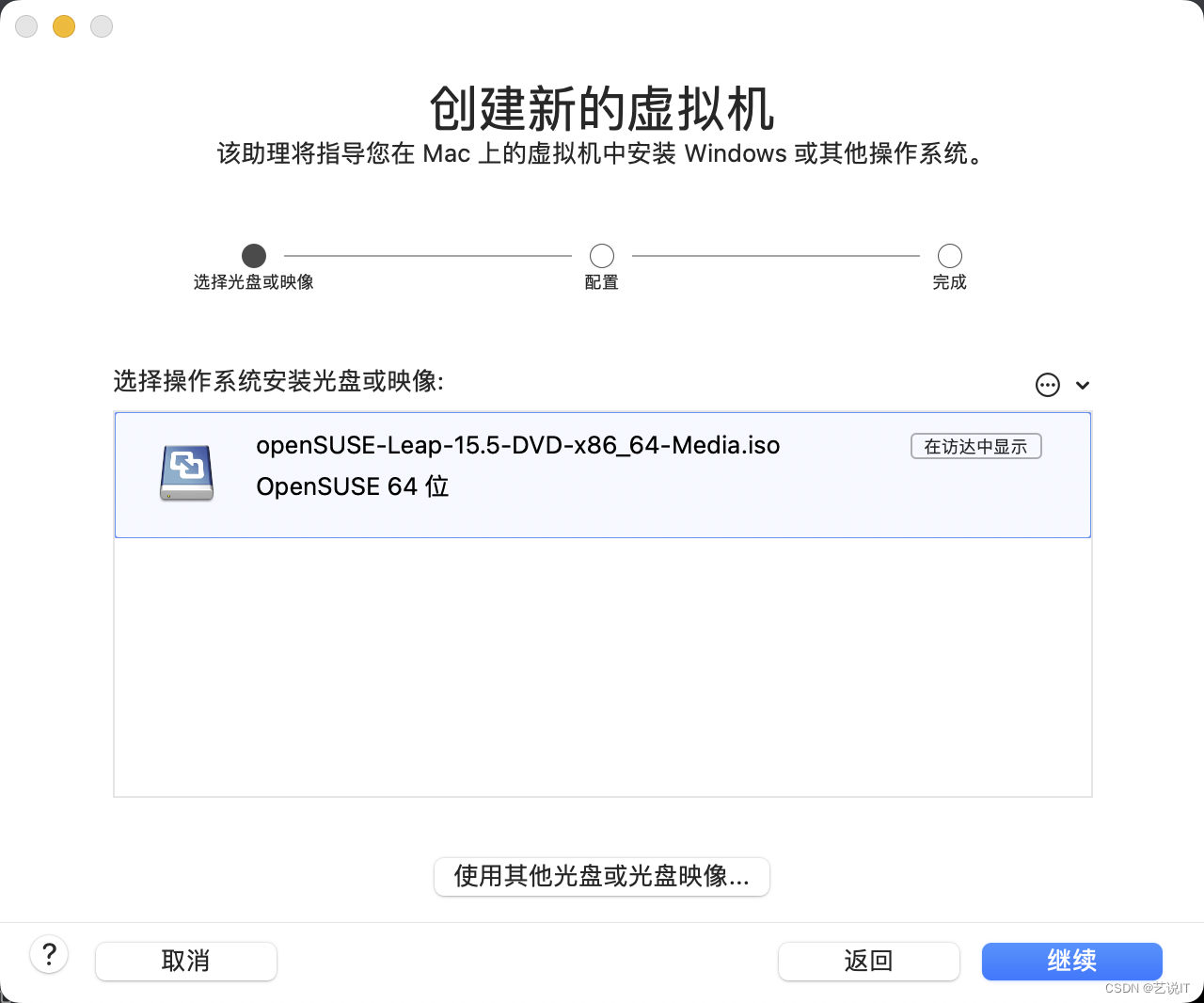
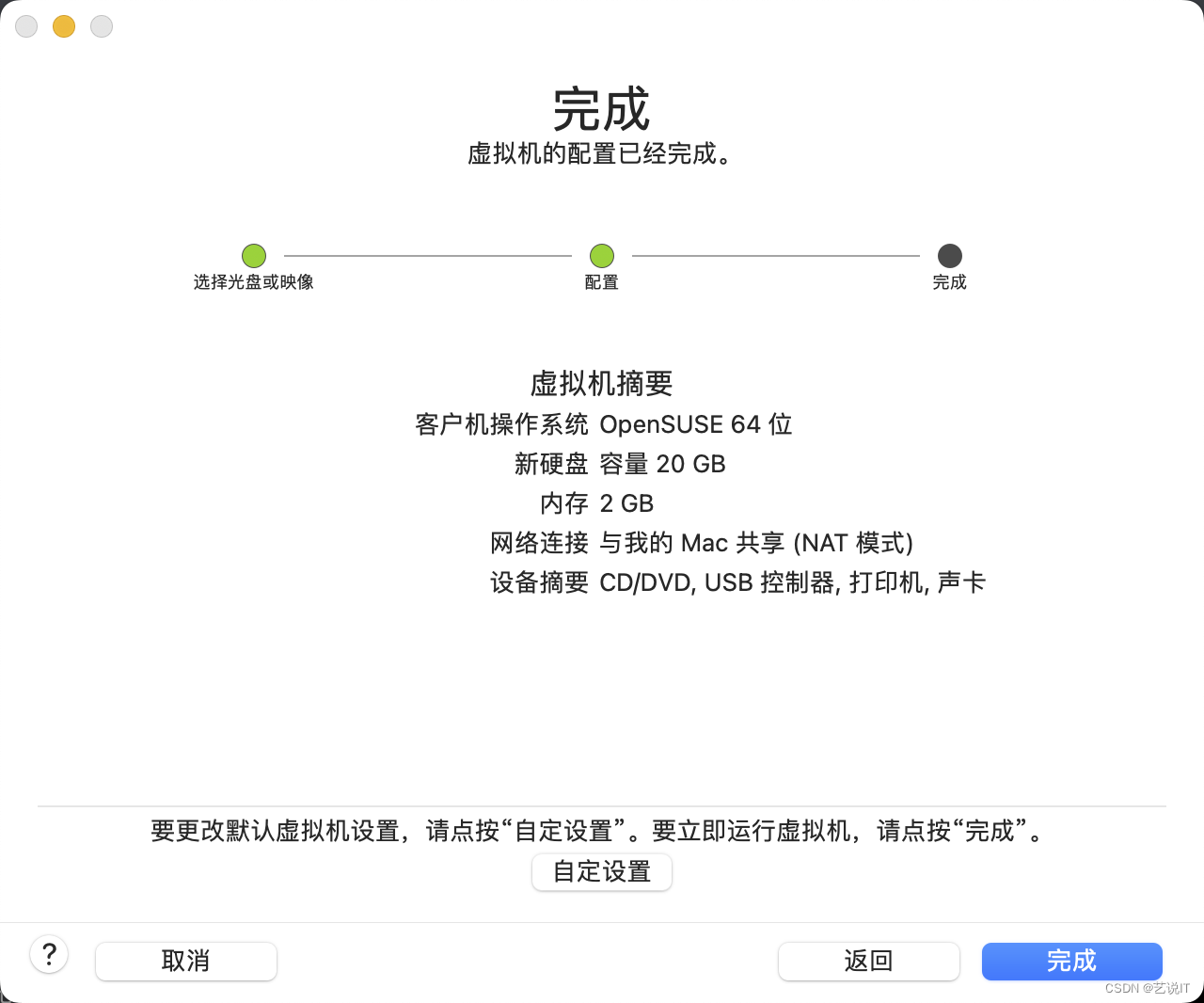
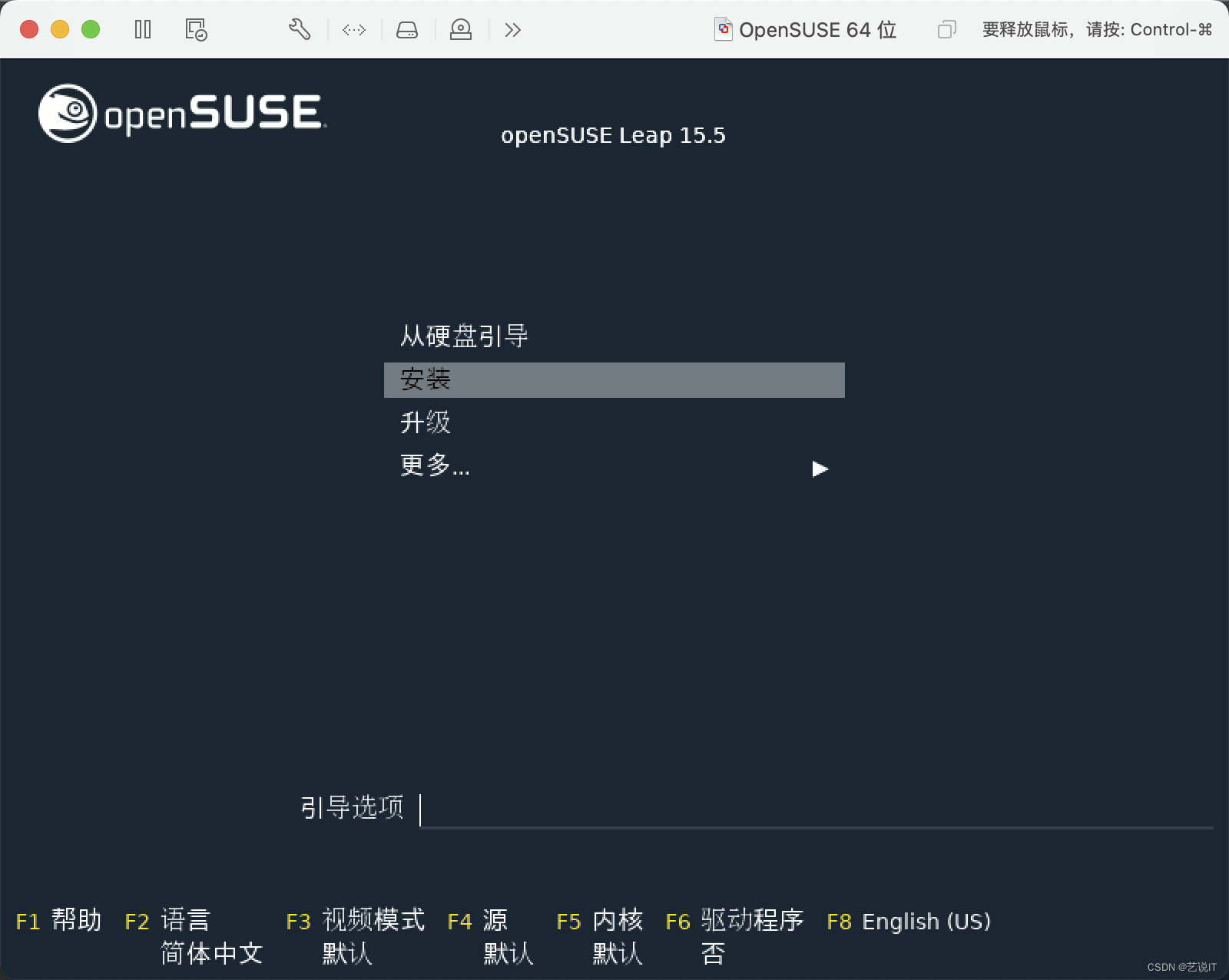
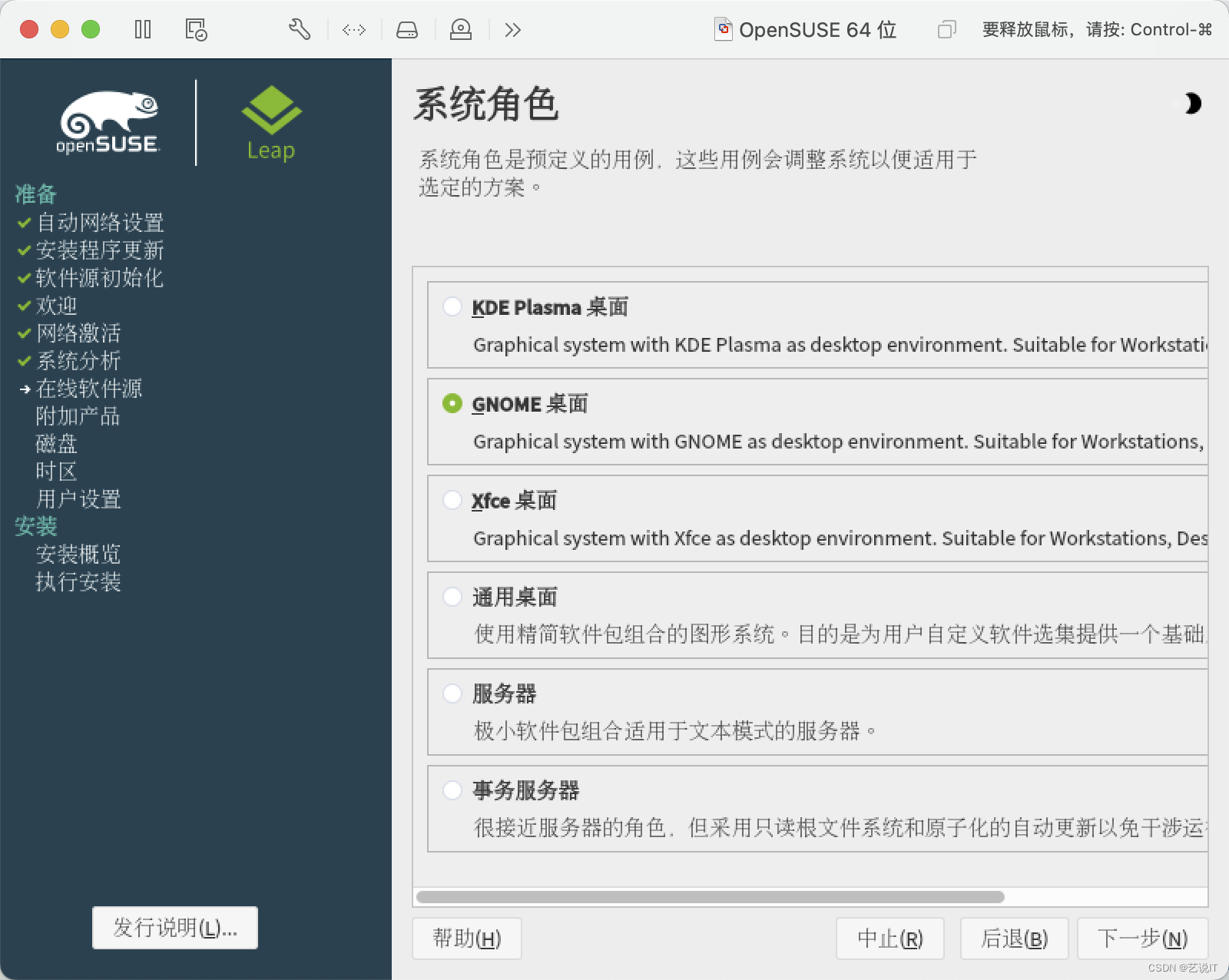
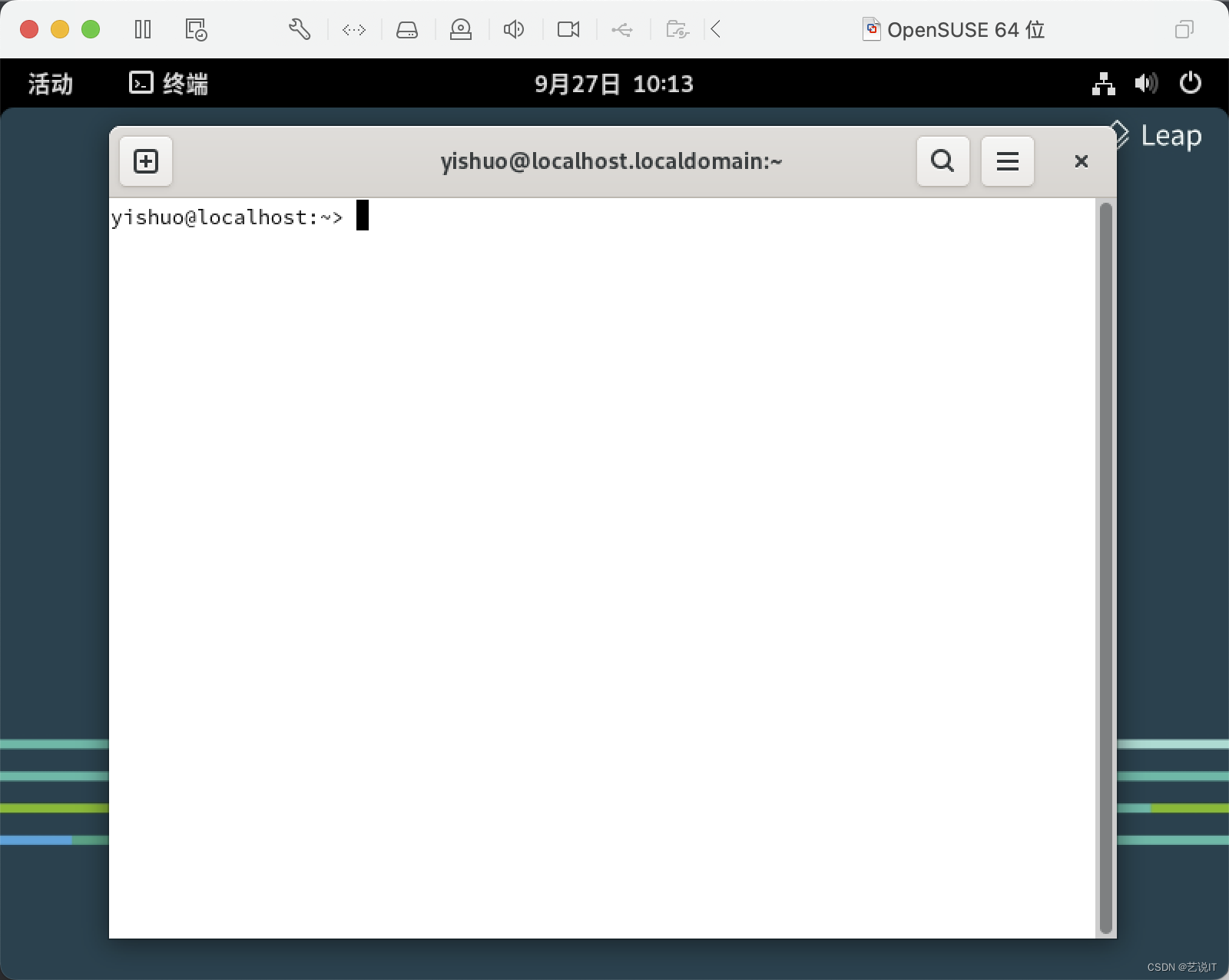
四、总结
第二章所为了之后的学习搭建操作的环境,根据自己的喜好选择要安装的Linux发行版本,我一般常用就是CentOS、Ubuntu。学习Linux系统是进入开源世界的大门,它将为你打开更广阔的职业发展道路,并使你在各种工作角色中更加灵活和自主。无论你是系统管理员、网络工程师、软件开发人员还是数据分析师,掌握Linux系统技能都将为你的工作带来巨大的价值。在后续的文章中,我们将继续探索Linux的更多主题,敬请期待!微信公众号搜索关注艺说IT,分享各种原创技术干货文章,对你有用的话请一键三连,感谢🙏。